Page 1

Guide de l’utilisateur
Co re
Page 2
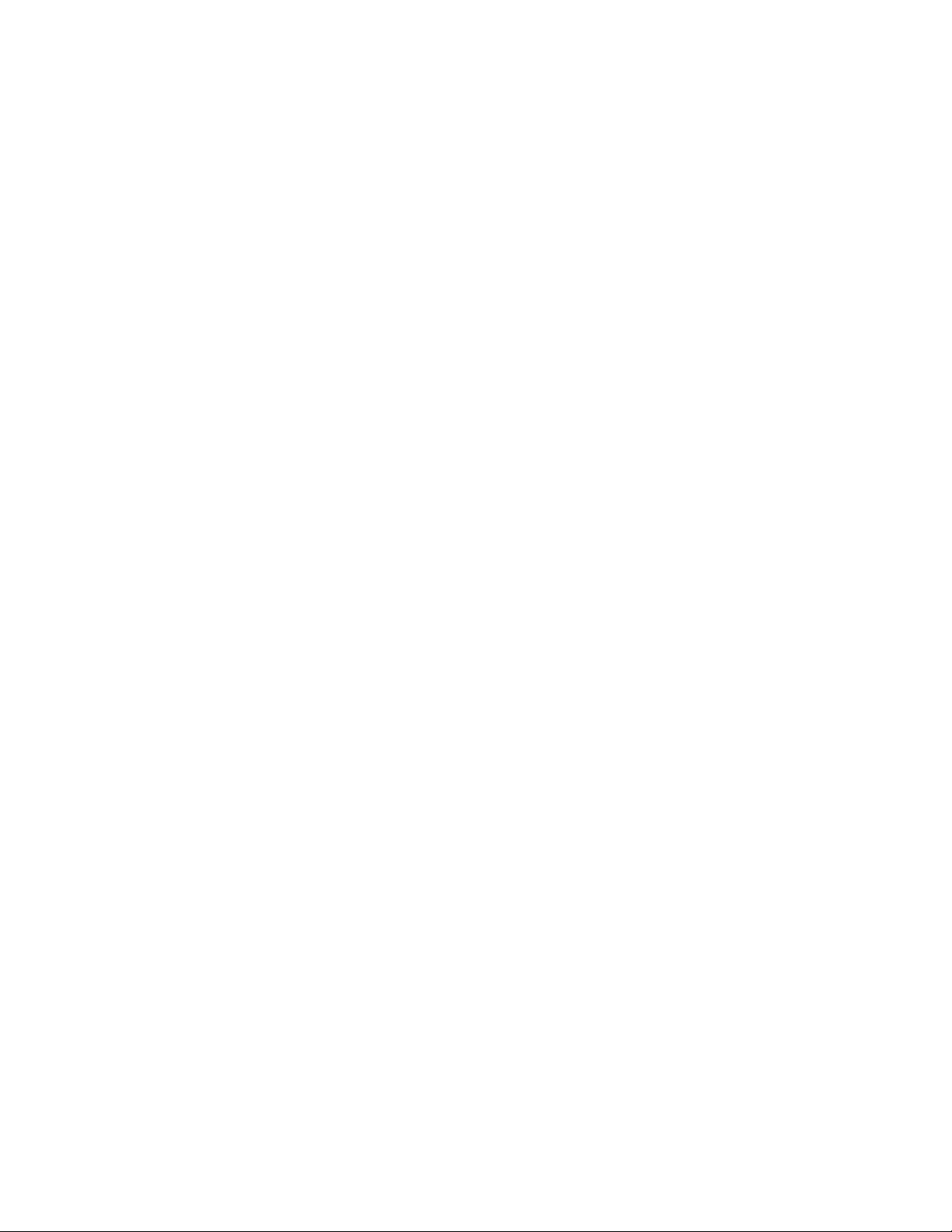
Copyright © 2014 Corel Corporation. Tous droits réservés.
Guide de l'utilisateur Corel® PHOTO-PAINT™ X7
Protégé par un ou plusieurs des brevets suivants aux États-Unis et dans les pays étrangers équivalents 6195100 ; 6552725 ; 6657739;
6825859 ; 6959422 ; 7086006 ; 7207047 ; 7256793 ; 7515752 ; 7640500 ; 6731309 ; 7827483 ; 8397176.
Les caractéristiques, prix, emballage, assistance technique et informations relatifs au produit (« caractéristiques ») ne se rapportent qu’à la
version anglaise commercialisée dans le détail. Les caractéristiques de toutes les autres versions (y compris les versions en d’autres langues)
peuvent être différentes.
Ces informations sont fournies par Corel « telles quelles », sans aucune autre garantie ou condition, expresse ou implicite, notamment, mais
sans s’y limiter, les garanties de bonne qualité marchande, de qualité satisfaisante, de qualité marchande ou d’adéquation à une utilisation
particulière, ou celles résultant d’une loi, d’un règlement, des usages commerciaux, du cours habituel des transactions ou autres. Vous assumez
tous les risques liés à l’utilisation ou aux résultats des informations fournies. Corel n’accepte aucune responsabilité envers vous ni aucune autre
personne ou entité concernant des dommages indirects, annexes, spéciaux ou consécutifs, de quelque nature que ce soit, notamment, mais
sans s’y limiter, la perte de chiffre d’affaires ou de bénéfices, la perte ou l’endommagement de données ou toute autre perte commerciale ou
économique, même si Corel a été informé de la possibilité de tels dommages ou s’ils sont prévisibles. Corel n’est pas non plus responsable des
dommages causés à des tiers. La responsabilité maximale cumulée de Corel envers vous ne peut dépasser le prix que vous avez payé pour
acquérir la marchandise. Certains États et pays ne reconnaissent pas les exclusions ou les limites de responsabilité concernant les dommages
annexes ou consécutifs. Il se peut donc que les limitations susmentionnées ne s’appliquent pas à vous.
Corel, le logo Corel, le ballon Corel, CorelDRAW, Corel DESIGNER, Corel PHOTO-PAINT, ConceptShare, Corel CONNECT, Corel CAPTURE,
Knowledge Base (Base de connaissances), Corel PaintShop Pro, Corel Painter, PowerClip, Corel VideoStudio et and WordPerfect sont des
marques commerciales ou des marques déposées de Corel Corporation et/ou de ses filiales au Canada, aux États-Unis et/ou dans d’autres pays.
Tous les autres noms de produits, de polices et de sociétés ainsi que les logos sont des marques commerciales ou des marques déposées de
leurs détenteurs respectifs.
230124
Page 3
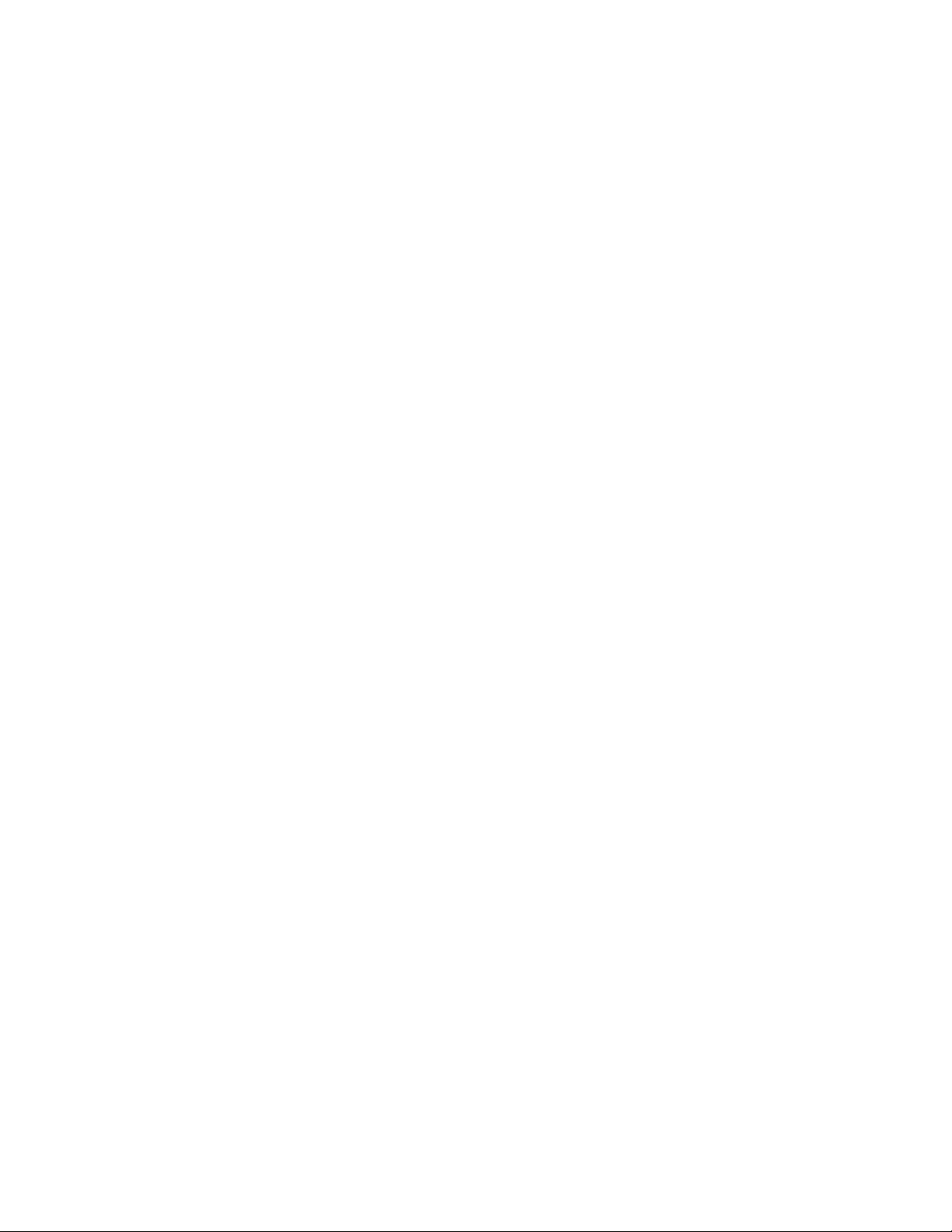
Table des matières
Premiers pas.......................................................................................................................................................................................... 1
Installation de la Suite graphique CorelDRAW........................................................................................................................................ 3
Configuration requise....................................................................................................................................................................... 3
Préparation de l’installation.............................................................................................................................................................. 3
Installation des applications CorelDRAW Graphics Suite....................................................................................................................4
Options d’installation........................................................................................................................................................................4
Modification et réparation des installations...................................................................................................................................... 6
Désinstallation CorelDRAW Graphics Suite........................................................................................................................................ 6
Foire aux questions...........................................................................................................................................................................7
Adhésions et services Corel.....................................................................................................................................................................9
Adhésions à CorelDRAW...................................................................................................................................................................9
Utilisation de votre compte............................................................................................................................................................ 10
Mise à jour des produits Corel....................................................................................................................................................... 10
Service d’assistance technique Corel............................................................................................................................................... 10
À propos de Corel..........................................................................................................................................................................11
Nouveautés de CorelDRAWGraphicsSuiteX7?...................................................................................................................................13
Démarrage et exécution aisés......................................................................................................................................................... 13
Gains de vitesse et d’efficacité au travail........................................................................................................................................ 16
Conception avec créativité et assurance..........................................................................................................................................21
Enrichissement et partage de votre expérience............................................................................................................................... 25
Nouveautés au fil des versions........................................................................................................................................................26
Ressources didacticielles........................................................................................................................................................................27
Obtenir de l’aide............................................................................................................................................................................ 27
Utilisation de l’Aide et des infobulles............................................................................................................................................. 28
Guide de démarrage rapide............................................................................................................................................................29
Conseils d’experts........................................................................................................................................................................... 29
Ressources de formation vidéo....................................................................................................................................................... 30
Utilisation des Conseils................................................................................................................................................................... 30
Écran d’accueil............................................................................................................................................................................... 31
Table des matières | 1
Page 4
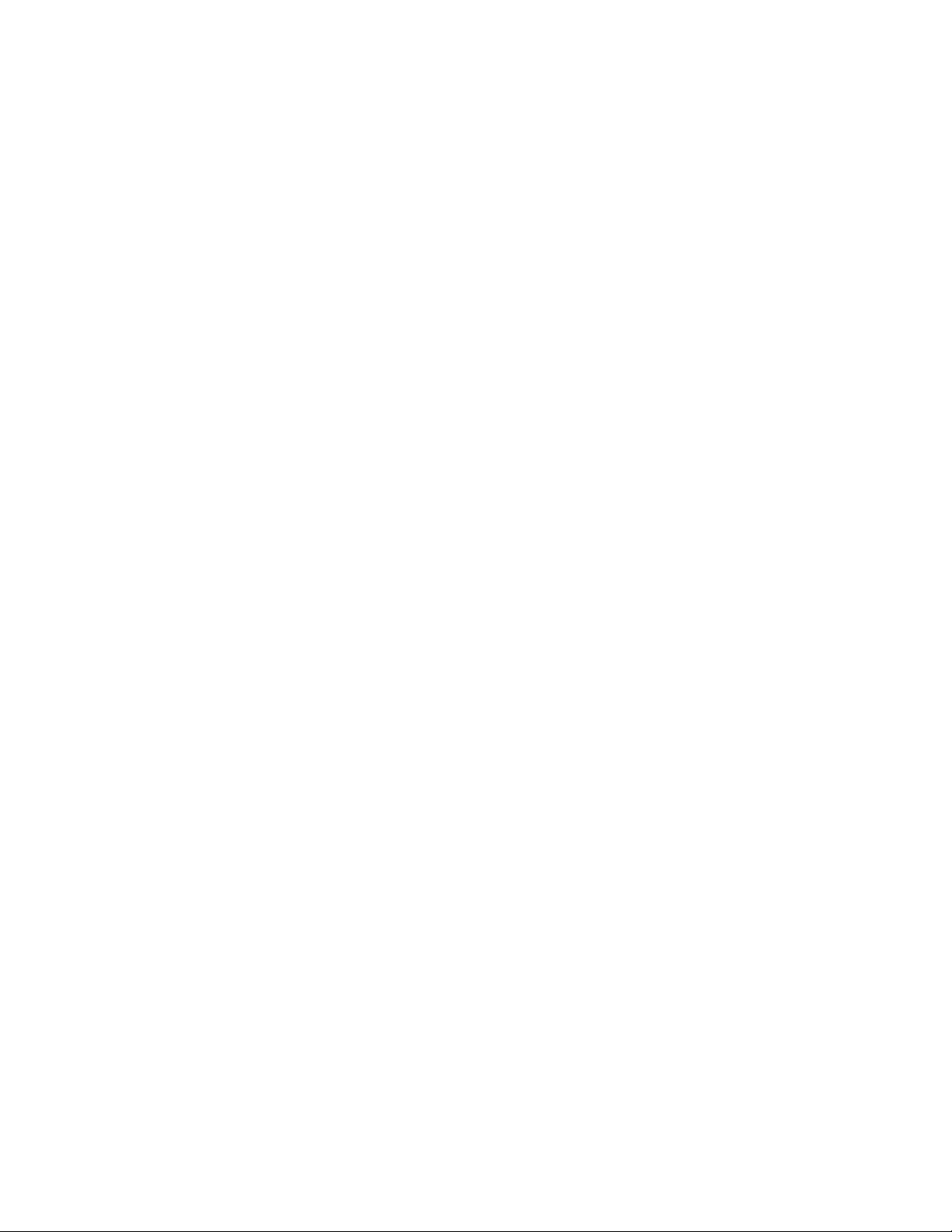
Trucs et astuces.............................................................................................................................................................................. 31
Guide de programmation des macros............................................................................................................................................ 32
Guide de déploiement réseau......................................................................................................................................................... 32
Ressources Web..............................................................................................................................................................................32
Ressources de formation et d’intégration personnalisées................................................................................................................ 32
Démarrage et configuration..................................................................................................................................................................35
Démarrage et fermeture Corel PHOTO-PAINT..................................................................................................................................35
Changement de langue.................................................................................................................................................................. 35
Modification des paramètres de démarrage....................................................................................................................................36
Présentation de l’espace de travail CorelPHOTO-PAINT........................................................................................................................ 37
Terminologie de CorelPHOTO-PAINT.............................................................................................................................................. 37
Fenêtre d’application de Corel PHOTO-PAINT..................................................................................................................................38
Sélection d’un espace de travail..................................................................................................................................................... 40
Barres d’outils.................................................................................................................................................................................41
Boîte à outils..................................................................................................................................................................................43
Barre de propriétés......................................................................................................................................................................... 50
Menus fixes.................................................................................................................................................................................... 50
Palette de couleurs......................................................................................................................................................................... 51
Barre d’état.................................................................................................................................................................................... 51
Définition d’options..............................................................................................................................................................................53
Modification des options de l’espace de travail.............................................................................................................................. 53
Désactivation des messages d’avertissement................................................................................................................................... 54
Importation d’images dans CorelPHOTO-PAINT................................................................................................................................... 55
Ouverture d’images........................................................................................................................................................................ 55
Importation de fichiers................................................................................................................................................................... 57
Numérisation d’images................................................................................................................................................................... 59
Création d’images...........................................................................................................................................................................60
Utilisation de plusieurs images....................................................................................................................................................... 62
Utilisation de graphiques vectoriels.................................................................................................................................................62
Affichage des images et des informations relatives aux images............................................................................................................ 65
Affichage d’images.........................................................................................................................................................................65
2 | Corel PHOTO-PAINT X7 Guide de l'utilisateur
Page 5
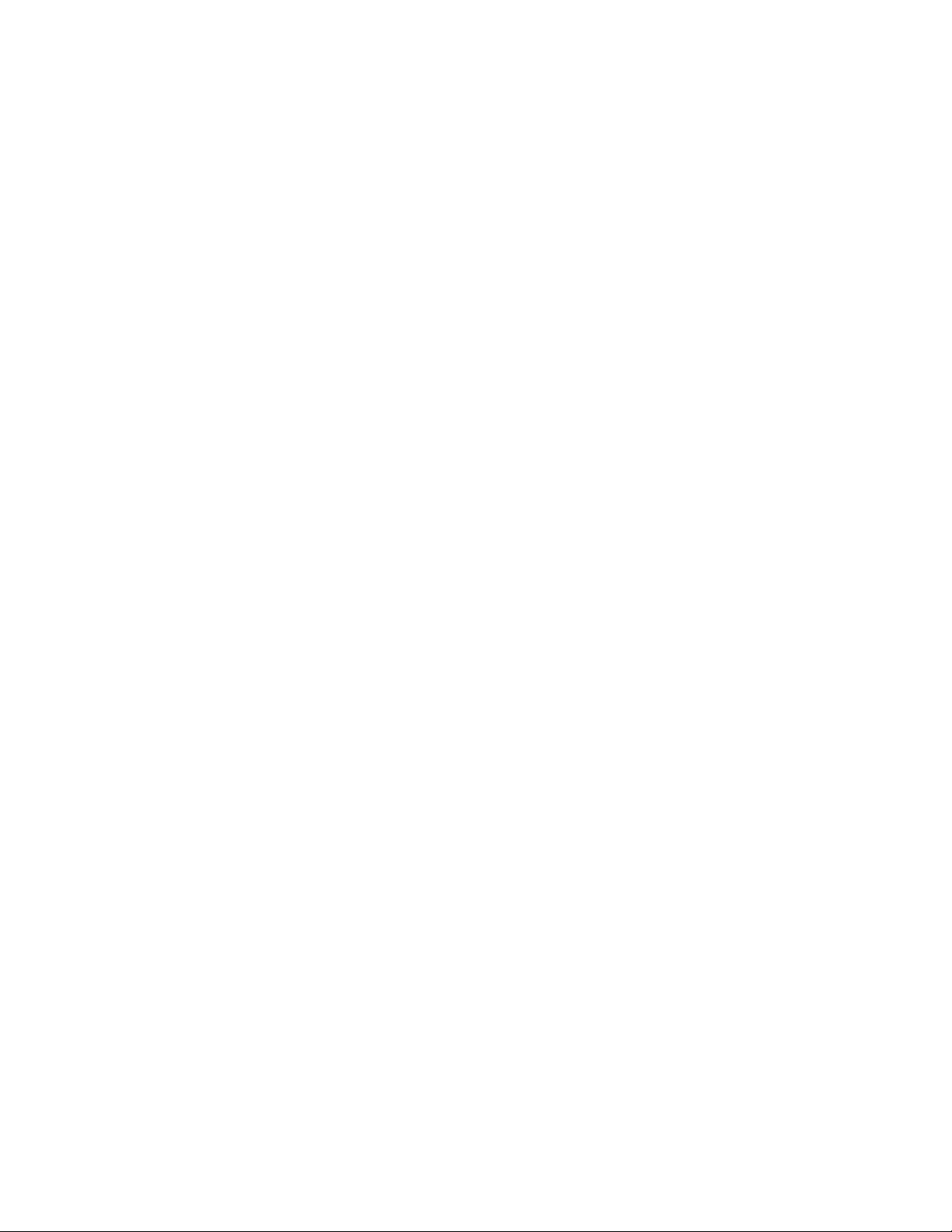
Zoom..............................................................................................................................................................................................67
Affichage des informations relatives à une image...........................................................................................................................68
Actualisation de la fenêtre d’image................................................................................................................................................ 68
Détection et incorporation de filigranes Digimarc...........................................................................................................................69
Utilisation des repères, de la grille et des règles................................................................................................................................... 71
Configuration des repères...............................................................................................................................................................71
Configuration de la grille................................................................................................................................................................74
Configuration des règles.................................................................................................................................................................76
Annulation, rétablissement, répétition et diminution d’actions............................................................................................................. 79
Annulation et rétablissement d’actions........................................................................................................................................... 79
Rétablissement de l’état antérieur d’une image.............................................................................................................................. 80
Répétition et diminution d’actions..................................................................................................................................................81
Enregistrement et fermeture................................................................................................................................................................. 83
Enregistrement d’images................................................................................................................................................................ 83
Exportation d’images à d’autres formats de fichiers....................................................................................................................... 85
Fermeture d’images........................................................................................................................................................................ 86
Recherche et gestion de contenu......................................................................................................................................................... 89
Exploration Corel CONNECT............................................................................................................................................................89
Accès au contenu........................................................................................................................................................................... 94
Parcourir et rechercher du contenu................................................................................................................................................ 96
Affichage de contenu..................................................................................................................................................................... 98
Utilisation d’un contenu................................................................................................................................................................. 99
Installation de polices................................................................................................................................................................... 101
Gestion de contenu...................................................................................................................................................................... 102
Synchronisation des bacs avec OneDrive.......................................................................................................................................103
Types de contenu......................................................................................................................................................................... 105
Collaboration...................................................................................................................................................................................... 107
Utilisation de ConceptShare..........................................................................................................................................................107
Édition d’images................................................................................................................................................................................ 109
Modification des dimensions d’une image, de sa résolution et du format de papier........................................................................... 111
Table des matières | 3
Page 6
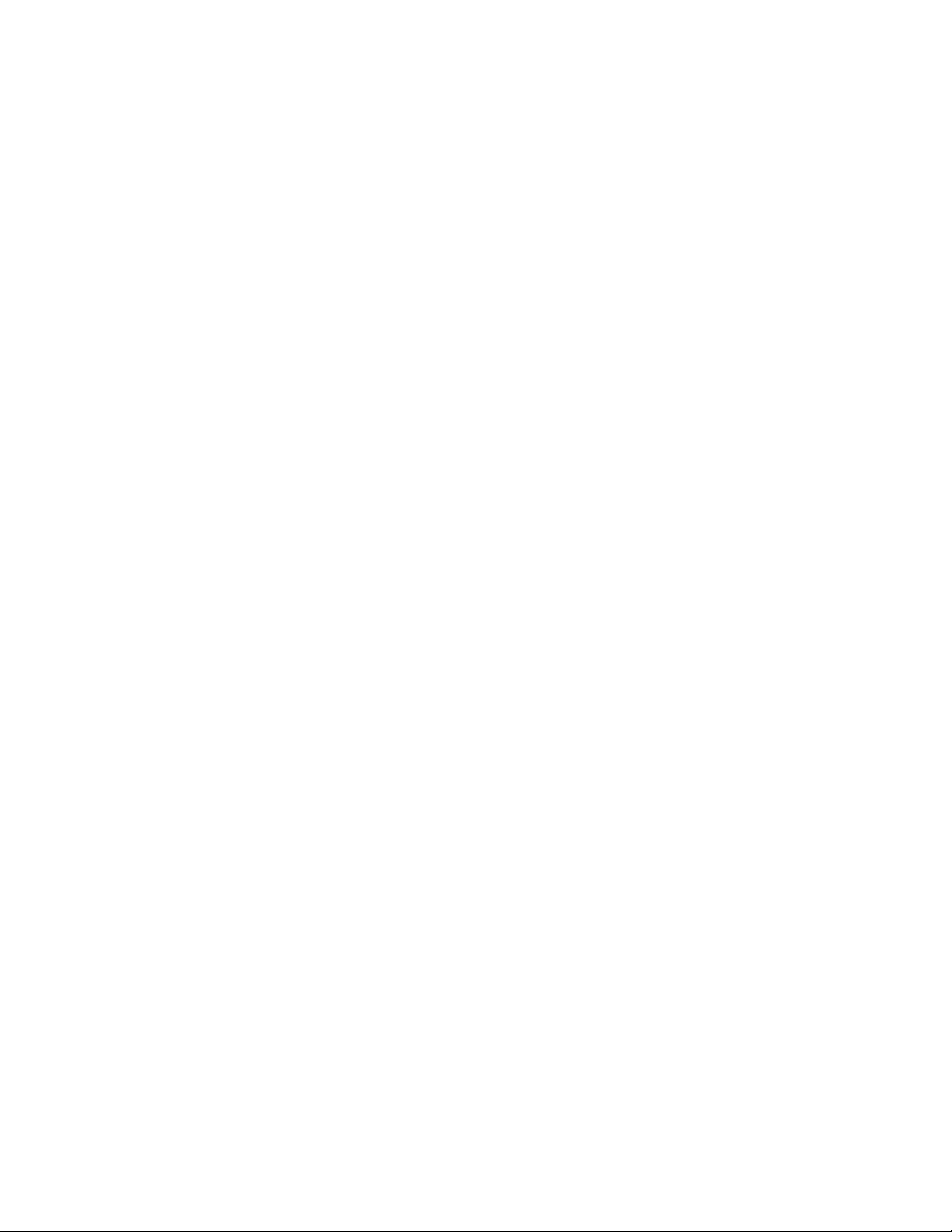
Modification des dimensions d’une image....................................................................................................................................111
Modification de la résolution d’une image................................................................................................................................... 112
Modification du format de papier................................................................................................................................................ 113
Recadrage, assemblage, mise à l’échelle et changement d’orientation................................................................................................115
Recadrage d’images......................................................................................................................................................................115
Assemblage d’images................................................................................................................................................................... 117
Mise à l’échelle d’images à l’aide du Graveur intelligent...............................................................................................................118
Redressement d’images................................................................................................................................................................ 120
Faire pivoter et retourner des images........................................................................................................................................... 123
Retouche d’images............................................................................................................................................................................. 125
Amélioration des images numérisées............................................................................................................................................ 125
Suppression de l’effet «yeux rouges»......................................................................................................................................... 126
Suppression des traces de poussière et des éraflures.................................................................................................................... 127
Clonage de zones d’image........................................................................................................................................................... 130
Accentuation d’images................................................................................................................................................................. 131
Suppression des artefacts et des bruits des images JPEG.............................................................................................................. 132
Suppression de parties d’une image............................................................................................................................................. 132
Maculage, effet de flou et dégradé de couleurs........................................................................................................................... 134
Ajustement de la couleur et du ton................................................................................................................................................... 137
Utilisation du laboratoire de réglage d’images............................................................................................................................. 137
Utilisation d’effets et d’outils d’ajustement individuel des couleurs...............................................................................................142
Utilisation des filtres d’ajustement................................................................................................................................................ 146
Utilisation des composantes de couleur........................................................................................................................................150
Utilisation des objectifs.......................................................................................................................................................................153
Création d’objectifs.......................................................................................................................................................................153
Modification des objectifs.............................................................................................................................................................157
Combinaison d’objectifs avec l’arrière-plan de l’image..................................................................................................................158
Remodelage de zones d’image........................................................................................................................................................... 161
Maculage de zones d’image.........................................................................................................................................................161
Ajout d’effets de torsion.............................................................................................................................................................. 162
Remodelage de zones d’image via l’attraction ou le repoussement des pixels............................................................................... 163
4 | Corel PHOTO-PAINT X7 Guide de l'utilisateur
Page 7
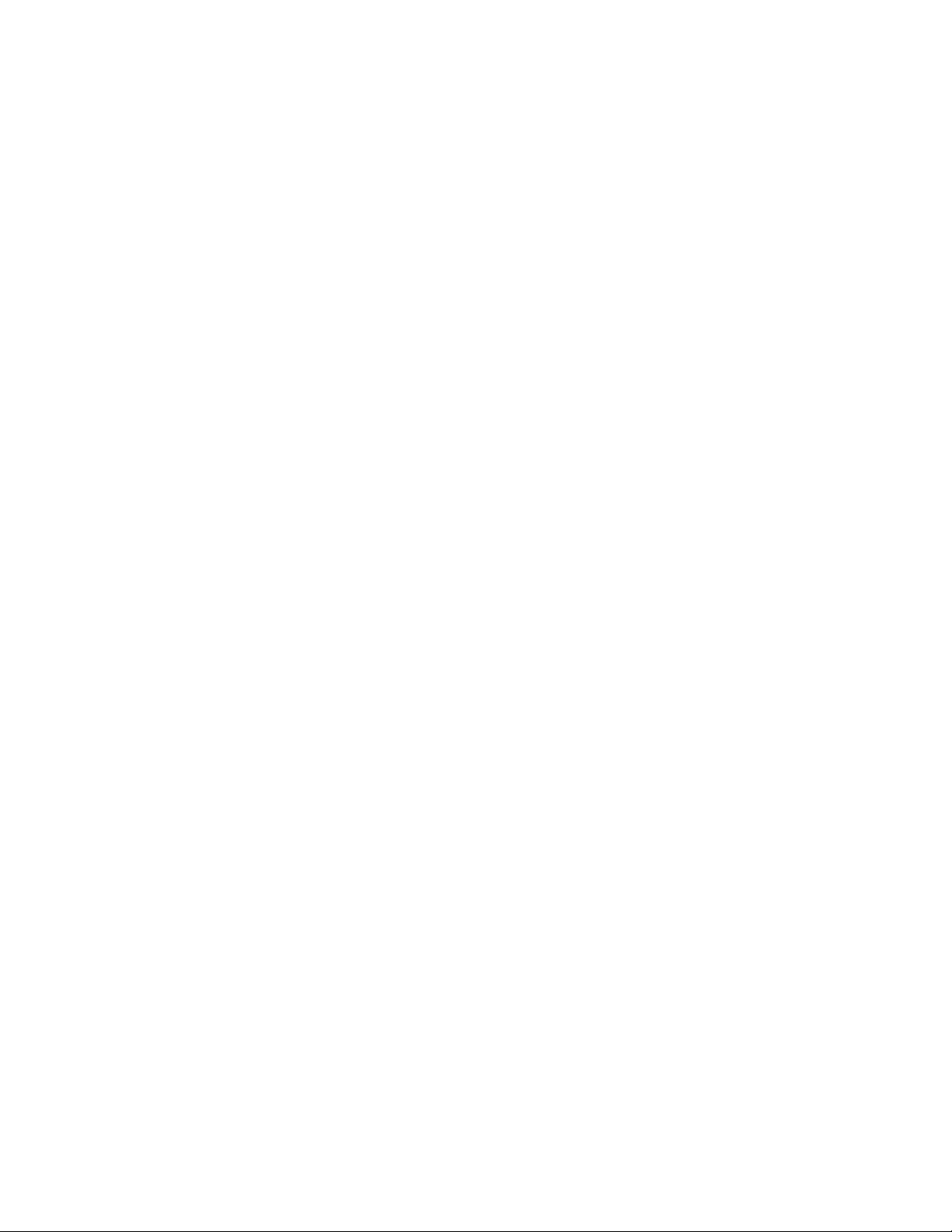
Couleur, surfaces et transparences.................................................................................................................................................... 165
Utilisation des couleurs.......................................................................................................................................................................167
Mieux comprendre les modèles colorimétriques............................................................................................................................167
Mieux comprendre la profondeur de couleur............................................................................................................................... 169
Choix de couleurs......................................................................................................................................................................... 170
Utilisation de la palette de l’image............................................................................................................................................... 176
Création et modification des palettes de couleurs personnalisées..................................................................................................178
Organisation et affichage des palettes de couleurs....................................................................................................................... 181
Affichage ou masquage des palettes de couleurs des bibliothèques de palettes............................................................................182
Définition des propriétés des palettes de couleurs........................................................................................................................ 183
Utilisation des composantes de couleurs non quadri.................................................................................................................... 184
Modification des modes de couleurs.................................................................................................................................................. 189
Modification du mode de couleurs d’une image.......................................................................................................................... 189
Conversion d’images en mode de couleurs noir et blanc..............................................................................................................191
Conversion d’images en mode 256couleurs................................................................................................................................ 191
Conversion d’images en mode de couleurs deux tons.................................................................................................................. 194
Utilisation de la gestion des couleurs................................................................................................................................................. 197
Mieux comprendre la gestion des couleurs...................................................................................................................................197
Introduction à la gestion des couleurs dans Corel PHOTO-PAINT.................................................................................................. 201
Installation, chargement et intégration de profils de couleurs.......................................................................................................203
Affectation des profils de couleurs............................................................................................................................................... 204
Conversion de couleurs en différents profils de couleurs...............................................................................................................205
Sélection de paramètres de conversion des couleurs.....................................................................................................................206
Épreuvage à l’écran...................................................................................................................................................................... 206
Utilisation de présélections pour la gestion des couleurs.............................................................................................................. 209
Utilisation des politiques de gestion des couleurs.........................................................................................................................210
Gestion des couleurs à l’ouverture des documents....................................................................................................................... 211
Gestion des couleurs à l’importation et au collage de fichiers...................................................................................................... 212
Gestion des couleurs pour l’impression........................................................................................................................................ 213
Utilisation d’un workflow CMJN sécurisé...................................................................................................................................... 213
Table des matières | 5
Page 8
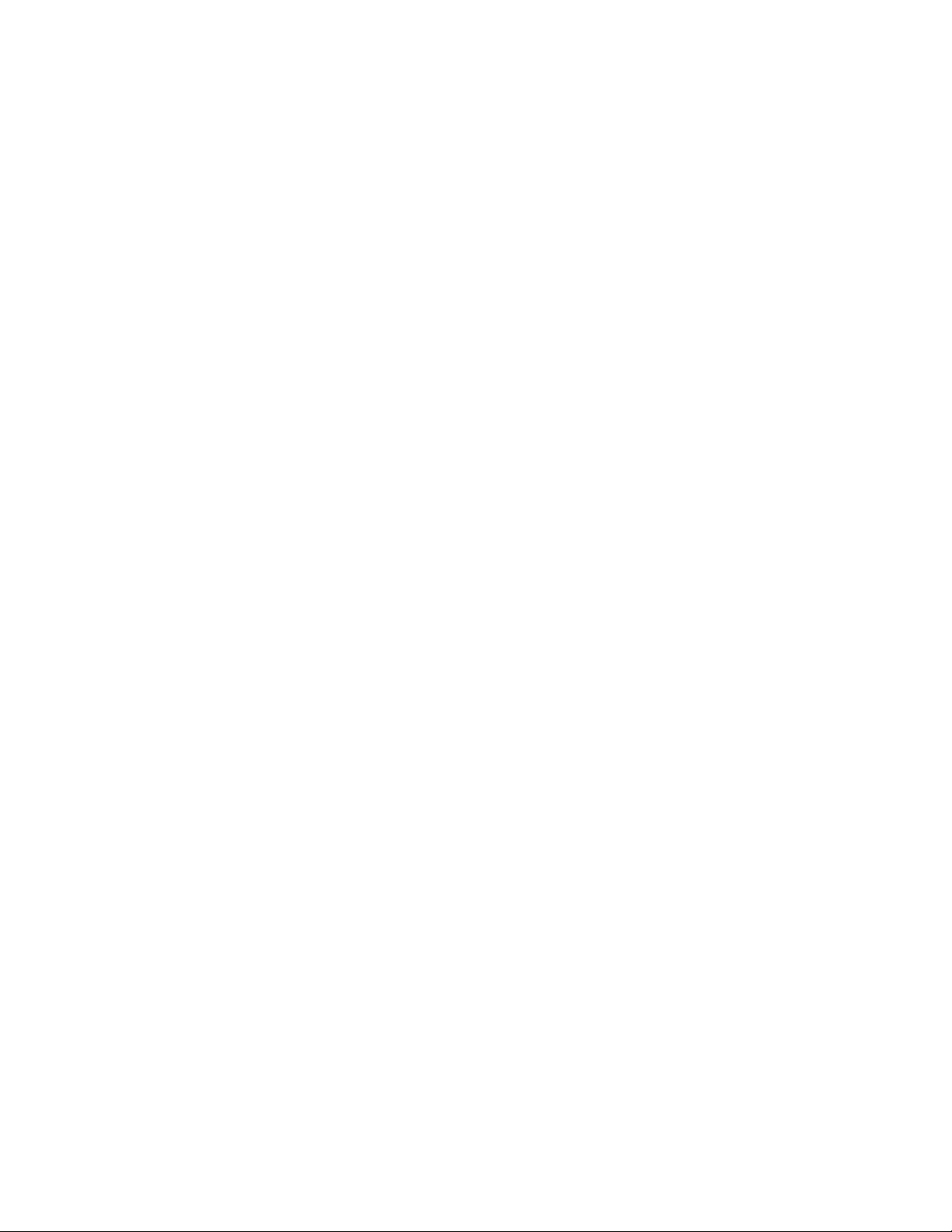
Gestion des couleurs pour un affichage en ligne..........................................................................................................................213
Surface d’images................................................................................................................................................................................ 215
Application de surfaces uniformes................................................................................................................................................ 215
Application de surfaces dégradées................................................................................................................................................216
Application de surfaces à motif bitmap........................................................................................................................................219
Application de surfaces à texture..................................................................................................................................................221
Application de motifs de transparence à des surfaces.................................................................................................................. 223
Manipulation de la transparence........................................................................................................................................................ 225
Application d’une transparence uniforme..................................................................................................................................... 225
Application d’une transparence dégradée.....................................................................................................................................226
Application d’une transparence à motif bitmap............................................................................................................................228
Application d’une transparence à texture..................................................................................................................................... 230
Application de la transparence à l’aide des coups de pinceau...................................................................................................... 231
Rendre transparente la couleur sélectionnée dans les objets......................................................................................................... 231
Dégradés d’objets.........................................................................................................................................................................231
Gestion et partage des surfaces et des transparences.........................................................................................................................233
Gestion des surfaces et des transparences.................................................................................................................................... 233
Enregistrement et partage des surfaces et des transparences........................................................................................................235
Masques et chemins..........................................................................................................................................................................237
Utilisation des masques...................................................................................................................................................................... 239
Distinction entre zones protégées et zones modifiables................................................................................................................ 239
Définition de zones modifiables....................................................................................................................................................241
Définition de zones modifiables à l’aide d’informations de couleur.............................................................................................. 245
Extension et réduction de zones modifiables................................................................................................................................ 248
Inversion et retrait de masques.................................................................................................................................................... 250
Déplacement et alignement de zones modifiables........................................................................................................................ 251
Transformation des zones modifiables.......................................................................................................................................... 252
Ajustement des bords des zones modifiables............................................................................................................................... 255
Ajustement de la transparence des masques................................................................................................................................ 257
Détourage d’images..................................................................................................................................................................... 258
Utilisation des tracés pour définir les zones d’une image................................................................................................................... 261
6 | Corel PHOTO-PAINT X7 Guide de l'utilisateur
Page 9
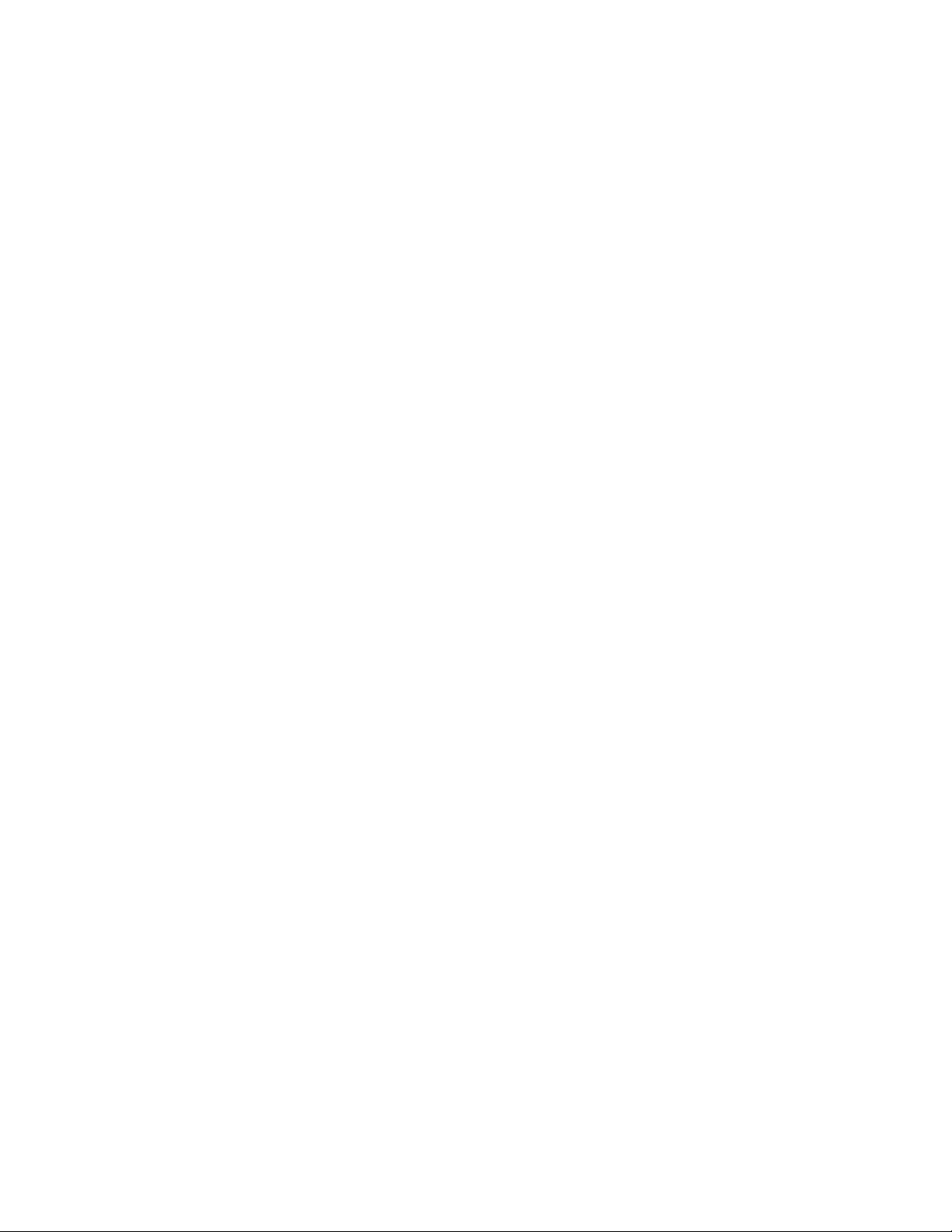
Création de tracés........................................................................................................................................................................ 261
Gestion des tracés........................................................................................................................................................................ 263
Mise en forme des tracés............................................................................................................................................................. 265
Ajout et suppression de points nodaux........................................................................................................................................ 267
Jonction et scission de tracés....................................................................................................................................................... 268
Modification des types de points nodaux..................................................................................................................................... 268
Application de coups de pinceau aux tracés.................................................................................................................................269
Utilisation des tracés de détourage...............................................................................................................................................271
Gestion de plusieurs masques à l’aide de composantes alpha............................................................................................................ 273
Création et modification de composantes alpha...........................................................................................................................273
Enregistrement de masques et de composantes alpha..................................................................................................................274
Chargement de masques et de composantes alpha...................................................................................................................... 275
Gestion des composantes alpha................................................................................................................................................... 277
Peinture et effets spéciaux................................................................................................................................................................ 279
Tracé et dessin....................................................................................................................................................................................281
Dessin de formes et de lignes...................................................................................................................................................... 281
Application de coups de pinceau................................................................................................................................................. 285
Vaporisation d’images.................................................................................................................................................................. 288
Dessins de motifs symétriques et d’orbites................................................................................................................................... 291
Répétition de coups de pinceau................................................................................................................................................... 292
Création de pinceaux personnalisés.............................................................................................................................................. 293
Utilisation d’une plume sensible à la pression.............................................................................................................................. 295
Présentation des modes de fusion................................................................................................................................................ 297
Application d’effets spéciaux.............................................................................................................................................................. 301
Utilisation d’effets spéciaux.......................................................................................................................................................... 301
Application de styles prédéfinis.................................................................................................................................................... 303
Application d’effets de couleur et de ton..................................................................................................................................... 303
Catégories d’effets spéciaux..........................................................................................................................................................304
Application d’effets de biseau...................................................................................................................................................... 311
Application de l’effet Flou Bokeh..................................................................................................................................................311
Table des matières | 7
Page 10
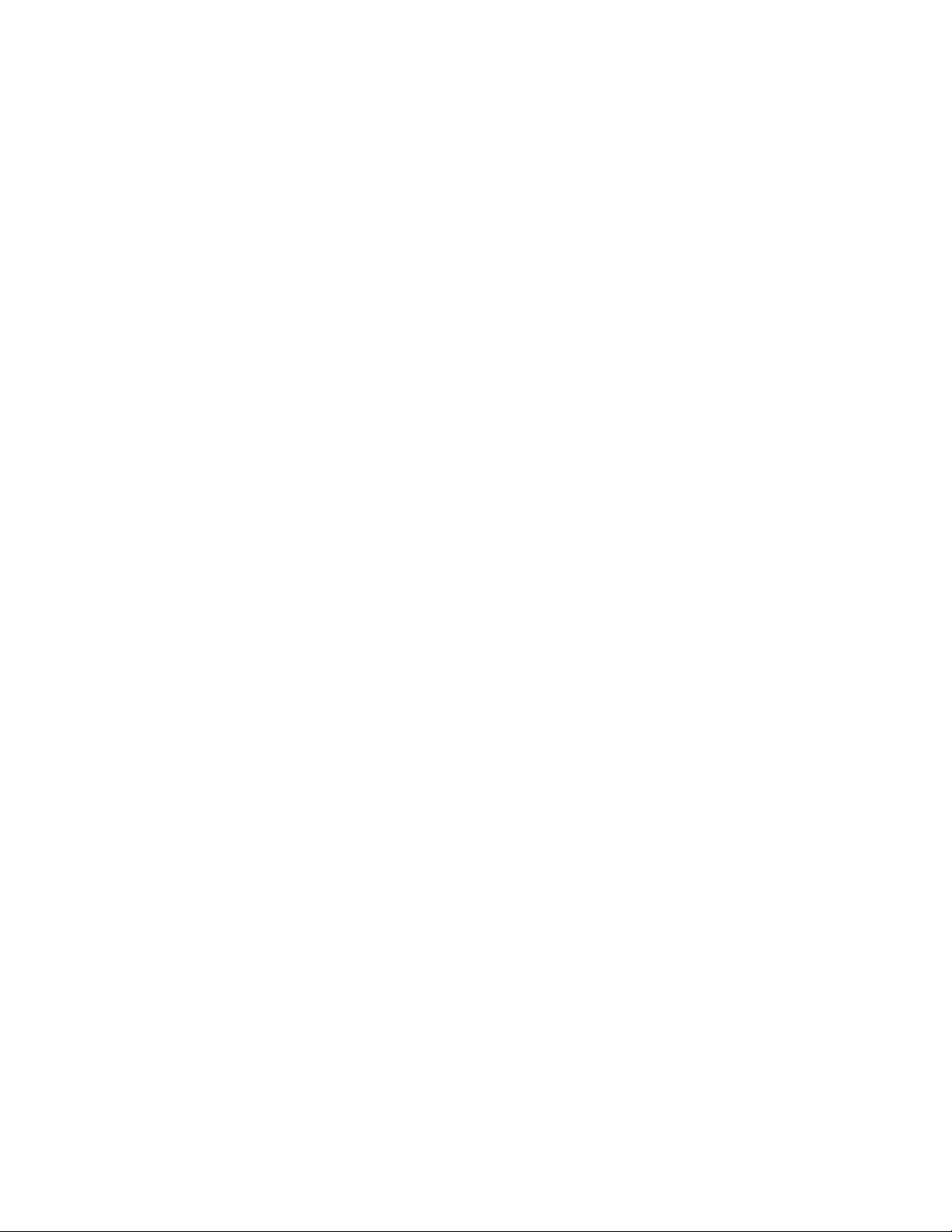
Application d’effets d’objectif.......................................................................................................................................................313
Application d’effets lumineux....................................................................................................................................................... 313
Ajout de cadres photo................................................................................................................................................................. 314
Galerie d’effets spéciaux............................................................................................................................................................... 315
Gestion des filtres optionnels....................................................................................................................................................... 325
Objets.................................................................................................................................................................................................327
Utilisation d’objets..............................................................................................................................................................................329
Création d’objets.......................................................................................................................................................................... 330
Modification des propriétés d’un objet.........................................................................................................................................331
Sélection d’objets......................................................................................................................................................................... 332
Déplacement, copie et suppression d’objets................................................................................................................................. 334
Affichage et organisation des objets............................................................................................................................................ 335
Alignement et distribution d’objets.............................................................................................................................................. 337
Utilisation des repères d’alignement............................................................................................................................................. 338
Verrouillage d’objets..................................................................................................................................................................... 340
Association et combinaison d’objets.............................................................................................................................................341
Choix d’un mode de fusion pour des objets groupés................................................................................................................... 343
Utilisation des groupes de détourage........................................................................................................................................... 343
Modification d’objets..........................................................................................................................................................................345
Transformation d’objets................................................................................................................................................................ 345
Recadrage d’objets....................................................................................................................................................................... 349
Modification des bords d’un objet............................................................................................................................................... 349
Ajout d’ombres portées aux objets............................................................................................................................................... 352
Utilisation des masques de détourage.......................................................................................................................................... 354
Protection de la zone entourant un objet.....................................................................................................................................356
Liaison et incorporation d’objets........................................................................................................................................................ 357
Insertion d’objets liés ou incorporés dans une autre application................................................................................................... 357
Modification des objets liés ou incorporés....................................................................................................................................358
Texte...................................................................................................................................................................................................359
Création et formatage de texte.......................................................................................................................................................... 361
8 | Corel PHOTO-PAINT X7 Guide de l'utilisateur
Page 11
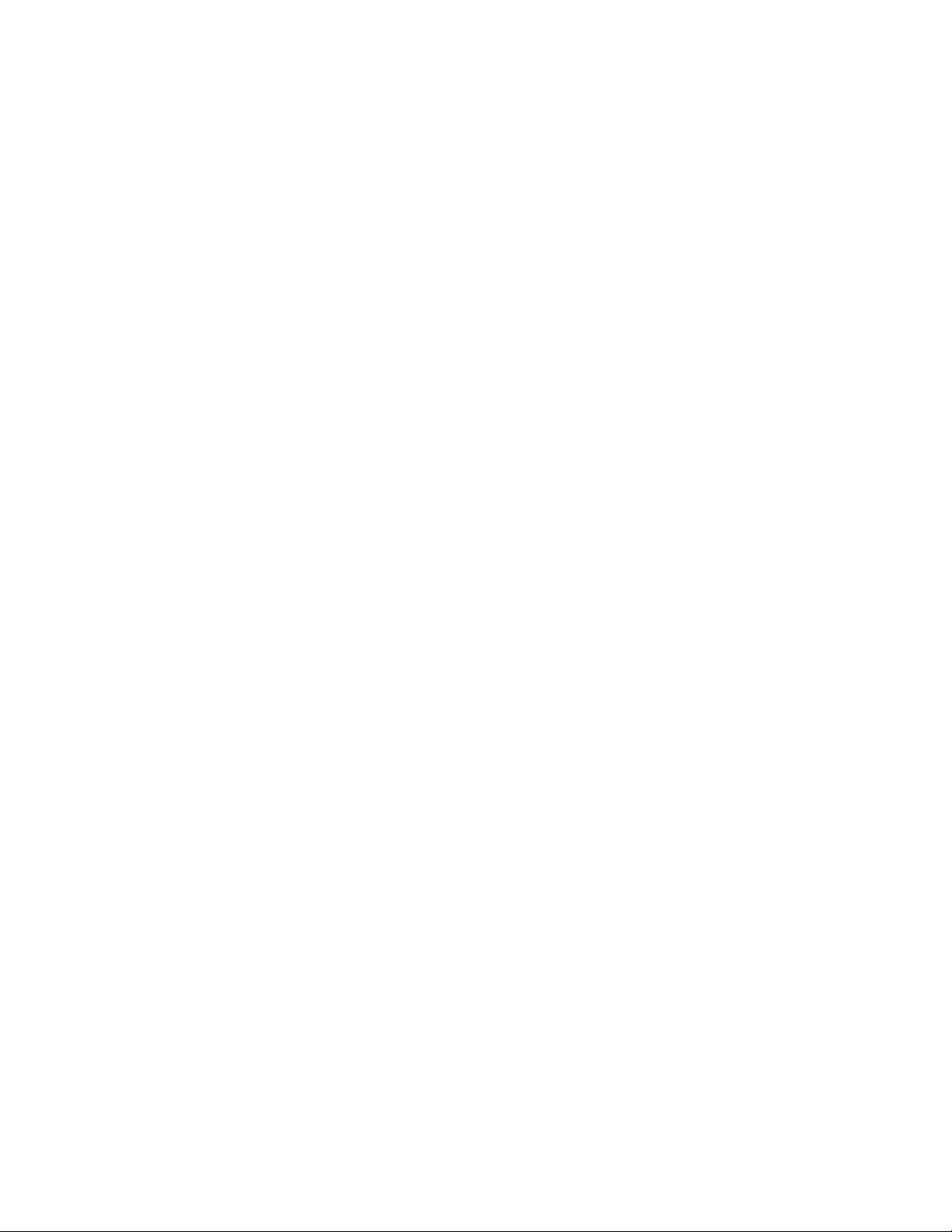
Ajout et sélection de texte........................................................................................................................................................... 361
Ajout de couleur au texte.............................................................................................................................................................363
Formatage de texte...................................................................................................................................................................... 364
Utilisation des fonctionnalités OpenType.......................................................................................................................................366
Insertion de caractères spéciaux, de symboles et de glyphes......................................................................................................... 369
Crénage, décalage et rotation du texte........................................................................................................................................ 372
Alignement du texte.....................................................................................................................................................................373
Ajustement de l’espacement des lignes, des caractères et des mots..............................................................................................373
Anticrénelage du texte..................................................................................................................................................................374
Accolage de texte à un tracé........................................................................................................................................................375
Prévisualisation des polices........................................................................................................................................................... 376
Choix des polices avec Expérimentation des polices...................................................................................................................... 377
Identification de polices................................................................................................................................................................379
Utilisation d’un texte d’une version précédente............................................................................................................................ 379
Utilisation de texte dans des langues différentes................................................................................................................................ 381
Modification des paramètres de codage pour afficher correctement du texte............................................................................... 381
Utilisation de texte asiatique et arabe...........................................................................................................................................382
Prise en charge du standard OpenType pour le texte asiatique..................................................................................................... 383
Images et films Web..........................................................................................................................................................................385
Création et modification de films....................................................................................................................................................... 387
Ouverture et lecture de films........................................................................................................................................................387
Création de films.......................................................................................................................................................................... 388
Modification de la séquence et de la durée d’affichage des images..............................................................................................390
Enregistrement de films................................................................................................................................................................ 392
Création d’images pour le Web..........................................................................................................................................................395
Exportation d’images pour le Web............................................................................................................................................... 395
Enregistrement et application de présélections Web..................................................................................................................... 401
Création d’images 256couleurs aux couleurs et à l’arrière-plan transparents................................................................................401
Création d’images à zones actives................................................................................................................................................ 402
Tranchage d’images...................................................................................................................................................................... 404
Table des matières | 9
Page 12
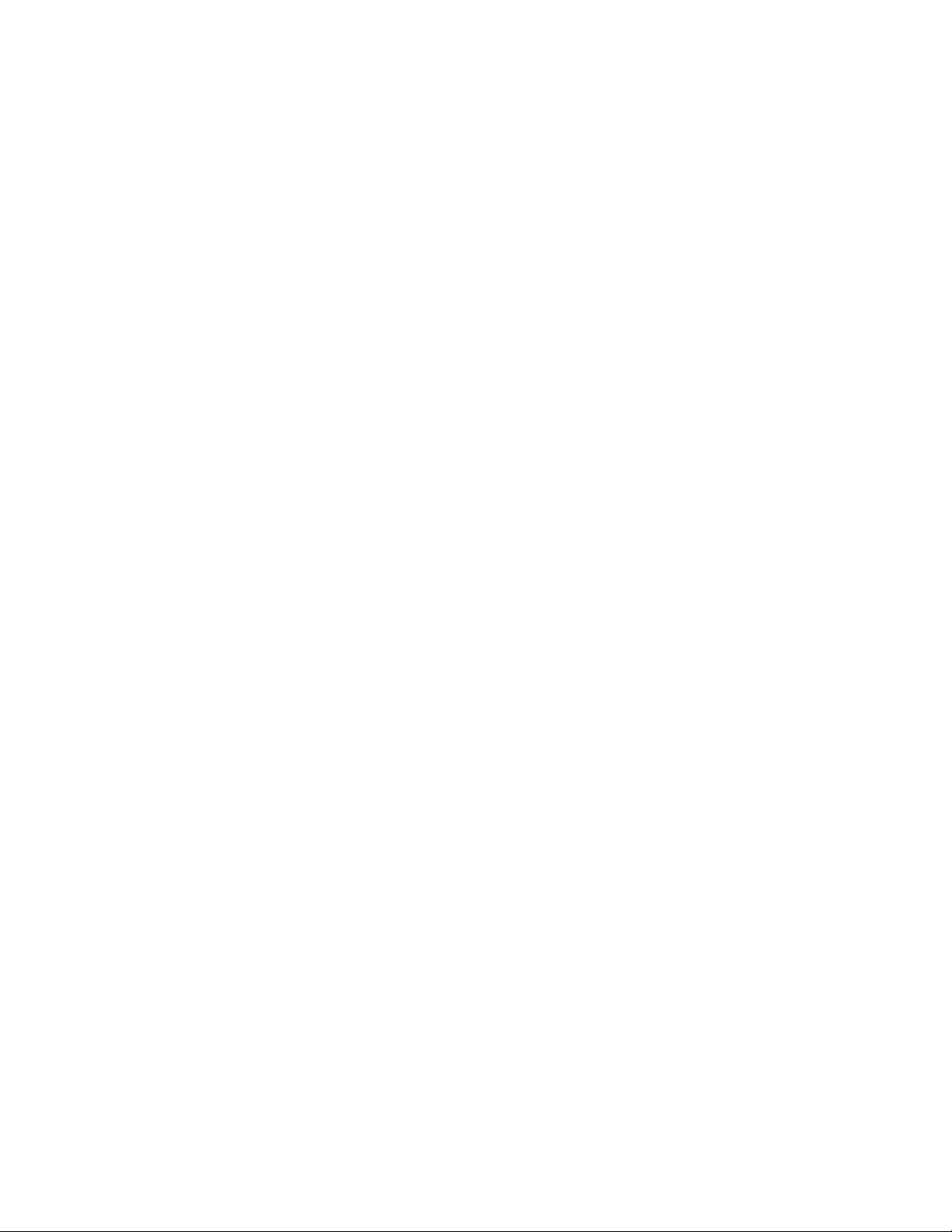
Création et modification de boutons réactifs................................................................................................................................407
Envoi d’images par e-mail............................................................................................................................................................ 410
Impression..........................................................................................................................................................................................413
Principes de base de l’impression....................................................................................................................................................... 415
Impression de votre travail........................................................................................................................................................... 415
Mise en page des travaux d’impression........................................................................................................................................ 416
Prévisualisation des travaux d’impression...................................................................................................................................... 417
Application de styles d’impression................................................................................................................................................ 418
Ajustement d’un travail d’impression............................................................................................................................................419
Impression précise des couleurs....................................................................................................................................................420
Impression sur une imprimante PostScript.................................................................................................................................... 422
Affichage des résumés de vérification...........................................................................................................................................423
Préparation des fichiers pour les fournisseurs de service d’impression.................................................................................................425
Préparation d’un travail d’impression pour un fournisseur de service d’impression........................................................................425
Utilisation des mises en page d’imposition................................................................................................................................... 426
Impression des marques d’imprimante......................................................................................................................................... 428
Impression des séparations de couleurs........................................................................................................................................ 430
Utilisation du recouvrement des couleurs et la surimpression....................................................................................................... 431
Impression sur un film..................................................................................................................................................................432
Travail avec un fournisseur de service d’impression.......................................................................................................................433
Formats de fichiers............................................................................................................................................................................ 435
Exportation au format PDF.................................................................................................................................................................437
Exportation de documents sous forme de fichiers PDF................................................................................................................. 437
Insertion d’hyperliens, de signets et de miniatures dans les fichiers PDF........................................................................................439
Réduction de la taille des fichiers PDF.......................................................................................................................................... 440
Définition d’un format de codage pour les fichiers PDF................................................................................................................441
Définition des options de gestion des couleurs pour l’exportation des fichiers PDF........................................................................441
Définition des options de sécurité des fichiers PDF....................................................................................................................... 442
Optimisation des fichiers PDF....................................................................................................................................................... 443
Affichage des résumés de vérification des fichiersPDF..................................................................................................................444
10 | Corel PHOTO-PAINT X7 Guide de l'utilisateur
Page 13
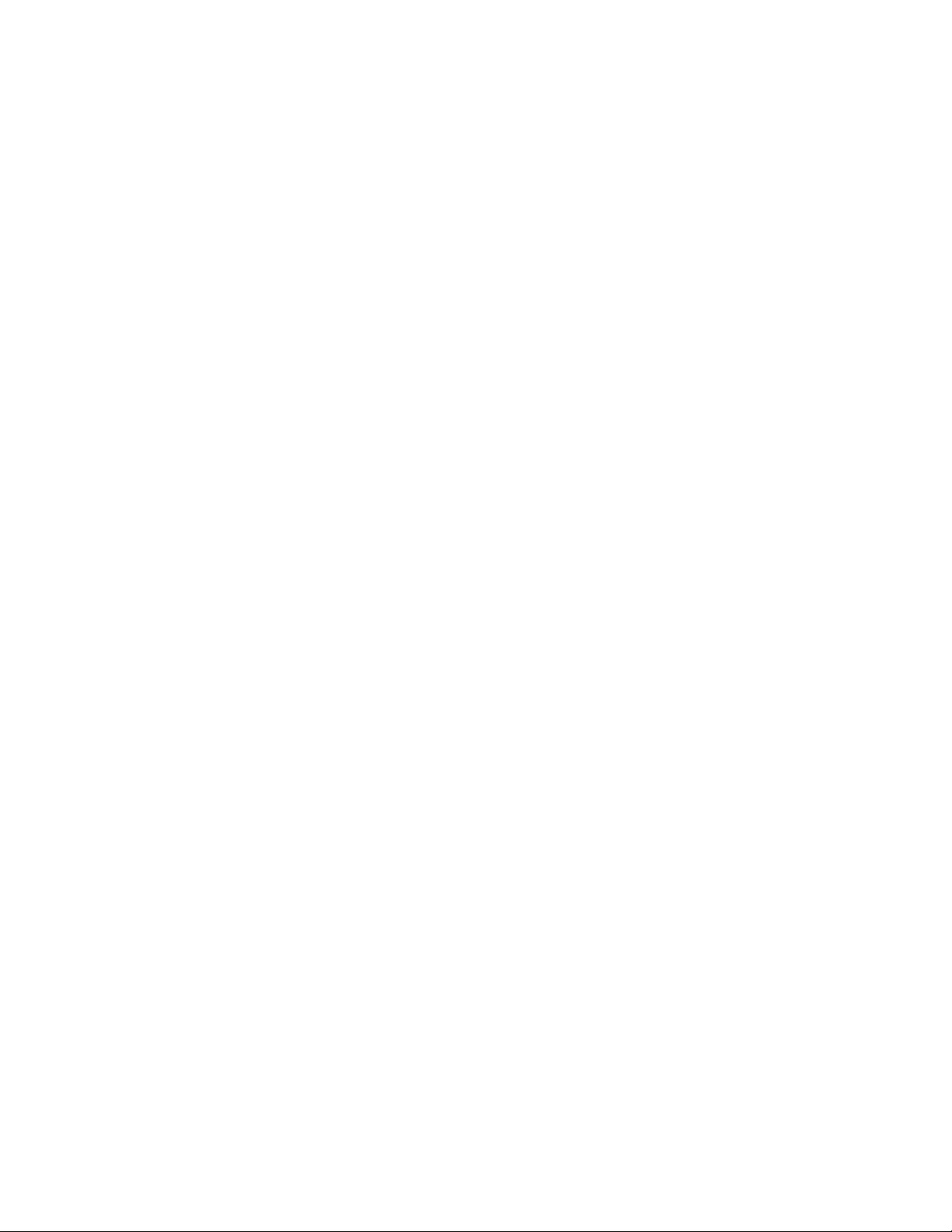
Préparation de fichiers PDF pour un fournisseur d’impression....................................................................................................... 444
Utilisation d’applications de bureautique............................................................................................................................................447
Exportation des fichiers vers des applications de bureautique....................................................................................................... 447
Ajout d’objets à des documents................................................................................................................................................... 447
Utilisation de fichiers bruts d’appareil photo...................................................................................................................................... 449
Utilisation de fichiers bruts d’appareil photo................................................................................................................................ 449
Importation de fichiers bruts d’appareil photo dans Corel PHOTO-PAINT......................................................................................450
Ajustement de la couleur et du ton des fichiers bruts d’appareil photo........................................................................................ 452
Mise au point et réduction du bruit des fichiers bruts d’appareil photo........................................................................................455
Prévisualisation des fichiers bruts d’appareil photo et obtention d’informations sur l’image.......................................................... 456
Formats de fichiers pris en charge......................................................................................................................................................457
Adobe Illustrator (AI).................................................................................................................................................................... 458
Bitmap Windows (BMP)................................................................................................................................................................458
Bitmap OS/2 (BMP).......................................................................................................................................................................459
Métafichier graphique (CGM)....................................................................................................................................................... 459
CorelDRAW (CDR)......................................................................................................................................................................... 460
Corel Presentation Exchange (CMX).............................................................................................................................................. 460
Corel PHOTO-PAINT(CPT).............................................................................................................................................................. 461
Ressource curseur (CUR)............................................................................................................................................................... 461
AutoCAD Drawing Database (DWG) et AutoCAD Drawing Interchange Format (DXF)................................................................... 461
PostScript encapsulé (EPS)............................................................................................................................................................ 462
PostScript (PS ou PRN)..................................................................................................................................................................464
GIF................................................................................................................................................................................................465
Format JPEG (JPG)........................................................................................................................................................................ 466
JPEG 2000 (JP2)........................................................................................................................................................................... 467
Kodak Photo CD Image (PCD).......................................................................................................................................................468
Format PICT (PCT).........................................................................................................................................................................469
Format PaintBrush (PCX)...............................................................................................................................................................470
Adobe Portable Document Format (PDF)...................................................................................................................................... 471
Fichier traceur HPGL (PLT).............................................................................................................................................................471
Table des matières | 11
Page 14
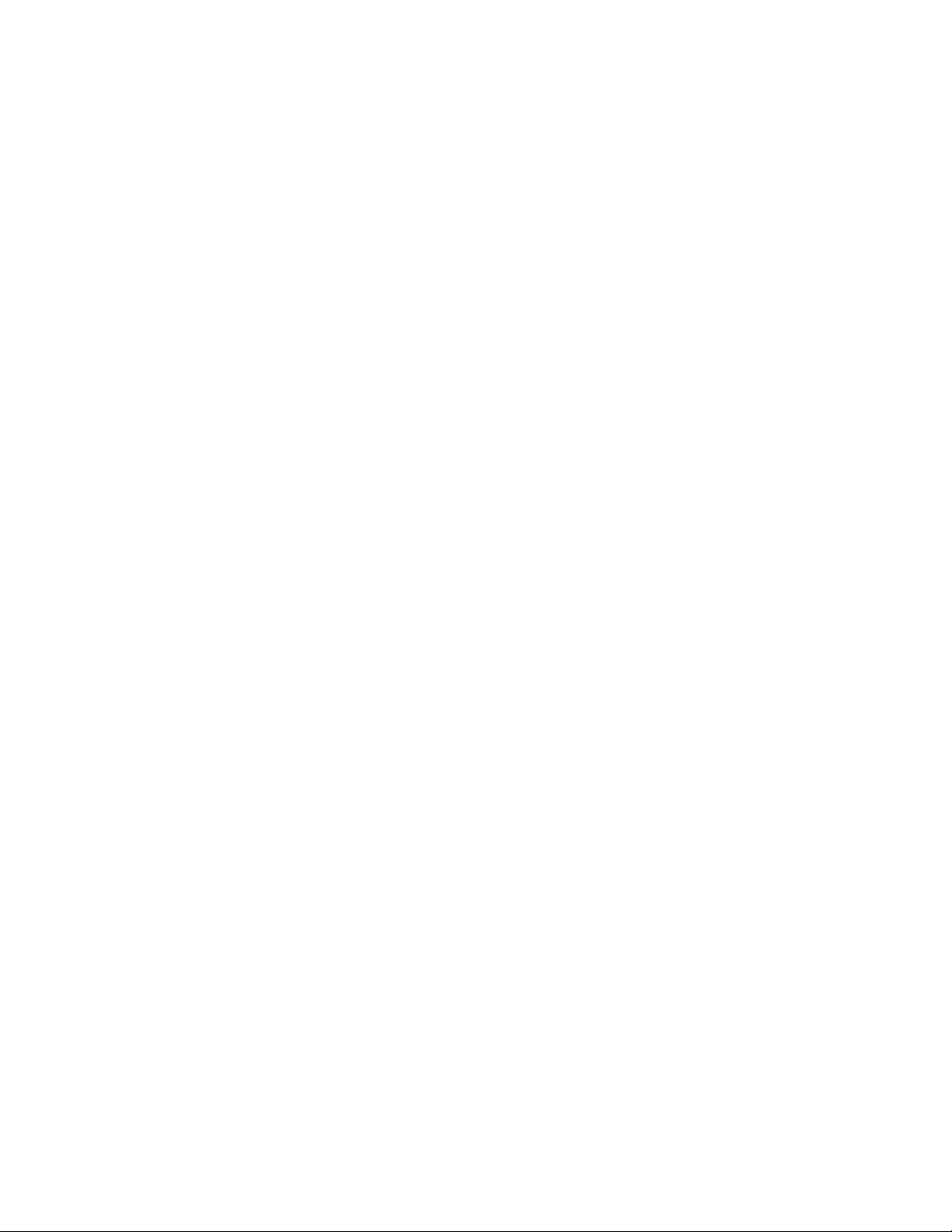
Graphique réseau portable (PNG)................................................................................................................................................. 472
Adobe Photoshop (PSD)............................................................................................................................................................... 473
Corel Painter (RIF)......................................................................................................................................................................... 474
Format TARGA (TGA)....................................................................................................................................................................475
TIFF...............................................................................................................................................................................................476
Corel Paint Shop Pro (PSP)............................................................................................................................................................476
Graphique WordPerfect (WPG)..................................................................................................................................................... 477
Formats de fichiers bruts d’appareil photo................................................................................................................................... 477
Bitmap compressé Wavelet (WI)................................................................................................................................................... 477
Windows Metafile Format (WMF).................................................................................................................................................478
Formats de fichiers supplémentaires............................................................................................................................................. 478
Formats recommandés pour l’importation d’images..................................................................................................................... 479
Formats recommandés pour l’exportation d’images......................................................................................................................479
Personnalisation et automatisation....................................................................................................................................................481
Personnalisation Corel PHOTO-PAINT..................................................................................................................................................483
Création d’espaces de travail........................................................................................................................................................ 483
Personnalisation des raccourcis clavier.......................................................................................................................................... 485
Personnalisation des menus..........................................................................................................................................................486
Personnalisation des barres d’outils.............................................................................................................................................. 488
Personnalisation de la boîte à outils............................................................................................................................................. 491
Personnalisation de la barre de propriétés.................................................................................................................................... 491
Personnalisation de la barre d’état............................................................................................................................................... 492
Personnalisation des filtres............................................................................................................................................................493
Personnalisation des associations de fichiers................................................................................................................................. 494
Automatisation des tâches à l’aide de macros et de scripts................................................................................................................495
Utilisation de macros.................................................................................................................................................................... 495
Utilisation des scripts....................................................................................................................................................................500
Référence........................................................................................................................................................................................... 505
Corel PHOTO-PAINT pour les utilisateurs d’AdobePhotoshop.............................................................................................................507
Comparaison de la terminologie...................................................................................................................................................507
12 | Corel PHOTO-PAINT X7 Guide de l'utilisateur
Page 15
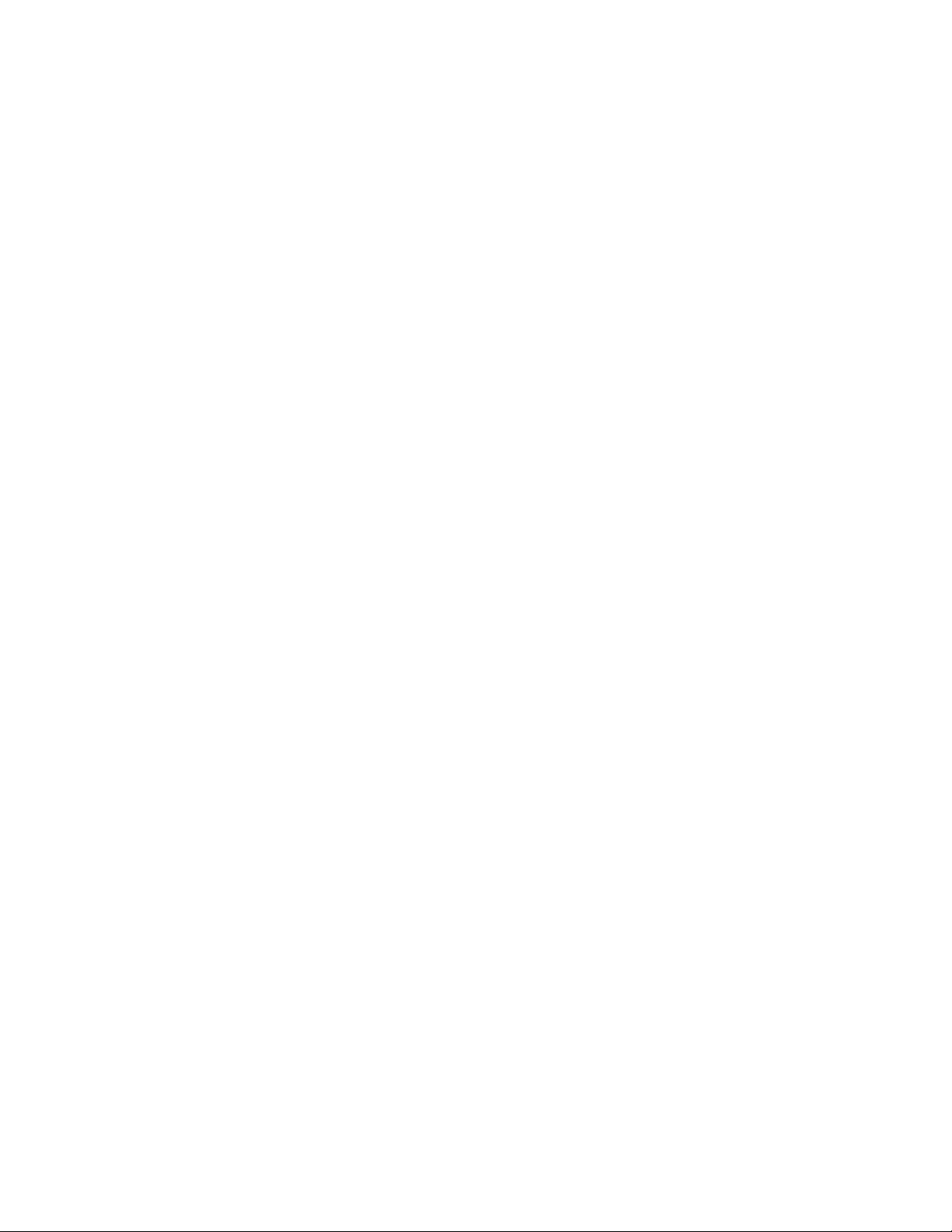
Comparaison des outils................................................................................................................................................................ 508
Glossaire.............................................................................................................................................................................................511
Table des matières | 13
Page 16
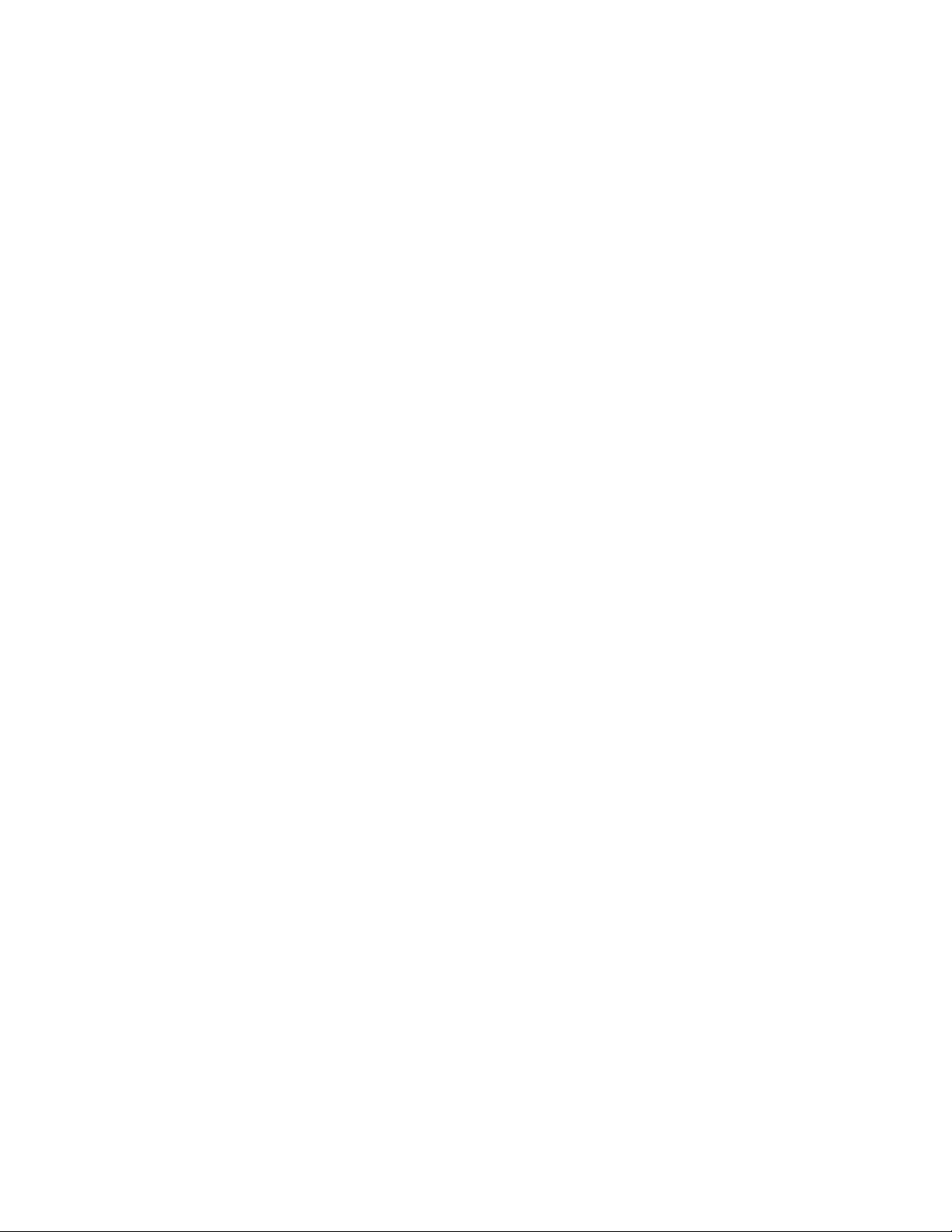
14 | Corel PHOTO-PAINT X7 Guide de l'utilisateur
Page 17
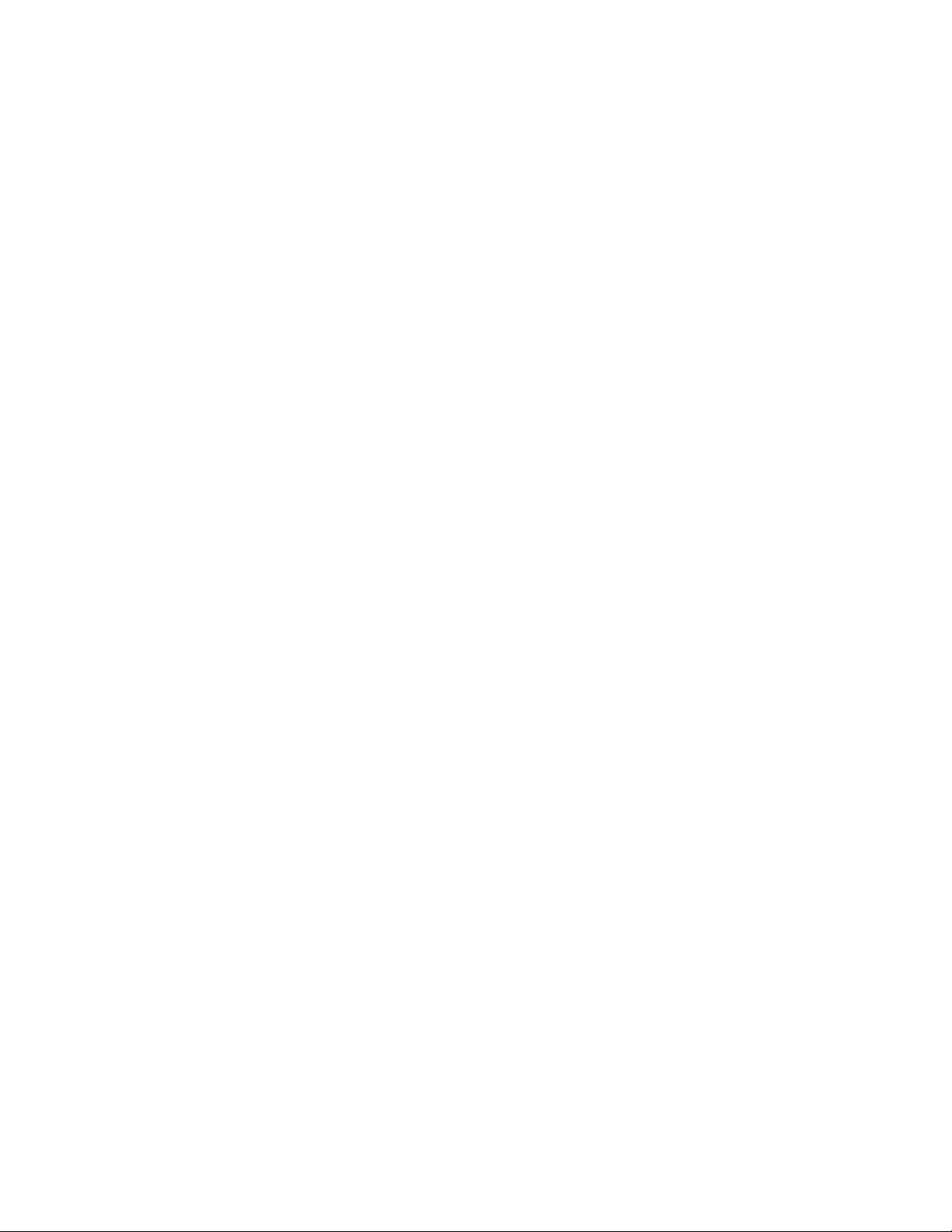
Premiers pas
Installation de la Suite graphique CorelDRAW......................................................................................................................................... 3
Adhésions et services Corel......................................................................................................................................................................9
Nouveautés de CorelDRAWGraphicsSuiteX7?..................................................................................................................................... 13
Ressources didacticielles.........................................................................................................................................................................27
Démarrage et configuration...................................................................................................................................................................35
Présentation de l’espace de travail CorelPHOTO-PAINT..........................................................................................................................37
Définition d’options............................................................................................................................................................................... 53
Importation d’images dans CorelPHOTO-PAINT.....................................................................................................................................55
Affichage des images et des informations relatives aux images............................................................................................................. 65
Utilisation des repères, de la grille et des règles.................................................................................................................................... 71
Annulation, rétablissement, répétition et diminution d’actions.............................................................................................................. 79
Enregistrement et fermeture.................................................................................................................................................................. 83
Recherche et gestion de contenu.......................................................................................................................................................... 89
Collaboration....................................................................................................................................................................................... 107
Premiers pas | 1
Page 18
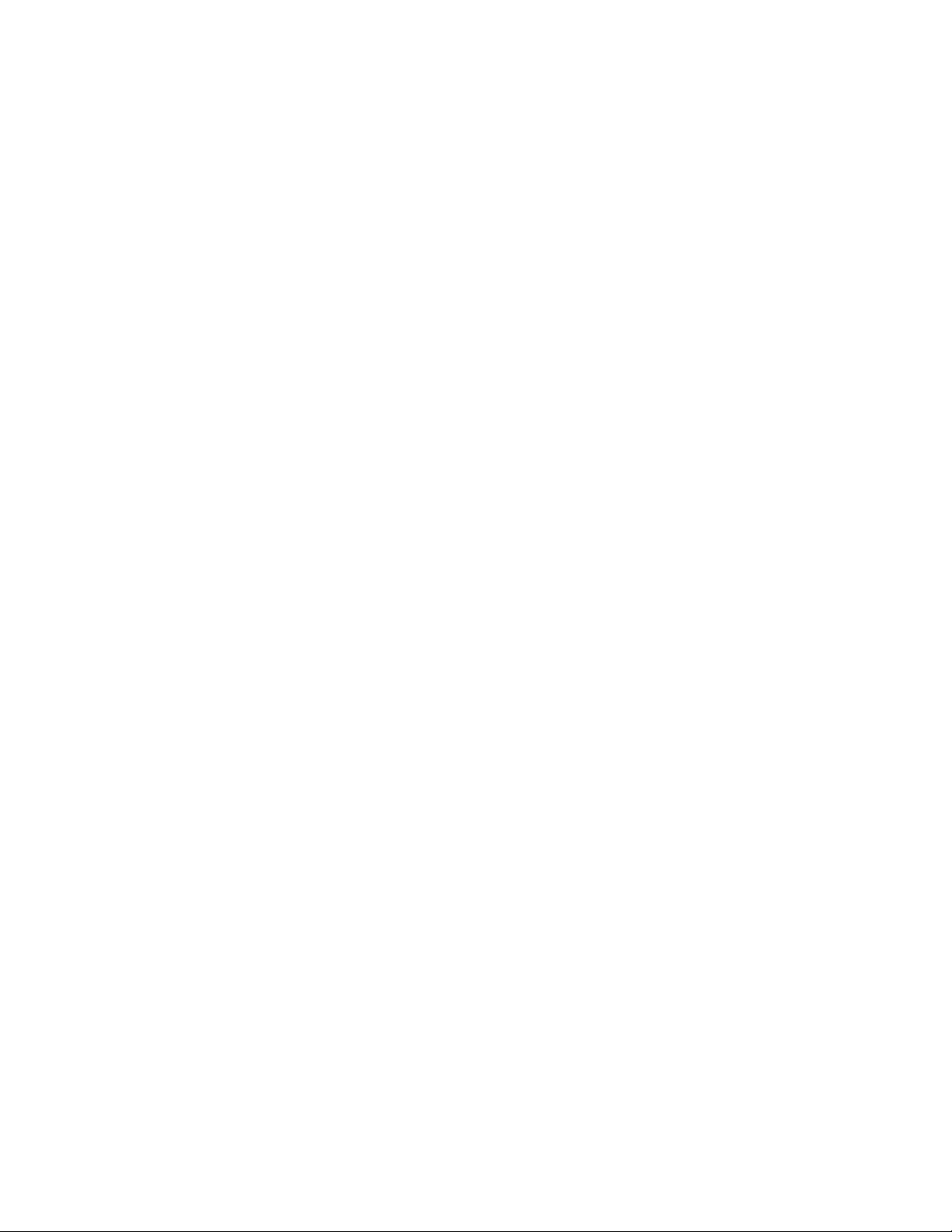
2 | Corel PHOTO-PAINT X7 Guide de l'utilisateur
Page 19
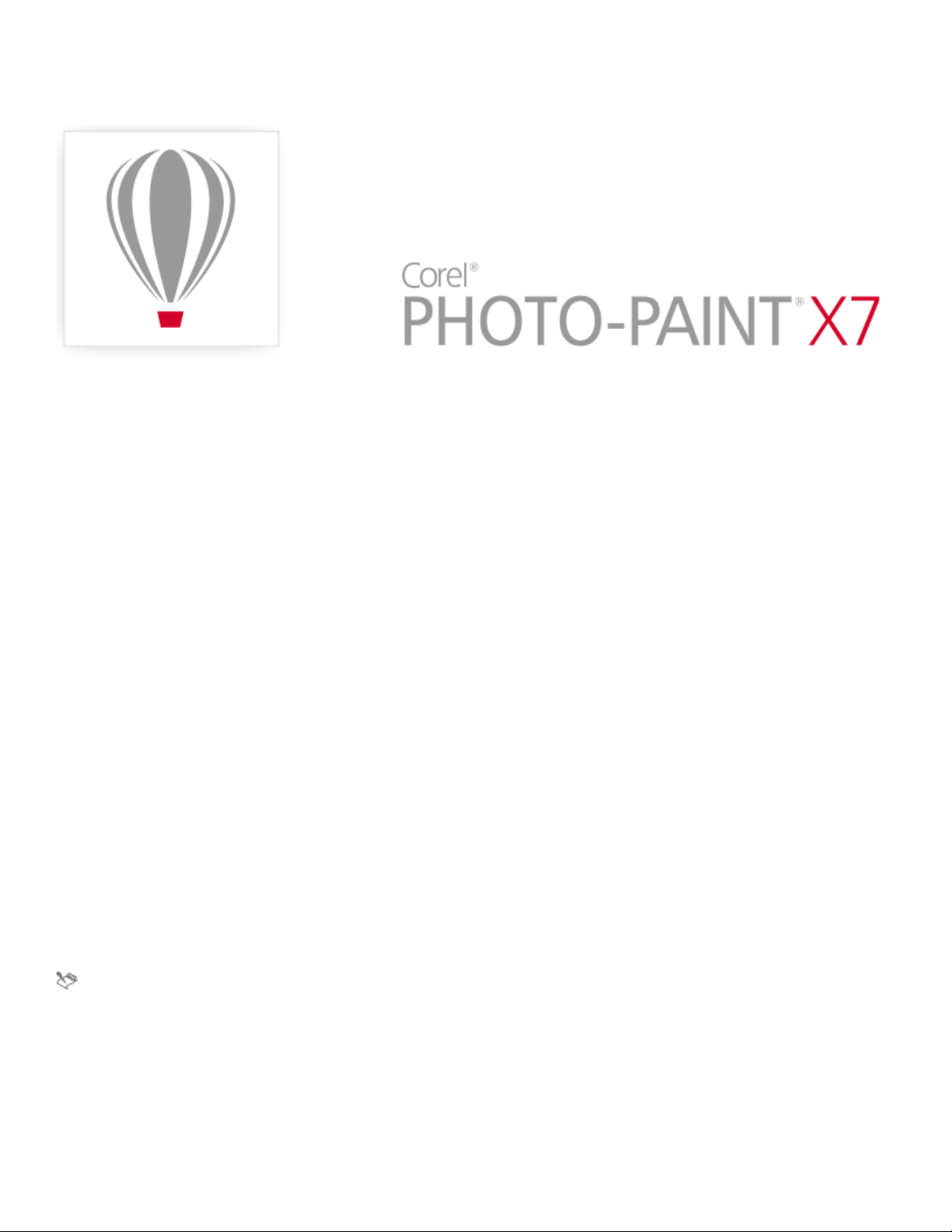
Installation de la Suite graphique CorelDRAW
Cette section contient les rubriques suivantes:
• «Configuration requise» (page 3)
• «Préparation de l’installation» (page 3)
• «Installation des applications CorelDRAW Graphics Suite» (page 4)
• «Options d’installation» (page 4)
• «Modification et réparation des installations» (page 6)
• «Désinstallation CorelDRAW Graphics Suite» (page 6)
• «Foire aux questions» (page 7)
Configuration requise
La liste suivante présente la configuration minimale requise. Notez que, pour bénéficier de performances optimales, vous aurez besoin de
quantités de mémoire vive (RAM) et d’espace disque supérieures à celles indiquées dans la liste.
• Système d’exploitation équipé du Service Pack le plus récent: Windows®8 (éditions 32bits ou 64bits) ou Windows®7 (éditions 32bits
ou 64bits)
• Intel® Core™2 Duo ou AMD Athlon™64
• 2Go de RAM
• 1Go d’espace disque
Les téléchargements électroniques de logiciels (ESD) exigent davantage d’espace pour autoriser le téléchargement des fichiers
d’installation décompressés et l’installation réelle (qui comprend également les copies des fichiers source.
• Souris ou tablette graphique
• Résolution d’écran de 1280 x768 ou supérieure
• Lecteur de DVD
• Microsoft® Internet Explorer®8 ou version ultérieure
Si Microsoft® .NET Framework n’est pas déjà installé sur votre ordinateur, il le sera lors de l’installation du produit.
Préparation de l’installation
• Assurez-vous que la date et l’heure de votre système soient réglées correctement.
Installation de la Suite graphique CorelDRAW | 3
Page 20
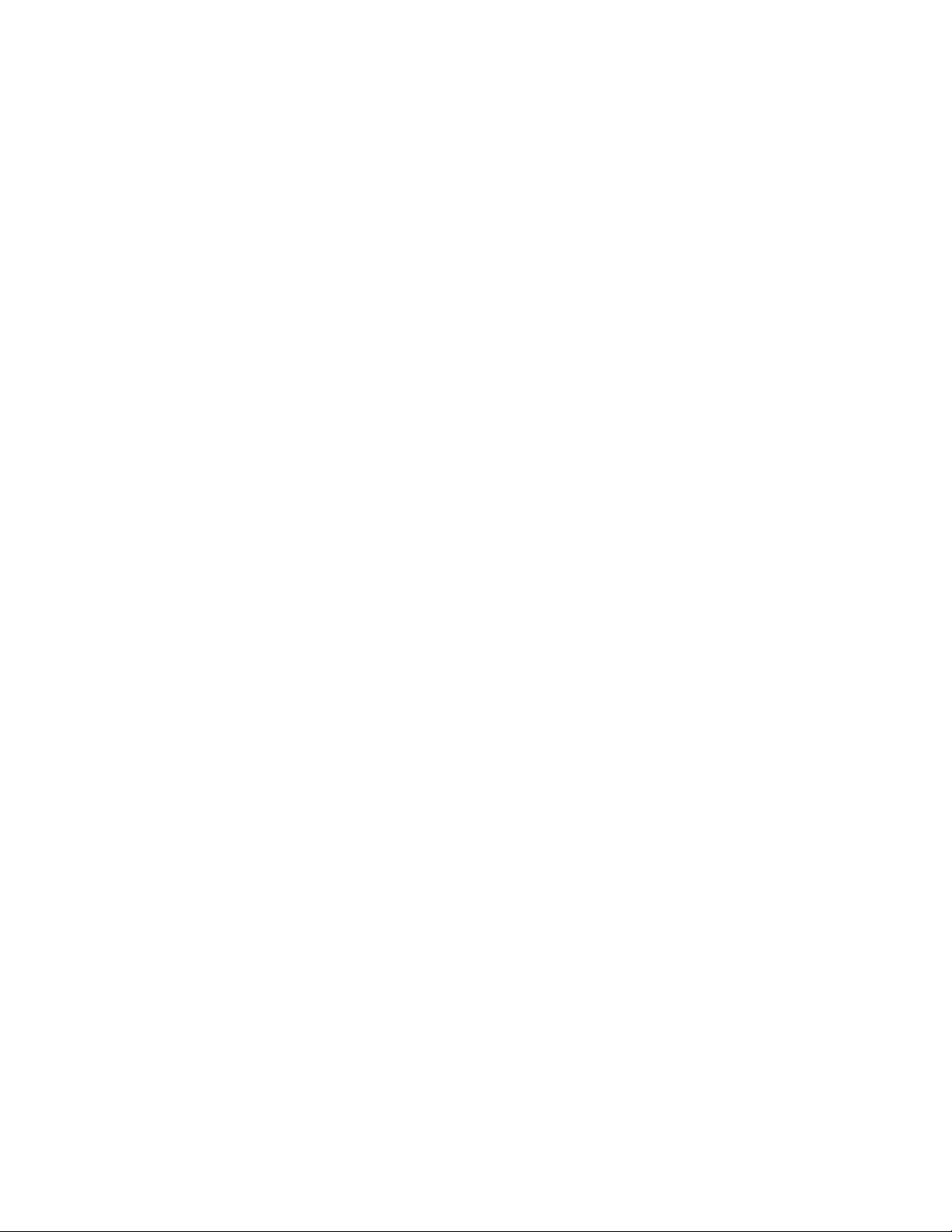
• Fermez toutes les applications en cours d’exécution, y compris les programmes antivirus et les applications actives dans la zone de
notification ou la barre des tâches Windows, au risque de ralentir l’installation, voire d’entraîner des erreurs.
• Connectez-vous en tant qu’administrateur.
• Assurez-vous d’avoir suffisamment d’espace disque disponible dans le lecteur sur lequel vous souhaitez installer l’application.
• Pour éviter les conflits de fichiers et de mémoire, supprimez le contenu des dossiers TEMP du système. Pour accéder aux dossiers Temp,
saisissez %temp% dans la zone Rechercher du menu Démarrer de Windows7 ou du Bureau Windows8.
• Pour éviter tout conflit avec les versions précédentes, installez CorelDRAW® Graphics Suite X7 dans son propre répertoire.
Installation des applications CorelDRAW Graphics Suite
L’assistant d’installation facilite l’installation des applications et composants de CorelDRAW Graphics Suite. Vous pouvez utiliser l’installation
type pour installer rapidement la suite ou vous pouvez personnaliser votre installation en choisissant différentes options.
Pour installer les applications CorelDRAW Graphics Suite
1 Fermez toutes les applications, y compris les programmes de détection de virus.
2 Insérez le DVD dans le lecteur correspondant.
(Windows7 et Windows8) Si l’assistant d’installation ne démarre pas automatiquement, accédez à la racine du DVD, localisez le
fichier setup.exe et cliquez deux fois sur son entrée. Assurez-vous d’accéder au dossier correspondant à la version de votre système
d’exploitation: 64bits ou 32bits.
3 Faites défiler l’écran afin de lire le contrat de licence, puis cliquez sur J’accepte.
4 Cliquez sur Suivant.
5 Entrez votre nom dans la zone Nom de l’utilisateur.
6 Entrez votre numéro de série dans la zone Numéro de série.
Le numéro de série ne fait pas la différence entre les majuscules et les minuscules, et les tirets ne sont pas obligatoires.
7 Cliquez sur Suivant.
8 Suivez les instructions qui s’affichent à l’écran pour installer le logiciel.
Options d’installation
Vous avez le choix entre deux types d’installation:
• Installationstandard: installe automatiquement les principaux programmes et utilitaires de la suite dans un emplacement par défaut du
dossier Program Files. Si, par la suite, vous avez besoin d’un composant qui n’a pas été installé, vous pouvez modifier votre installation.
• Installationpersonnalisée: permet de choisir d’autres fonctionnalités, d’exclure les composants dont vous n’avez pas besoin et de
préciser l’emplacement d’installation de la suite. Par exemple, vous pouvez installer les raccourcis du bureau ou installer Ghostscript afin
de mieux gérer les fichiers EPS et PDF importés.
Programmes
Le tableau suivant répertorie les programmes installés par défaut. Pour exclure un programme de l’installation, vous devez sélectionner
l’installation personnalisée.
Programme Description
CorelDRAW® Application graphique intuitive et polyvalente de création
d’illustrations vectorielles, de logos et de mises en page de haute
qualité
Corel® PHOTO-PAINT™ Éditeur complet d’images et de photos qui vous permet de
retoucher et d’améliorer vos photos et de créer des illustrations et
dessins bitmap originaux
4 | Corel PHOTO-PAINT X7 Guide de l'utilisateur
Page 21
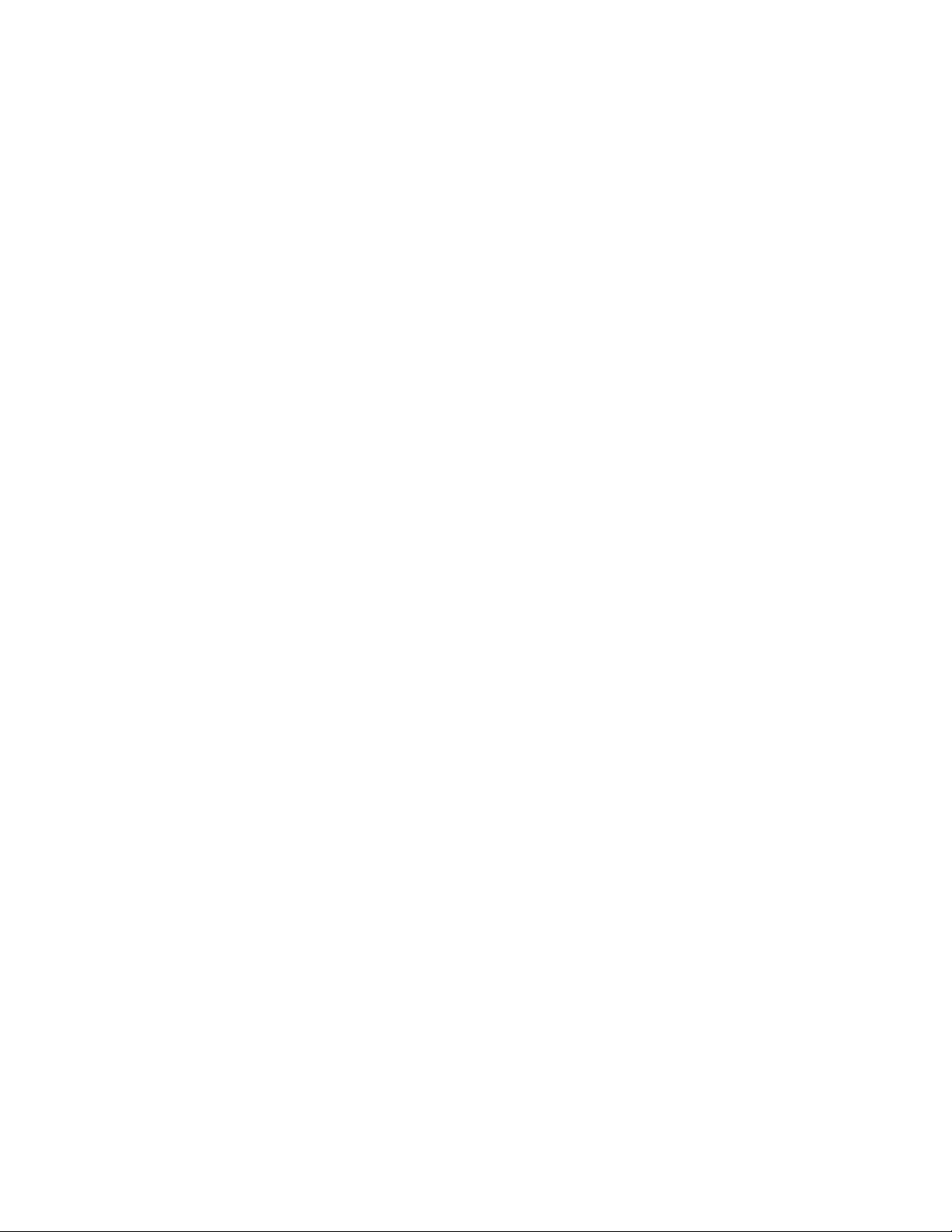
Programme Description
Corel® CONNECT™ Application qui simplifie l’accès au contenu comme les images
clipart, les photos et les polices
Corel Capture™ Application facile d’emploi qui permet de capturer des images à
partir de l’écran de votre ordinateur
Bitstream® Font Navigator® Application de navigation, d’organisation et de gestion des polices
Fonctions et utilitaires du programme
Le tableau suivant répertorie les fonctions du programme que vous pouvez installer. Selon les versions du logiciel, certains composants ne
sont pas disponibles.
Fonction ou utilitaire Description Remarques
Outils d’écriture Comprend le correcteur d’orthographe,
le dictionnaire des synonymes et l’outil
Grammatik dans plusieurs langues pour
vous aider à vérifier et modifier vos
documents
Assistant Recto/Verso Permet de configurer une imprimante pour
l’impression recto verso
Microsoft® Visual Basic® pour
Applications7.1
Sous-ensemble de l’environnement de
programmation Microsoft Visual Basic (VB),
idéal pour les débutants
Outils Microsoft® Visual Studio® pour les
applications (VSTA)
Environnement de programmation intégré
qui permet aux développeurs et aux autres
experts en programmation d’utiliser VSTA
pour créer des projets de macro plus
avancés
Les outils d’écriture correspondant à la
langue du système d’exploitation sont
requis et installés par défaut. Par exemple,
les outils d’écriture en anglais sont installés
par défaut sur un système d’exploitation
anglais.
Pour installer d’autres langues, vous devez
sélectionner l’installation personnalisée ou
modifier votre installation ultérieurement.
Requiert une installation personnalisée
Vous pouvez utiliser VBA pour créer des
macros de base destinées à un usage
personnel, mais vous pouvez également
l’utiliser pour créer des projets de macro
plus avancés.
Pour utiliser VSTA avec CorelDRAW Graphics
Suite, vous devez avoir installé votre propre
copie de Microsoft Visual Studio2012 ou
une version ultérieure.
Si vous installez Microsoft Visual Studio
après CorelDRAWGraphicsSuite, réinstallez
les fonctions VSTA en modifiant votre
installation de CorelDRAWGraphicsSuite.
Pour plus d’informations, reportez-vous à
la section «Pour modifier ou réparer une
installation de CorelDRAW Graphics Suite
X7» à la page 6.
Extension au shell de Windows Permet d’afficher les miniatures des fichiers
Corel natifs tels que les fichiers CorelDRAW
(CDR), Corel PHOTO-PAINT (CPT) et de
surface à motif (FILL).
GPL Ghostscript Cette fonction, vivement recommandée
si vous importez des fichiers EPS et PDF
dans vos documents, vous permet d’isoler
Lorsqu’une version précédente de
CorelDRAW Graphics Suite est déjà installée,
cette option ne s’affiche pas dans l’assistant
d’installation.
Requiert une installation personnalisée
Installation de la Suite graphique CorelDRAW | 5
Page 22
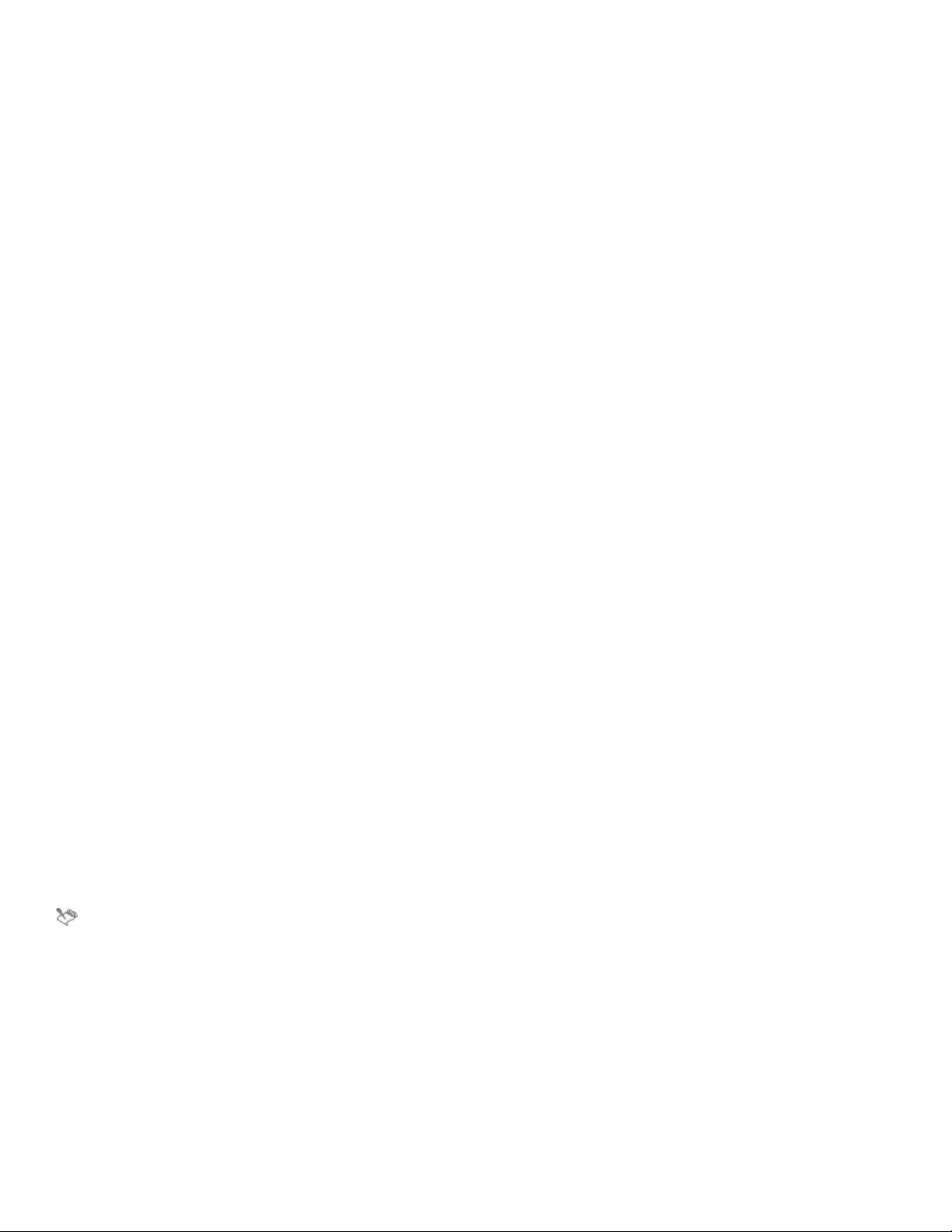
Fonction ou utilitaire Description Remarques
et d’utiliser les différents éléments des
fichiers EPS importés plutôt que les seules
images d’en-tête. Elle améliore également
l’importation des fichiers PDF générés par
des applications tierces.
Options supplémentaires
Le tableau suivant répertorie les options d’installation supplémentaires.
Option Description Remarques
Modules linguistiques Permet d’utiliser les programmes et l’Aide
dans plusieurs langues
Cette option est uniquement incluse avec
les versions multilingues du logiciel et
requiert une installation personnalisée.
Autoriser les mises à jour des produits Télécharge automatiquement les mises
Option incluse dans l’installation standard
à jour des produits de la suite et vous
demande confirmation avant de les installer.
Installer les raccourcis Bureau Ajoute les icônes des produits sur votre
bureau pour faciliter l’accès
Incluse dans l’installation standard
des versions d’évaluation du produit,
cette option requiert une installation
personnalisée pour toutes les autres
versions.
Copier les fichiers d’installation Permet de gérer et de mettre à jour le
Option incluse dans l’installation standard
logiciel sans utiliser le disque d’installation
Modification et réparation des installations
Vous pouvez aussi utiliser l’assistant d’installation pour:
• modifier l’installation actuelle en ajoutant ou supprimant des composants,
• réparer l’installation actuelle en corrigeant les erreurs telles que les fichiers manquants ou corrompus ou encore les raccourcis ou les
entrées du Registre inexacts.
Pour modifier ou réparer une installation de CorelDRAW Graphics Suite X7
1 Fermez toutes les applications.
2 Dans le Panneau de configuration de Windows, cliquez sur Désinstaller un programme.
3 Cliquez deux fois sur CorelDRAWGraphicsSuite dans la page Désinstaller ou modifier un programme.
4 Activez l’option Modifier ou Réparer dans l’assistant qui s’affiche et suivez les instructions.
Les composants déjà installés ne s’affichent pas dans l’assistant ou leurs cases à cocher sont désactivées.
Certaines fonctions, telles que Copier les fichiers d’installation et Installer les raccourcis Bureau, ne peuvent pas être ajoutées en
modifiant l’installation.
Désinstallation CorelDRAW Graphics Suite
Vous pouvez désinstaller CorelDRAWGraphicsSuite à partir du Panneau de configuration.
6 | Corel PHOTO-PAINT X7 Guide de l'utilisateur
Page 23
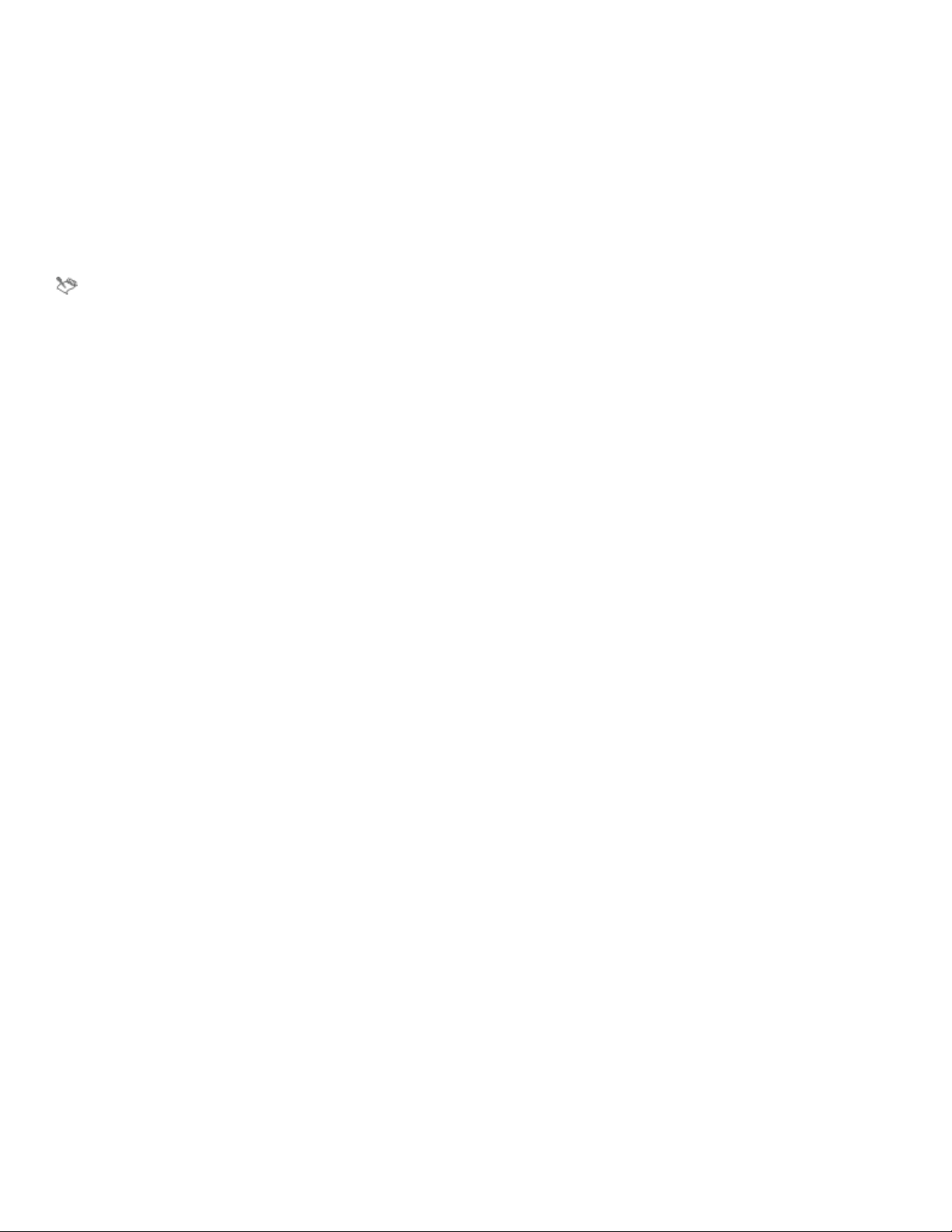
Pour désinstaller CorelDRAW Graphics Suite
1 Dans le Panneau de configuration de Windows, cliquez sur Désinstaller un programme.
2 Cliquez deux fois sur CorelDRAW Graphics Suite dans la page Désinstaller ou modifier un programme.
3 Activez l’option Supprimer dans l’assistant qui s’affiche et suivez les instructions.
Pour désinstaller complètement le produit en supprimant les fichiers (présélections, surfaces créées par l’utilisateur, fichiers personnalisés,
etc.), cochez la case Supprimer les fichiers utilisateur.
Vous devez désinstaller séparément tous les composants et toutes les applications supplémentaires que vous avez installés avec la
suite, comme la CorelDRAW Graphics Suite X7 - Extension du shell Windows ou les outils Microsoft Visual Studio Tools pour les
applications (VSTA).
Foire aux questions
Si votre question ne figure pas dans la liste ci-dessous, consultez le Service d’assistance technique Corel® et lancez une recherche dans la
Base de connaissances™ Corel®.
• «J’effectue une mise à niveau de ma version du logiciel. Dois-je désinstaller la version précédente?» (page 7)
• «Quelle différence y a-t-il entre une mise à niveau et une mise à jour?» (page 7)
• «Que faire si j’ai perdu mon numéro de série et que je dois réinstaller le logiciel?» (page 7)
• «Quelle différence y a-t-il entre une installation standard et une installation personnalisée? Quel type d’installation dois-je
choisir?» (page 7)
• «Comment déployer CorelDRAWGraphicsSuite sur le réseau de mon entreprise?» (page 7)
J’effectue une mise à niveau de ma version du logiciel. Dois-je désinstaller la version précédente?
Non, il n’est pas nécessaire de désinstaller la version précédente. Par défaut, la nouvelle version s’installe dans un autre dossier, ce qui
vous permet de conserver les deux versions. Ne modifiez pas le dossier d’installation de manière à installer la mise à niveau et la version
précédente dans le même dossier.
Quelle différence y a-t-il entre une mise à niveau et une mise à jour?
Une mise à niveau permet d’installer la version majeure la plus récente du logiciel. Après la publication d’une version majeure, les mises
à jour proposent généralement des correctifs, améliorent les performances et la stabilité ou encore ajoutent de nouvelles fonctions
réservées aux membres Premium. Les mises à jour ont le même nom que la version majeure si ce n’est qu’un numéro leur est ajouté, par
exemple.1. Par défaut, l’application vous signale la mise à disposition d’une mise à jour du produit, mais vous pouvez aussi vérifier la
présence de nouvelles mises à jour en cliquant sur Aide Mises à jour.
Que faire si j’ai perdu mon numéro de série et que je dois réinstaller le logiciel?
Dans le cas des versions téléchargeables, vérifiez le courrier électronique que Corel vous a envoyé lorsque vous avez acheté le produit.
Si vous êtes membre Standard ou Premium, consultez votre page Mes comptes sur le site corel.com.
Si vous avez acheté une version en coffret, vérifiez le boîtier du disque d’installation.
Quelle différence y a-t-il entre une installation standard et une installation personnalisée? Quel type d’installation dois-je choisir?
Reportez-vous à la section «Options d’installation» à la page 4.
Comment déployer CorelDRAWGraphicsSuite sur le réseau de mon entreprise?
Si vous avez acheté des licences multiples de CorelDRAWGraphicsSuite, vous pouvez déployer les applications dans le réseau de votre
organisation. Vous trouverez davantage d’informations sur les installations en réseau dans le Guide de déploiement de CorelDRAW
Graphics Suite X7. Pour acheter une licence multi-poste du logiciel et obtenir le guide de déploiement, contactez le service d’assistance
technique Corel.
Installation de la Suite graphique CorelDRAW | 7
Page 24
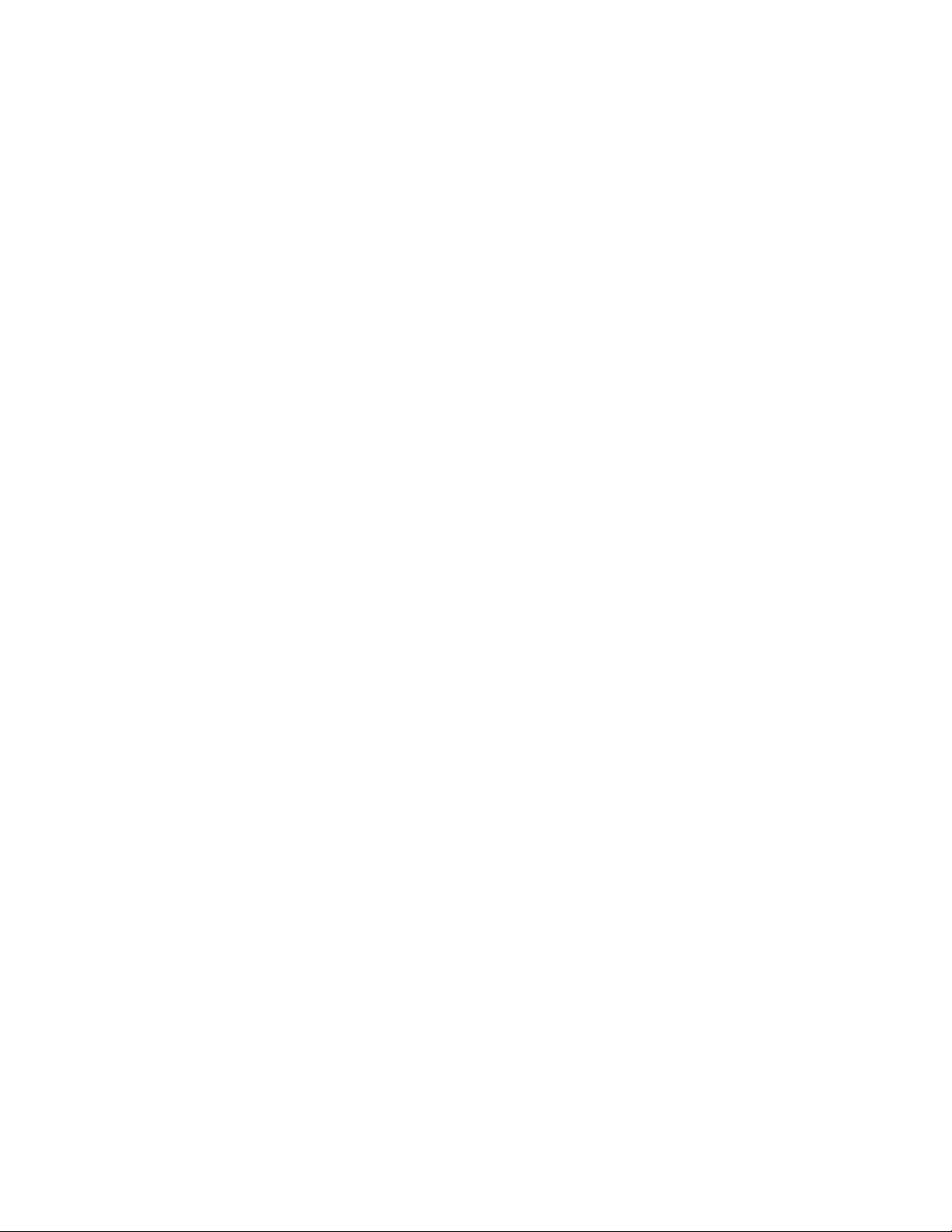
8 | Corel PHOTO-PAINT X7 Guide de l'utilisateur
Page 25
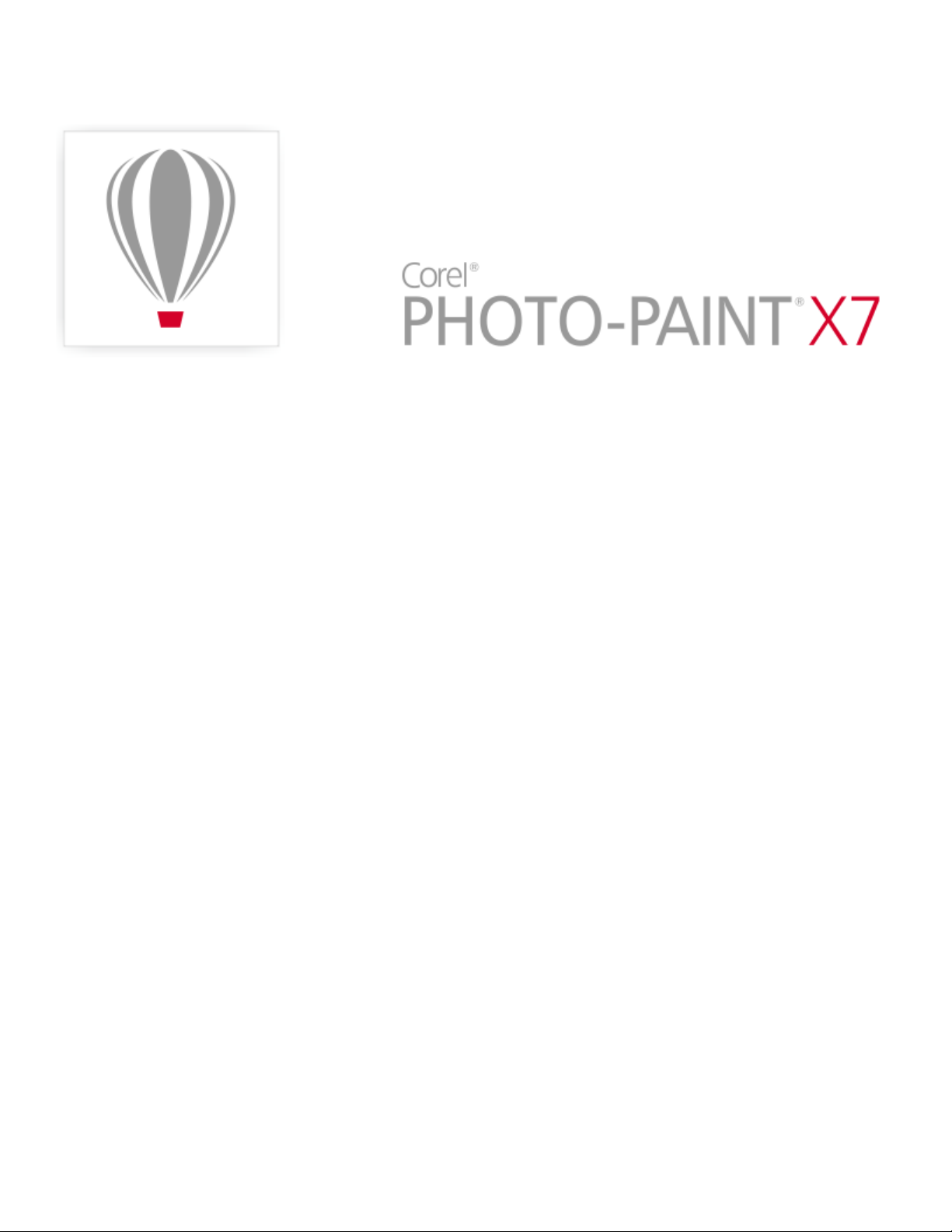
Adhésions et services Corel
Cette section contient les rubriques suivantes:
• «Adhésions à CorelDRAW» (page 9)
• «Utilisation de votre compte» (page 10)
• «Mise à jour des produits Corel» (page 10)
• «Service d’assistance technique Corel» (page 10)
• «À propos de Corel» (page 11)
Adhésions à CorelDRAW
Les adhésions à CorelDRAW fournissent un accès basé sur le cloud aux mises à jour du produit, du contenu numérique, de nouvelles
fonctions du produit et des services en ligne. Il existe deux options d’adhésion: Standard et Premium.
Adhésion standard à CorelDRAW
Incluse dans l’achat du produit, cette adhésion gratuite fournit l’accès à:
• des mises à jour de performances et de stabilité
• la bibliothèque de contenu en ligne, tel que des cliparts, photos, gabarits et des surfaces à motif
• un large choix de polices en ligne
Adhésion Premium à CorelDRAW
Dès que vous avez payé cette adhésion, vous pouvez enrichir votre expérience du produit grâce à:
• du contenu en ligne exclusif, tel que des cliparts, photos et des surfaces à motif
• le choix en ligne exclusif de polices professionnelles
• un accès rapide aux nouvelles fonctions et aux nouveaux services dès qu’ils sont disponibles
• des mises à niveau vers les toutes dernières versions de CorelDRAW Graphics Suite
S’enregistrer et se connecter
Pour enregistrer votre adhésion et profiter pleinement de ses avantages, vous devez posséder un compte corel.com et vous enregistrer. Le
bouton Se connecter/Se déconnecter indique l’état de votre connexion et de votre adhésion.
Adhésions et services Corel | 9
Page 26
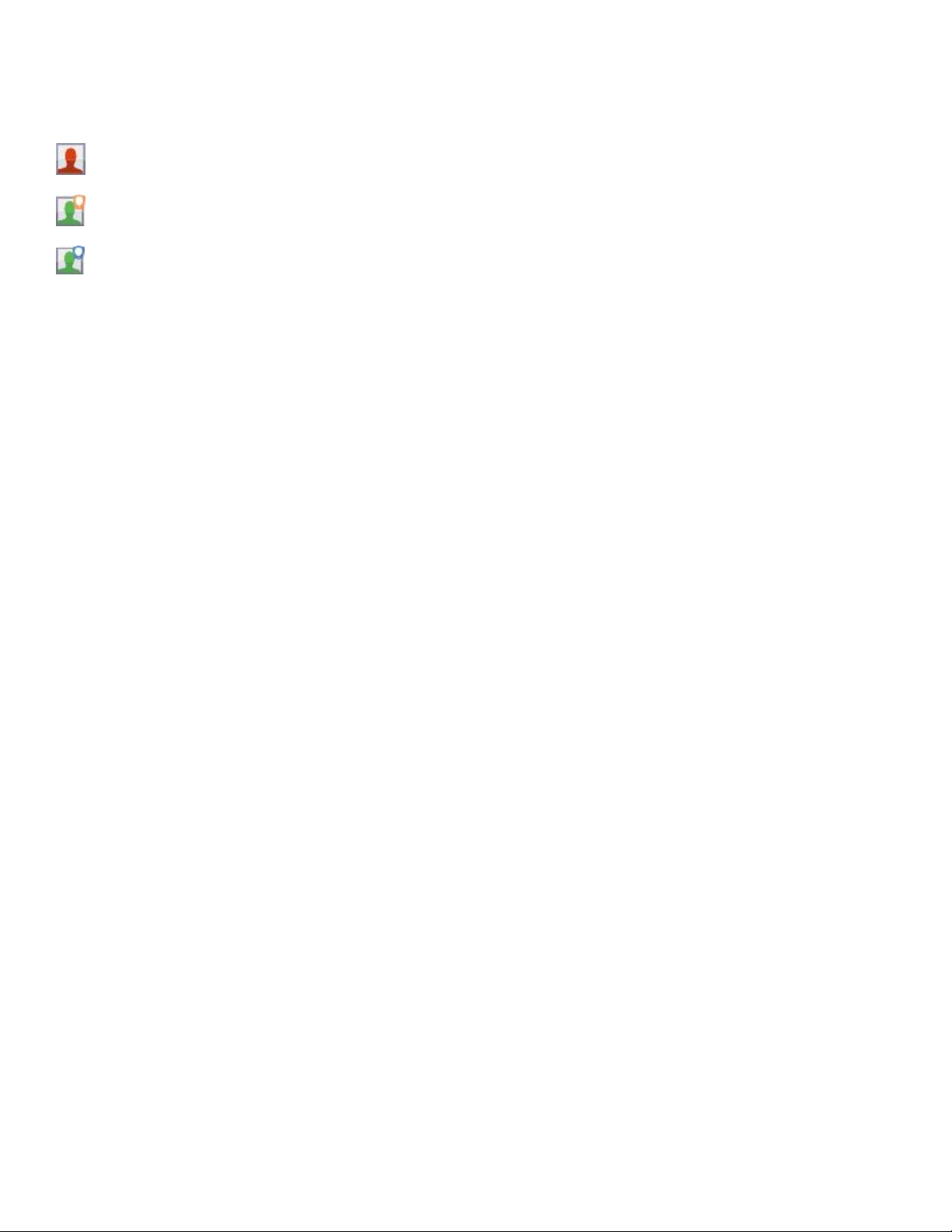
L’état du bouton indique que...
Vous n’êtes pas connecté.
Vous êtes connecté en tant que membre standard.
Vous êtes connecté en tant que membre premium.
Utilisation de votre compte
Dans CorelDRAW et Corel PHOTO-PAINT, vous pouvez vérifier les paramètres de votre compte à tout moment, et vous pouvez télécharger les
utilitaires et les applications fournies avec votre adhésion depuis la page Comptes.
Pour devenir membre
1
Cliquez sur Aide À propos des adhésions à CorelDRAW.
2 Suivez les instructions.
Si vous n’avez pas encore de compte corel.com, vous devez commencer par en créer un.
Pour vous connecter
•
Cliquez sur Aide Se connecter.
Pour vérifier votre compte corel.com
•
Dans CorelDRAW ou dans Corel PHOTO-PAINT, cliquez sur Aide Paramètres du compte.
Mise à jour des produits Corel
Pendant l’installation du produit, vous pouvez choisir l’option de téléchargement des mises à jour du produit et services. Après l’installation
du produit, vous pouvez afficher des informations sur les mises à jour en cliquant sur Aide Mises à jour.
Par défaut, vous recevez automatiquement un avertissement lorsque des actualités ou des mises à jour du produit sont disponibles. En
outre, avec l’installation par défaut, l’application télécharge automatiquement les nouvelles mises à jour du produit et vous demande si vous
souhaitez les installer. Toutefois, vous pouvez modifier ces paramètres de mise à jour à tout moment.
Pour modifier les paramètres de mise à jour
1
Cliquez sur Aide Écran d’accueil.
2 Cliquez sur Paramètres en haut de la page Mises à jour.
3 Dans la fenêtre Paramètres de mise à jour, cochez les cases suivantes, en fonction de vos besoins:
• Me signaler les mises à jour du produit, les actualités et les didacticiels disponibles.
• Télécharger automatiquement les mises à jour du produit et me demander avant de les installer.
Service d’assistance technique Corel
Le Service d’assistance technique de Corel permet d’obtenir rapidement des informations précises sur les fonctions, les spécifications, les
prix, la disponibilité, les services et l’assistance technique relatifs aux produits Corel. Pour vous maintenir informé sur le Service d’assistance
technique disponible pour votre produit Corel, visitez le site www.corel.fr/support.
10 | Corel PHOTO-PAINT X7 Guide de l'utilisateur
Page 27
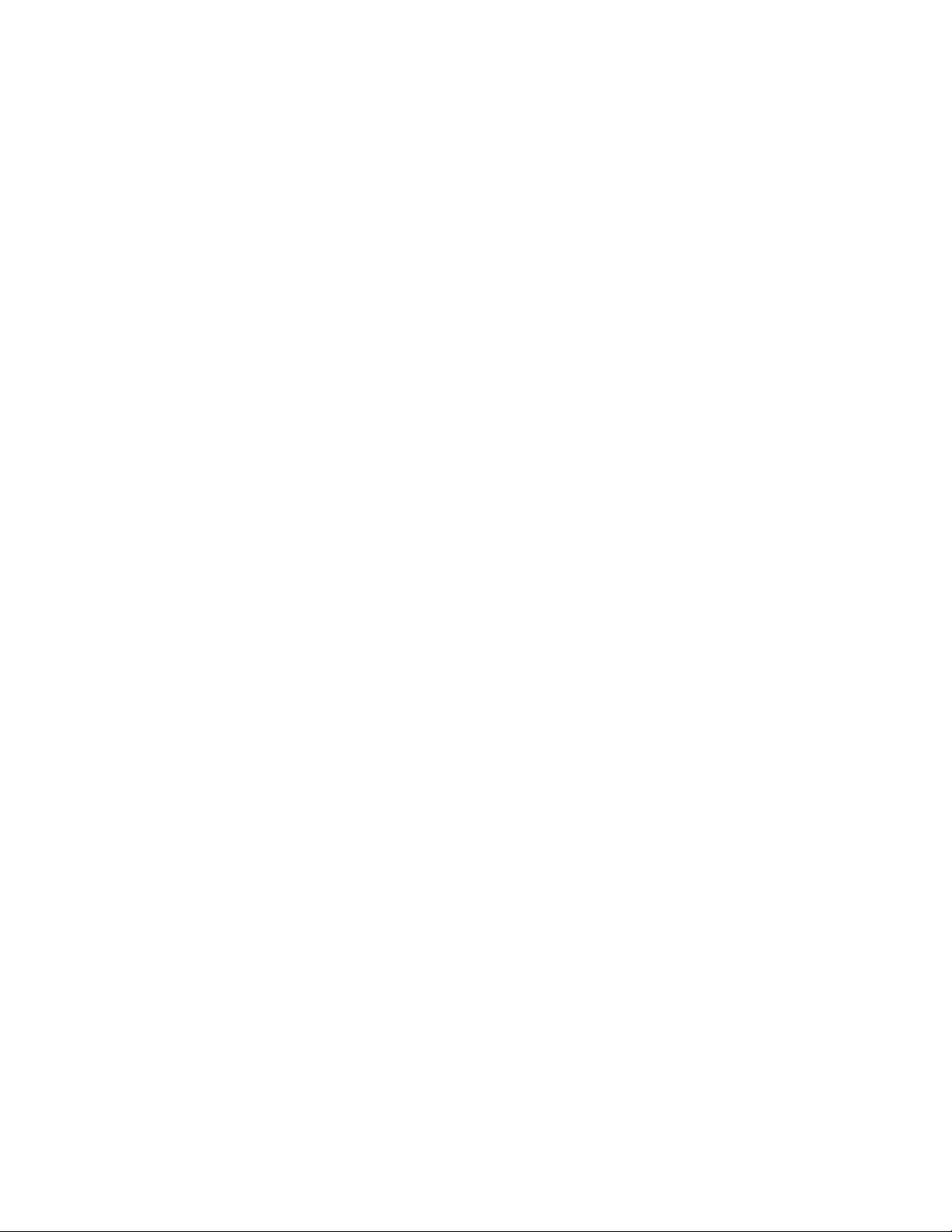
À propos de Corel
Corel est l’un des meilleurs éditeurs de logiciels au monde et fournit les produits de support numérique, de bureautique et de graphisme
les plus populaires du marché. Fiers de l’exhaustivité de notre portefeuille de logiciels innovants, nous avons acquis la réputation de fournir
des solutions faciles à appréhender et utiliser, qui aident les utilisateurs à atteindre de nouveaux niveaux de créativité et de productivité.
L’industrie a réagi positivement en nous accordant des centaines de prix récompensant l’innovation, le design et l’expertise.
Exploitée par des millions d’utilisateurs de par le monde, notre gamme de produits comprend CorelDRAW Graphics Suite, Corel®
Painter®, Corel® PaintShop® Pro, Corel® VideoStudio® et Corel® WordPerfect® Office. Pour plus d’informations, rendez-vous sur le site
www.corel.fr.
Adhésions et services Corel | 11
Page 28
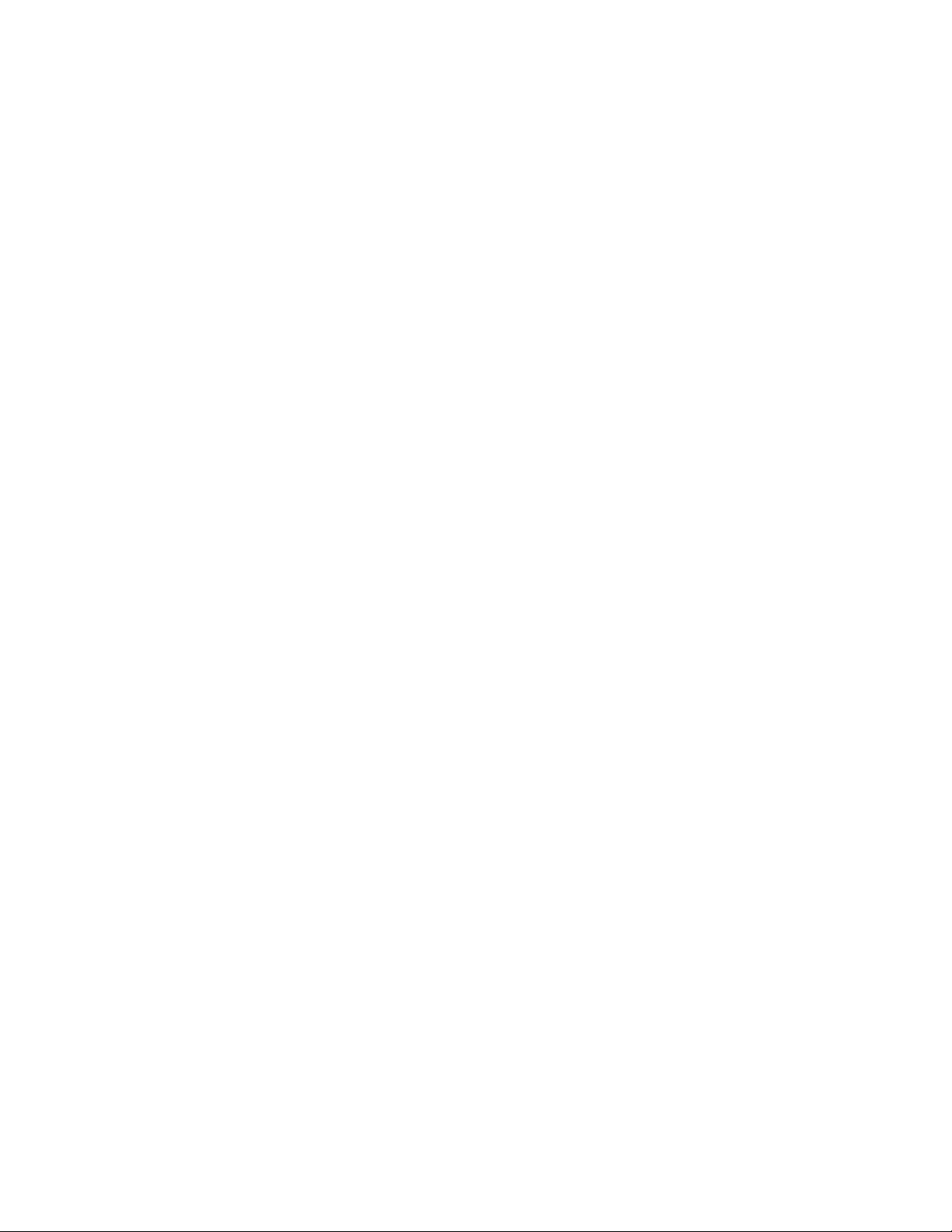
12 | Corel PHOTO-PAINT X7 Guide de l'utilisateur
Page 29
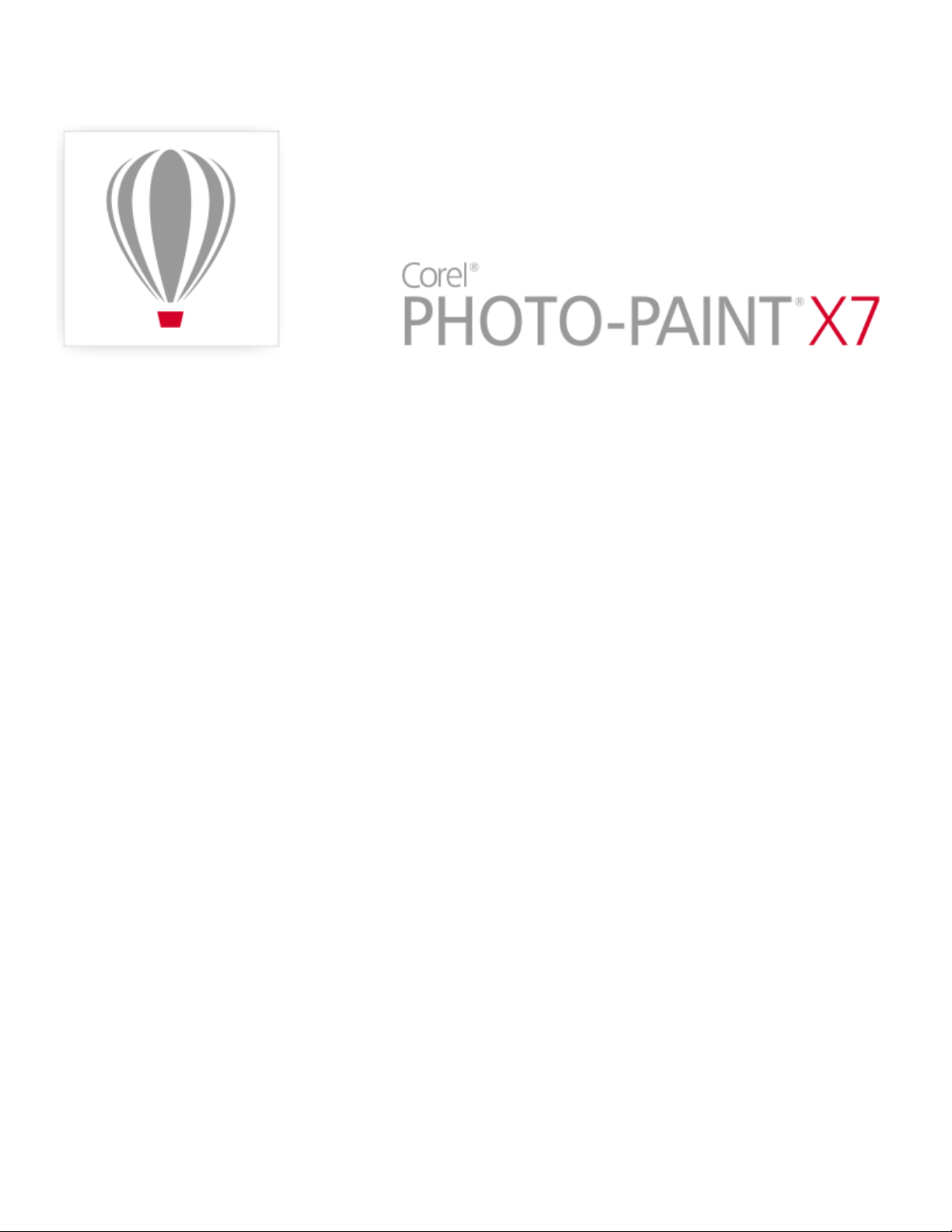
Nouveautés de CorelDRAWGraphicsSuiteX7?
Les nouvelles fonctionnalités et les fonctionnalités améliorées de CorelDRAW Graphics Suite X7 sont décrites dans les rubriques suivantes:
• «Démarrage et exécution aisés» (page 13)
• «Gains de vitesse et d’efficacité au travail» (page 16)
• «Conception avec créativité et assurance» (page 21)
• «Enrichissement et partage de votre expérience» (page 25)
Pour plus d’informations sur les fonctionnalités et outils qui ont été introduits ou améliorés dans les versions précédentes de
CorelDRAWGraphicsSuite, reportez-vous à la section «Nouveautés au fil des versions» à la page 26.
Démarrage et exécution aisés
CorelDRAW Graphics Suite X7 vous aide à vous lancer et à améliorer votre productivité dans les brefs délais grâce à la nouvelle conception de
l’écran d’accueil, des espaces de travail adaptés à vos besoins et un grand nombre de contenus, tels que des cliparts et des photos.
Nouveau! Navigation dans l’écran d’accueil
L’écran d’accueil a été entièrement repensé pour simplifier la navigation et la recherche d’un grand nombre de ressources disponibles,
notamment la sélection d’espace de travail, les nouveautés, une gallérie de créations utilisateur impressionnantes, des mises à jour
applicatives, des conseils et astuces, des didacticiels vidéo, CorelDRAW.com, ainsi que les informations sur l’adhésion et l’abonnement.
Nouveau! Sélection d’espace de travail
L’écran d’accueil remanié offre désormais un onglet Espace de travail, qui permet de choisir entre divers espaces de travail conçus pour
différents niveaux de compétences et des tâches précises.
Nouveau! Espaces de travail
Grâce à un grand nombre d’espaces de travail sur mesure et adaptés aux workflows, les nouveaux utilisateurs peuvent désormais se
familiariser avec la suite plus rapidement et plus facilement. Nous avons collaboré avec des experts professionnels du secteur qui utilisent la
suite régulièrement pour organiser des outils et fonctionnalités pour des tâches précises, notamment la mise en page et l’illustration.Pour
plus d’informations, reportez-vous à la section «Sélection d’un espace de travail» à la page 40.
Nouveautés de CorelDRAWGraphicsSuiteX7? | 13
Page 30
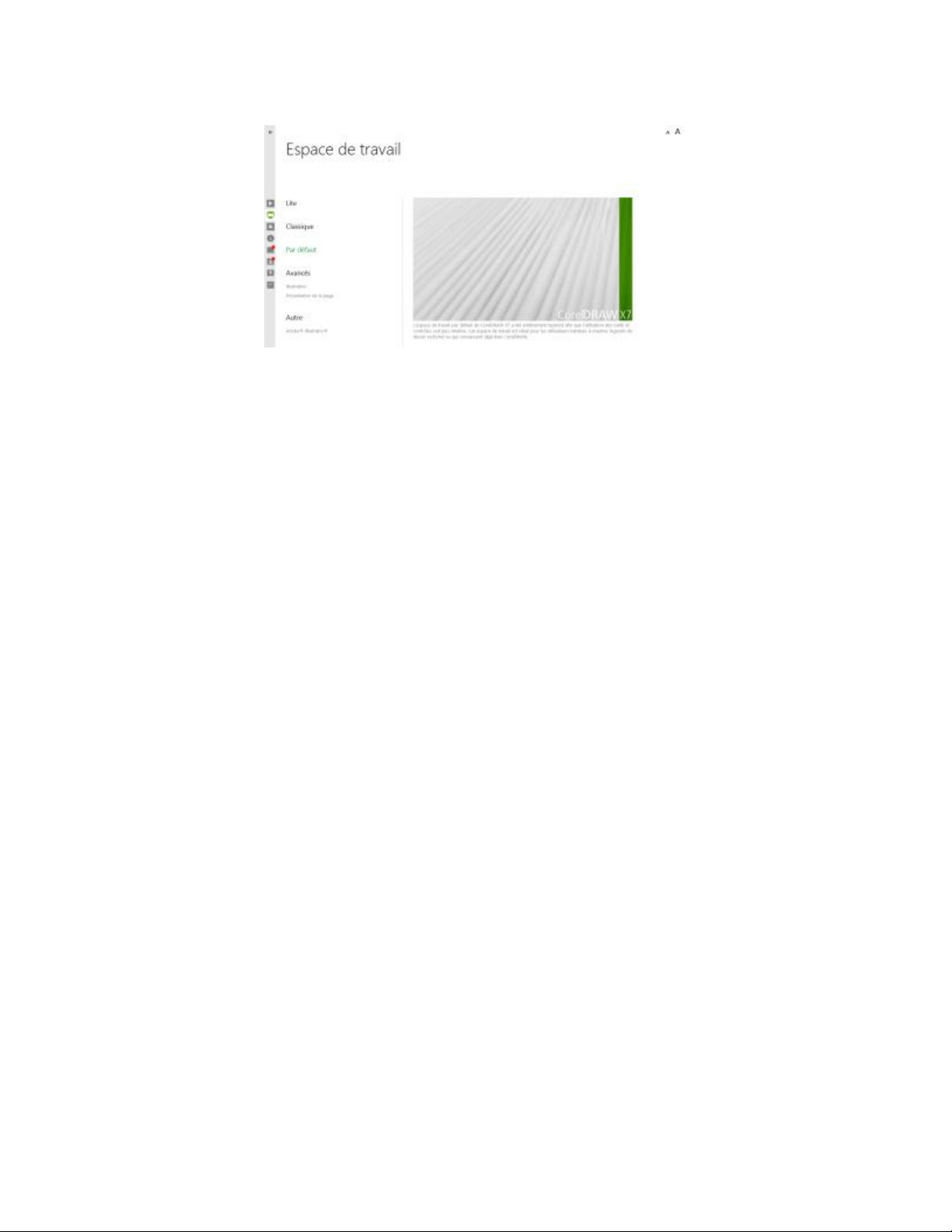
Vous avez le choix entre différents espaces de travail.
Nouveau! Espaces de travail Lite
Conçus pour aider les nouveaux utilisateurs à se familiariser avec la suite plus rapidement, les nouveaux espaces de travail Lite de CorelDRAW
X7 et de Corel PHOTO-PAINT X7 proposent des options réduites et adaptées à la navigation disponibles dans les boîtes à outils et les barres
de propriétés. Les espaces de travail Lite ont été conçus pour simplifier l’accès aux outils d’une application utilisés le plus souvent.
Nouveau! Espaces de travail Par défaut et Classique
Les nouveaux espaces de travail par défaut de CorelDRAW X7 et de Corel PHOTO-PAINT X7 ont été repensé pour offrir une configuration
plus intuitive et plus efficace d’outils, de menus, de barres d’état, de barres de propriétés et de boîtes de dialogue. En outre, les utilisateurs
chevronnés, qui préfèrent l’ancienne apparence de la suite, continuent de bénéficier d’espaces de travail classiques.
Nouveau! Espaces de travail avancés
Pour CorelDRAW X7, les nouveaux espaces de travail Présentation de la page et Illustration ont été conçus avec la collaboration des experts
du secteur afin d’améliorer l’accès à une fonctionnalité précise d’une application. L’espace de travail Illustration propose par exemple une
boîte à outils chargée avec les outils de dessin et un menu fixe Styles de couleurs facile d’accès.
Nouveau! Personnalisation simple
Les boîtes à outils, les menus fixes et les barres de propriétés incluent de tout nouveaux boutons Personnalisation rapide qui simplifient
l’adaptation de l’interface à votre workflow. Disponibles à la fois sous CorelDRAW X7 et Corel PHOTO-PAINT X7, ces boutons permettent
plus rapidement et plus facilement d’ajouter des menus fixes à votre espace de travail, d’ajouter ou de supprimer des outils de la boîte à
outils et d’ajouter ou de supprimer des éléments d’une barre de propriétés.
Pour plus d’informations, reportez-vous aux sections «Personnalisation de la boîte à outils» à la page 491 et «Pour ajouter ou supprimer un
élément de barre d’outils dans la barre de propriétés» à la page 491.
Nouveau! Incorporation de polices
Désormais, il est possible d’incorporer des polices lors de l’enregistrement d’un document CorelDRAW, de sorte que les destinataires
partagés puissent consulter, imprimer et modifier le document exactement comme prévu. Cette fonction est particulièrement utile lors de
l’envoi d’un fichier CorelDRAW à l’impression. Elle garantit ainsi que le document est prévisualisé et imprimé correctement.
CorelDRAW X7 respecte les restrictions codées pour chaque police. Ainsi, une police doit prendre en charge l’incorporation à enregistrer avec
le document. Certaines polices ne peuvent pas être incorporées. Toutefois, une grande partie de polices prend en charge l’incorporation à
des fins d’impression, de prévisualisation ou d’édition.
Nouveau! Corrections d’objectif
Le nouveau curseur Corriger la déformation de l’objectif de la boîte de dialogue Redresser l’image permet de prévisualiser et d’ajuster
l’image afin de supprimer rapidement et facilement les déformations en coussinet ou en barillet. Une déformation en coussinet affiche la
14 | Corel PHOTO-PAINT X7 Guide de l'utilisateur
Page 31

photo poussée vers l’intérieur, tandis qu’une déformation en barillet affiche la photo bombée vers l’extérieur. Lorsque vous faites glisser
le curseur vers la droite, vous réduisez la déformation en coussinet. À l’inverse, lorsque vous faites glisser le curseur vers la gauche, vous
réduisez la déformation en barillet. Vous pouvez également faire appel à une grille personnalisable disponible dans la fenêtre d’aperçu pour
réaligner la déformation.
Pour plus d’informations, reportez-vous à la section Correction des déformations de l’objectif de l’appareil photo
Nouveau! Licence multipostes
Vous pouvez désormais acquérir un seul numéro de série qui sera utilisé par plusieurs utilisateurs inscrits et qui offre l’accès aux avantages de
l’adhésion Corel, notamment au contenu en ligne et à des mises à jour applicatives.
Nouveau! Boutons de dépassement
Pour les utilisateurs d’appareils portables et de tablettes, de nouveaux boutons de dépassement ont été ajoutés à la boîte à outils, à la barre
de propriétés, aux menus fixes et aux palettes de couleurs pour signaler la présence d’autres commandes qui n’entrent pas dans l’espace de
travail. Il suffit de cliquer sur un bouton de dépassement pour accéder instantanément aux commandes ou outils masqués.
Nouveau et amélioré! Contenu
CorelDRAWGraphicsSuiteX7 comprend un grand nombre de contenus prêts à être utilisés et qui aident à améliorer vos conceptions
graphiques. La bibliothèque de contenu de la suite contient les éléments suivants:
• plus de 13000images clipart de haute qualité;
• 2000photos;
• plus de 600gabarits de qualité professionnelle;
• plus de 1200objets;
• 75encadrés de texte interactifs;
• 75images PowerClip interactives;
• plus de 100listes d’images;
• plus de 400supports artistiques;
• 75cadres photo prêts à l’emploi;
• plus de 1000polices;
• plus de 400surfaces à motif.
Vous pouvez accéder à un grand nombre de contenus.
Nouveautés de CorelDRAWGraphicsSuiteX7? | 15
Page 32

Gains de vitesse et d’efficacité au travail
Gagnez en efficacité et en productivité en tirant parti d’un large éventail de nouvelles fonctionnalités et d’améliorations, portant notamment
sur les surfaces, les transparences, la sélection de pinceau et le texte, ainsi que sur plusieurs workflows d’automatisation et de gestion de
documents.
Nouveau et amélioré! Surfaces dégradées
Vous pouvez désormais créer des surfaces dégradées elliptiques et rectangulaires, appliquer de la transparence à des notes de couleurs de
surface individuelles, reproduire une surface au sein d’un objet, ajuster un angle de rotation d’une surface et lisser la transition d’une surface
dégradée.
Grâce à CorelDRAW X7, vous pouvez appliquer et ajuster des surfaces dégradées de manière plus rapide, précise et créative en utilisant de
nouvelles commandes interactives du menu fixe Propriétés d’objet. Sous Corel PHOTO-PAINT X7, la boîte de dialogue Modifier la surface
améliorée offre un accès rapide à toutes les commandes disponibles pour régler une surface dégradée.
Pour plus d’informations, reportez-vous à la section «Application de surfaces dégradées» à la page 216.
Nouveau et amélioré! Surfaces à motif bitmap et à motif vectoriel
Grâce à CorelDRAW X7, vous pouvez en toute efficacité prévisualiser, appliquer et transformer de manière interactive des surfaces à motif
bitmap et à motif vectoriel par le biais de commandes améliorées du menu fixe Propriétés d’objet. Il est également possible d’enregistrer
des surfaces créées ou modifiées. En outre, le nouveau format FILL est pris en charge par Patterns, une nouvelle application iOS qui simplifie
la création de motifs bitmap à partir de photos.
Exemples de surfaces à motif
Nouveau! Boîte de dialogue Modifier la surface
Dans CorelDRAW X7 et Corel PHOTO-PAINT X7, la nouvelle boîte de dialogue Modifier la surface offre un accès plus efficace à toutes les
commandes disponibles pour les surfaces uniformes, dégradées, à motif vectoriel, à motif bitmap, à motif bicolore, à texture et PostScript.
Sous CorelDRAW X7, la boîte de dialogue Modifier la surface propose également un aperçu en temps réel lorsque vous apportez des
modifications.
Nouveau et amélioré! Surfaces personnalisées
CorelDRAW X7 et Corel PHOTO-PAINT X7 incluent de nouvelles options qui simplifient l’enregistrement et le partage de vos fichiers
personnalisés. Sous CorelDRAW, le bouton Enregistrer comme nouveau s’affiche dans le menu fixe Propriétés d’objet et la boîte de
dialogue Modifier la surface. Ce bouton s’affiche également dans la boîte de dialogue Modifier la surface de CorelPHOTO-PAINT. De
plus, le nouveau format FILL donne accès à tous les paramètres de surface, et permet de manière simple et rapide de modifier les surfaces
enregistrées et celles téléchargées depuis le contenu Exchange.
Pour plus d’informations, reportez-vous à la section «Enregistrement et partage des surfaces et des transparences» à la page 235.
16 | Corel PHOTO-PAINT X7 Guide de l'utilisateur
Page 33

Nouveau! Sélecteur de surface
CorelDRAW X7 et Corel PHOTO-PAINT X7 incluent un nouveau sélecteur Surface qui simplifie et accélère la recherche, la prévisualisation
et la sélection des surfaces. Le sélecteur Surface permet aussi d’accéder aux surfaces stockées en local et celles disponibles dans le contenu
Exchange.
Le nouveau sélecteur Surface simplifie et accélère la recherche, la prévisualisation et la sélection des surfaces.
Nouveau! Création d’une surface
Dans CorelDRAW X7, vous pouvez désormais créer instantanément des surfaces à motif bitmap et à motif vectoriel à partir des objets
sélectionnés dans votre espace de travail. Lorsque vous cliquez sur le bouton Nouveau à partir de l’espace de travail dans le menu fixe
Propriétés d’objet, le curseur passe à l’outil de recadrage qui permet de définir une zone de votre espace de travail qui sera utilisée comme
un motif.
Amélioré! Transparence
Des paramètres de transparence ont été ajoutés au menu fixe Propriétés d’objet de CorelDRAW X7 pour accélérer et simplifier l’application
et l’ajustement de la transparence d’un objet. Grâce aux nouvelles options, vous pouvez rapidement préciser si la transparence doit
être appliquée au contour ou à la surface d’un objet ou aux deux. En outre, vous pouvez enregistrer instantanément les paramètres de
transparence sous un style afin de simplifier la réutilisation de vos effets préférés. Pour plus d’informations, reportez-vous à la section
«Manipulation de la transparence» à la page 225.
Nouveautés de CorelDRAWGraphicsSuiteX7? | 17
Page 34

Désormais, vous pouvez appliquer et ajuster la transparence d’un objet de manière simple et rapide.
Nouveau! Position du contour
CorelDRAW X7 propose de nouvelles options de position du contour qui permettent de créer des objets à des tailles plus précises. Les
boutons Contour extérieur, Contour centré et Contour intérieur permettent de préciser si un contour doit être placé à l’intérieur ou à
l’extérieur de l’objet, ou en combinant les deux. En positionnant le contour à l’intérieur d’un objet, vous pouvez créer plus aisément des
mises en page avec des tailles spécifiques, car le contour sera rendu selon les dimensions d’origine de l’objet.
Amélioré! Menu fixe Propriétés d’objet
CorelDRAW X7 inclut le menu fixe Propriétés d’objet entièrement repensé avec un nouvel onglet qui améliore l’efficacité des nouveaux
utilisateurs tout en réduisant l’encombrement. Le bouton Mode Défilement/Tabulation définit le menu fixe pour n’afficher qu’un seul groupe
de commandes de mise en forme à la fois, qui facilite ainsi la réalisation de la tâche en cours.
Nouveau! Sélecteur Pinceau
Corel PHOTO-PAINT X7 comprend un nouveau sélecteur Pinceau qui permet de rechercher le pinceau de votre choix en réunissant toutes
les catégories et tous les types de pinceau à un seul emplacement. Disponible pour les outils Peinture, Effet et Clone , le nouveau sélecteur
Pinceau fournit des aperçus de coup de pinceau et de pointe lorsque vous placez le curseur sur une présélection. Il stocke également les
paramètres des cinqpinceaux utilisés en dernier, ce qui facilite la réutilisation de la combinaison de votre choix.
18 | Corel PHOTO-PAINT X7 Guide de l'utilisateur
Page 35

Nouveau! MicrosoftVisualStudioTools for Applications2012
L’intégration de MicrosoftVisualStudioTools for Applications2012 (VSTA) offre l’accès aux derniers outils de développement. Ainsi, les
développeurs peuvent créer en toute facilité des automatisations VSTA pour toutes les applications de la suite.
Nouveau! Expérimentation des polices
Dans CorelDRAW X7 et Corel PHOTO-PAINT X7, le nouveau menu fixe Expérimentation des polices offre un moyen facile pour naviguer,
essayer et sélectionner la police la plus appropriée. Vous pouvez ajouter un exemple de texte en toute simplicité pour afficher l’aperçu de
son apparence avec différentes polices, puis ajuster sa taille rapidement à l’aide du curseur Zoom. D’un simple clic, vous pouvez également
choisir si l’exemple de texte s’affiche sur une seule ligne, sur plusieurs lignes ou en cascade.
Le menu fixe Expérimentation des polices offre également l’accès aux fonctionnalités avancées des polices OpenType. Si un exemple de texte
utilise une police OpenType, il suffit de sélectionner le texte pour afficher l’indicateur OpenType interactif, puis choisir les fonctionnalités à
appliquer. Pour plus d’informations, reportez-vous à la section «Choix des polices avec Expérimentation des polices» à la page 377.
Nouveautés de CorelDRAWGraphicsSuiteX7? | 19
Page 36

L’option Expérimentation des polices permet d’essayer les polices et d’afficher leur aperçu
en toute facilité. Vous pouvez ainsi choisir la police la plus appropriée pour votre projet.
Amélioré! Caractères spéciaux, symboles et glyphes
Le menu fixe Insérer un caractère amélioré contient tous les caractères, symboles et glyphes associés à la police sélectionnée, et simplifie
ainsi la recherche de ces éléments et leur insertion dans les documents. Disponible à la fois dans CorelDRAW X7 et Corel PHOTO-PAINT X7,
ce menu fixe comprend une option de filtre qui affiche uniquement les sous-ensembles de caractères de votre choix. Par exemple, vous
pouvez afficher uniquement les symboles et caractères cyrilliques d’une police sélectionnée. Pour plus d’informations, reportez-vous à la
section «Insertion de caractères spéciaux, de symboles et de glyphes» à la page 369.
Nouveau! Aperçus du menu fixe Styles d’objet
Une nouvelle fenêtre déroulante s’affiche lorsque vous placez le curseur sur un style du menu fixe Styles d’objet, et offre ainsi un aperçu
rapide du style avant qu’il ne soit appliqué.
Nouveau! Écran d’accueil (notification de contenu)
Le nouvel écran d’accueil propose désormais des notifications de mise à jour directement dans le volet de navigation. Vous serez ainsi
immédiatement informé sur les nouveaux contenus disponibles. Il simplifie l’accès aux dernières mises à jour de CorelDRAWGraphicsSuite, à
son contenu et ses ressources de formation, et plus encore.
Nouveau! Ancrage de l’écran d’accueil
Désormais, il est possible de garder l’écran d’accueil ouvert sous forme d’un onglet ancré dans l’espace de travail ou sous forme d’une
fenêtre flottante, ce qui garantit un accès permanent à son large éventail de ressources polyvalentes.
Nouveau! Interface multidocument
Vous pouvez désormais travailler sur plusieurs documents dans une vue à onglets, ce qui facilite votre organisation et permet de rapidement
basculer entre plusieurs documents actifs. Pour plus d’informations, reportez-vous à la section «Utilisation de plusieurs images» à la page
62.
Nouveau! Désancrage des documents
Lorsque vous travaillez sur plusieurs documents, vous pouvez désormais faire glisser un document en dehors de la fenêtre d’application pour
le désancrer. Cette fonction est surtout utile pour les workflows à moniteur double.
Nouveau! Prise en charge des moniteurs haute résolution
Les applications de la suite ont été optimisées pour les hautes résolutions PPP. Les éléments de l’interface utilisateur s’affichent ainsi nets et
lisibles sur les moniteurs haute résolution.
20 | Corel PHOTO-PAINT X7 Guide de l'utilisateur
Page 37

Conception avec créativité et assurance
De nouvelles fonctionnalités et des améliorations, telles que les outils Liquide, des effets spéciaux, les guides d’alignement, les repères
dynamiques et les codes QR, vous aident à concevoir avec créativité et assurance.
Nouveau! Outils Liquide
Corel PHOTO-PAINT X7 offre quatrenouveaux outils Liquide sensibles à la pression: Maculage, Attirer, Repousser et Torsion, qui à leur
tour incluent des options créatives et originales pour la retouche des photos. Ces outils vous aident à modifier la forme des zones d’image
spécifiques afin de produire des effets artistiques uniques. Chaque outil réagit à la pression du stylet numérique, et fournit des options qui
permettent de contrôler l’intensité de l’effet.
L’outil Maculage liquide permet de pousser les pixels autour d’une zone d’image afin de générer des effets de déformation. Il est possible
de définir la taille de la pointe du pinceau, d’indiquer la quantité de l’effet à appliquer et de choisir entre un maculage arrondi ou pointu.
L’outil Torsion liquide produit des effets de torsion à partir d’une zone d’image. Dans ce cas, il est possible de définir la taille de la
pointe du pinceau, la vitesse de l’effet de torsion et la direction de la torsion depuis le centre du pinceau. Les outils Attraction liquide et
Repoussement liquide compriment les pixels ou les repoussent à partir d’une zone d’image. Il est possible de définir la taille de la pointe du
pinceau et la vitesse de déplacement des pixels.
Pour plus d’informations, reportez-vous à la section «Remodelage de zones d’image via l’attraction ou le repoussement des pixels» à la page
163.
Grâce aux nouveaux outils Liquide, vous pouvez retoucher des photos et créer des effets artistiques uniques.
Nouveau! Menu fixe Aligner et distribuer
Le nouveau menu fixe Aligner et distribuer offre un accès simple et rapide à toutes les options d’alignement disponibles. Vous pouvez ainsi
positionner des objets avec précision. L’ancrage des options d’alignement conserve la fenêtre de dessin claire de sorte que vous puissiez
voir instantanément les effets d’un alignement et y apporter des modifications. De nouvelles options disponibles permettent d’aligner et de
distribuer des objets depuis le bord de leurs contours. En outre, il est possible d’aligner des objets avec un point de référence en spécifiant
ses coordonnées x et y exactes.Pour plus d’informations, reportez-vous à la section «Alignement et distribution d’objets» à la page 337.
Nouveau! Recherche de couleurs complémentaires
Grâce aux nouvelles règles d’harmonie, vous pouvez ancrer toutes les couleurs d’une harmonie de couleurs à un système basé sur les règles,
qui permet de modifier ces couleurs tout en préservant l’harmonie de couleurs. Vous pouvez également utiliser une règle d’harmonie pour
créer de toutes pièces une harmonie de couleurs. Il existe sixrègles d’harmonie qui génèrent des harmonies à cinqcouleurs en fonction d’un
échantillon de couleur sélectionné.
Nouveautés de CorelDRAWGraphicsSuiteX7? | 21
Page 38

Amélioré! Menu fixe Styles de couleurs
Le menu fixe Styles de couleurs amélioré simplifie l’affichage, l’organisation et la modification des styles de couleurs et des harmonies
de couleurs. Désormais, il est possible de spécifier la valeur de luminosité d’une couleur, et de limiter l’anneau de sélection de l’Éditeur
d’harmonie qui préserve la saturation et la teinte lorsque vous réglez la couleur.
Le menu fixe Styles de couleurs offre désormais des options d’affichage pratiques, notamment la vue Conseil qui fournit une indication
visuelle de tous les objets d’un document qui utilisent un style de couleur spécifique, et la vue Tri des pages qui affiche des miniatures de
toutes les pages d’un document et des aperçus de modifications lorsque vous réglez les couleurs. Cliquez également sur Affichage Tri des
pages pour accéder aux miniatures de toutes les pages d’un document, avec des aperçus en direct des modifications apportées aux styles de
couleurs du document.
La vue Conseil permet d’identifier les objets qui utilisent des styles de couleurs particuliers.
Nouveau! Prise en charge du standard OpenType pour le texte asiatique
Pour le texte asiatique, il est désormais possible d’utiliser des fonctionnalités de typographie OpenType avancées, telles que les largeurs, les
formes, les mesures verticales, les variantes de glyphes kana, les variantes verticales et la rotation.Pour plus d’informations, reportez-vous à la
section «Prise en charge du standard OpenType pour le texte asiatique» à la page 383.
Nouveau! Menu fixe Guides dynamiques et d’alignement
Le nouveau menu fixe Guides dynamiques et d’alignement permettent d’accéder à la configuration de ces guides et de la modifier dans les
plus brefs délais. Grâce aux guides d’alignement, les nouveaux guides d’espacement intelligent peuvent positionner avec précision des objets
avec le même espacement que les objets voisins. En outre, les nouveaux guides de cotation intelligente permettent de mettre à l’échelle ou
de faire pivoter un objet en lien avec les dimensions ou l’angle de rotation d’objets voisins.
22 | Corel PHOTO-PAINT X7 Guide de l'utilisateur
Page 39

La fonctionnalité Cotation intelligente affiche des indicateurs lorsqu’un objet est pivoté vers
le même angle (haut) ou mis à l’échelle à la même dimension que l’objet le plus proche (bas).
La fonctionnalité Espacement intelligent affiche les indicateurs lorsqu’un objet est équidistant de deux
autres objets (gauche) ou présente le même espacement que les objets à l’écran les plus proches (droite).
Nouveau! Menu fixe Repères
Grâce au nouveau menu fixe Repères disponible dans CorelDRAW X7 et Corel PHOTO-PAINT X7, il n’a jamais été aussi simple d’ajouter,
de gérer et de modifier des repères. Vous pouvez placer les repères avec précision à l’aide des coordonnées x et y, modifier le style et la
couleur d’une ligne, définir des objets et des zones modifiables à aligner aux repères et verrouiller les repères pour éviter toute modification
accidentelle. En outre, il est possible de configurer des repères angulaires et de définir leur angle de rotation.Pour plus d’informations,
reportez-vous à la section «Configuration des repères» à la page 71.
Nouveau! Guides d’alignement
Les nouveaux guides d’alignement de Corel PHOTO-PAINT X7 permettent de positionner plus rapidement les objets. Ils apparaissent à
la volée et affichent des suggestions d’alignement pour d’autres objets voisins. Le nouveau menu fixe Guides d’alignement facilite la
prévisualisation, la configuration et la modification des guides d’alignement. Grâce aux nouveaux guides d’alignement de la marge, il est
Nouveautés de CorelDRAWGraphicsSuiteX7? | 23
Page 40

désormais possible de définir des valeurs d’insertion et de décalage lors de l’alignement d’un objet associé à un autre objet. Pour plus
d’informations, reportez-vous à la section «Utilisation des repères d’alignement» à la page 338.
Nouveau! Codes QR
CorelDRAW X7 permet de créer des codes QR uniques, artistiques et modifiables grâce à l’ajout de texte, de couleurs et d’images. Répandus
dans les domaines de publicité et de conditionnement, les codes QR offrent aux utilisateurs de Smartphones l’accès rapide à un site Web de
la marque qui propose des informations supplémentaires sur un produit. Le menu fixe Propriétés d’objet simplifie la personnalisation d’un
code QR. Il est également possible de créer un style qui enregistre une apparence fixe du code QR pour une réutilisation facile et rapide.
Vous pouvez modifier la forme, la largeur du contour, la couleur et le type de surface des pixels du code QR, ainsi que la couleur d’arrièreplan et le type de surface, et plus encore. Vous pouvez également sélectionner les informations à inclure dans un code QR, telles qu’une URL,
une adresse e-mail, un numéro de téléphone, un SMS, des coordonnées, un événement de calendrier et un lieu géographique. Une option
de validation permet d’analyser le code QR pour garantir qu’il peut être lu par les lecteurs de code QR, les Smartphones et les scanners.
Nouveau! Lissage des objets
CorelDRAW X7 fournit un nouvel outil Lissage qui permet de supprimer des bords irréguliers et de réduire des points nodaux dans des objets
courbes. Vous pouvez contrôler l’effet de lissage en modifiant la taille de la pointe du pinceau et la vitesse à laquelle l’effet est appliqué. En
outre, vous pouvez utiliser la pression de votre stylet numérique.
Nouveau! Effets spéciaux
Corel PHOTO-PAINT X7 présente de nouveaux effets d’appareil photo, tels que Flou Bokeh, Coloriser, Ton Sépia et Machine temporelle qui
aident à recréer des styles photographiques utilisés par le passé et à donner à vos images une apparence visuelle unique.
Avec l’effet Flou Bokeh, vous pouvez définir une zone de netteté, puis laisser le reste de l’image flou. Vous pouvez créer une image à
deuxtons à l’aide de l’effet Coloriser pour remplacer toutes les couleurs d’une image par une seule teinte. L’effet Ton Sépia simule une photo
prise avec une pellicule sépia, similaire aux niveaux de gris, sauf que les tons sont marrons. Enfin, l’effet Machine temporelle permet de
sélectionner septstyles photographiques utilisés par le passé qui vont de 1839 aux années60. Pour plus d’informations, reportez-vous aux
sections «Application de l’effet Flou Bokeh» à la page 311 et «Effets spéciaux d’appareil photo» à la page 306.
Exemples d’effets spéciaux. De gauche à droite: Image d’origine, Ton Sépia, Machine temporelle et Coloriser.
Nouveau! Objectif Masque flou
Dans Corel PHOTO-PAINT X7, le nouvel objectif Masque flou permet d’améliorer la netteté des photos sans appliquer l’effet directement à
un objet. Cet objectif augmente le contraste des pixels adjacents tout en préservant les détails à basse et haute linéatures, tels que les bords
et de grandes structures. Vous pouvez utiliser un objectif recouvrant l’intégralité de l’image ou bien créer un objectif à partir d’une zone
modifiable que vous définissez vous-même. En outre, vous pouvez modifier en toute facilité l’objectif en ajoutant ou en supprimant des
zones, et en réglant la transparence de l’objectif. Pour plus d’informations sur les objectifs, reportez-vous à la section «Création d’objectifs» à
la page 153.
Nouveau! Outil Masque planaire
Le nouvel outil Masque planaire de Corel PHOTO-PAINT X7 permet de définir une zone modifiable adoucie le long de lignes parallèles. En
le combinant avec un effet de flou, vous pouvez simuler la profondeur de champ, en privilégiant un objet particulier tout en appliquant un
effet de flou aux zones situées en dehors du masque planaire. Vous pouvez modifier l’effet de masque planaire en déplaçant ou en faisant
24 | Corel PHOTO-PAINT X7 Guide de l'utilisateur
Page 41

pivoter les lignes. Vous pouvez également utiliser les modes de masque avec l’outil Masque planaire. Pour plus d’informations, reportezvous à la section «Pour définir une zone modifiable à l’aide de l’outil Masque planaire» à la page 243.
Exemple d’un masque planaire combiné avec un effet de flou.
Nouveau! Adoucissement et transparence interactifs des coups de pinceau
Dans Corel PHOTO-PAINT X7, il est désormais possible d’utiliser les touches du modificateur pour régler la transparence et l’adoucissement
des coups de pinceau de manière interactive. Vous pouvez appliquer la transparence et l’adoucissement à la volée à l’aide des outils
Gomme, Suppression des yeux rouges, Clone, Pinceaude retouche, Peinture, Effet, Vaporisateur d’image, Annuler pinceau et Couleur
d’arrière-plan.
Enrichissement et partage de votre expérience
Accédez aux ressources et partagez-les, et apprenez-en plus auprès de la communauté d’utilisateurs de CorelDRAW Graphics Suite.
Nouveau! Contenu Exchange
Le nouveau contenu Exchange est un référentiel en ligne intégré à Corel CONNECT et aux applications de la suite. Il simplifie et accélère
l’accès et le partages des surfaces vectorielles, bitmap et dégradées avec la communauté d’autres utilisateurs. Pour plus d’informations,
reportez-vous à la section «Utilisation du contenu Exchange» à la page 94.
Nouveau! Partage des surfaces dégradées et à motif
Vous pouvez désormais enregistrer des surfaces dégradées, à motif vectoriel et à motif bitmap, puis les partager dans le nouveau contenu
Exchange, un référentiel en ligne de contenu communautaire à télécharger et accessible par tout détenteur d’un compte corel.com. Il est
possible de partager instantanément des surfaces à motif bitmap créées ou modifiées au sein de Patterns, une nouvelle application iOS. Pour
plus d’informations, reportez-vous à la section «Enregistrement et partage des surfaces et des transparences» à la page 235.
Nouveautés de CorelDRAWGraphicsSuiteX7? | 25
Page 42

Vous pouvez partager des surfaces à motif personnalisé dans le nouveau contenu Exchange.
Nouveau! Contenu Exchange (promouvoir et rétrograder)
Une fenêtre déroulante s’affiche lorsque vous placez le curseur sur une ressource du contenu Exchange, et vous permet de promouvoir ou de
rétrograder cette ressource. Vous pouvez trier les ressources du contenu Exchange selon les résultats du vote des utilisateurs.
Nouveau! Contenu Exchange (favoris)
Vous pouvez instantanément définir une ressource intéressante du contenu Exchange en tant que favoris, un moyen simple et rapide de
stocker une liste de contenus que vous pouvez télécharger ultérieurement.
Nouveau! Synchronisation des bacs avec MicrosoftOneDrive
Désormais, il est possible de synchroniser les bacs CorelCONNECT avec MicrosoftOneDrive, qui offre un accès basé sur le cloud à vos
contenus de bac depuis d’autres ordinateurs ou appareils portables.
Nouveautés au fil des versions
Vous pouvez facilement identifier les fonctionnalités qui ont été améliorées ou introduites depuis la dernière version de la CorelDRAW
Graphics Suite que vous avez utilisée.
Pour rechercher les nouveautés des précédentes versions de CorelDRAWGraphicsSuite
•
Cliquez sur Aide Mettre en évidence les nouveautés, puis sur l’une des commandes suivantes:
• Depuis la versionX6: met en évidence les commandes de menu et les outils des fonctionnalités introduites ou améliorées dans la
versionX7.
• Depuis la versionX5: met en évidence les commandes de menu et les outils des fonctionnalités introduites ou améliorées dans les
versionsX6 et X7.
• Aucune nouveauté: supprime la mise en évidence des commandes de menu et outils dans la boîte à outils.
26 | Corel PHOTO-PAINT X7 Guide de l'utilisateur
Page 43

Ressources didacticielles
Vous pouvez apprendre à utiliser le produit de différentes manières: en lisant le Guide de démarrage rapide; en accédant à l’Aide, aux
conseils et aux info-bulles; en visionnant les didacticiels vidéo; et en explorant les ressources du site Web de Corel (www.corel.com). Sur
le site Web, il est possible d’accéder à des astuces, à d’autres didacticiels et à des ressources de formation et d’intégration. Vous pouvez
également lire le fichier Lisez-moi (readme.html) installé avec le logiciel.
Cette section contient les rubriques suivantes:
• «Obtenir de l’aide» (page 27)
• «Utilisation de l’Aide et des infobulles» (page 28)
• «Guide de démarrage rapide» (page 29)
• «Conseils d’experts» (page 29)
• «Ressources de formation vidéo» (page 30)
• «Utilisation des Conseils» (page 30)
• «Écran d’accueil» (page 31)
• «Trucs et astuces» (page 31)
• «Guide de programmation des macros» (page 32)
• «Guide de déploiement réseau» (page 32)
• «Ressources Web» (page 32)
• «Ressources de formation et d’intégration personnalisées» (page 32)
Obtenir de l’aide
De nombreuses ressources didacticielles sont disponibles. Le tableau suivant peut vous aider à déterminer les ressources didacticielles
à consulter lorsque vous avez besoin d’aide. Pour obtenir davantage d’informations sur certaines ressources, cliquez sur les liens
correspondants.
Pour Reportez-vous à la section
Commencer l’apprentissage des applications «Ressources de formation vidéo» (page 30)
«Guide de démarrage rapide» (page 29) (2e partie: Premiers
pas)
Conseils
Ressources didacticielles | 27
Page 44

Pour Reportez-vous à la section
Découvrir les nouvelles fonctionnalités et les fonctionnalités
améliorées
«Ressources de formation vidéo» (page 30)
«Guide de démarrage rapide» (page 29) (1re partie:
Introduction)
Obtenir plus d’informations sur les outils et fonctions des produits Aide
«Ressources Web» (page 32)
«Utilisation des Conseils» (page 30)
Améliorer vos connaissances de la suite au contact d’experts du
domaine de la conception graphique
«Guide de démarrage rapide» (page 29) (6e partie: Conseils
d’experts)
«Ressources Web» (page 32)
Découvrir l’automatisation des tâches à l’aide des macros «Guide de programmation des macros» (page 32)
Rechercher des informations sur le déploiement de la suite en
«Guide de déploiement réseau» (page 32)
réseau
Rechercher des informations sur les solutions de formation et de
workflow personnalisées
Rechercher des informations spécifiques sur la dernière version de
«Ressources de formation et d’intégration personnalisées» (page
32)
Fichier Readme, accessible depuis l’assistant d’installation
la suite
Utilisation de l’Aide et des infobulles
L’Aide fournit des informations complètes sur les fonctions du produit à partir de l’application. Si vous êtes connecté à Internet, l’application
affiche l’aide disponible sur le Web, qui contient les dernières mises à jour. Si aucune connexion Internet n’est disponible, l’application
affiche l’aide locale, qui a été copiée sur votre ordinateur lors de l’installation du produit.
Vous pouvez parcourir la liste complète des rubriques et rechercher des outils et des rubriques dans l’index ou des termes spécifiques. Vous
pouvez également accéder à la Base de connaissances Corel sur le site Web de Corel, ainsi qu’à d’autres ressources en ligne depuis la fenêtre
d’aide.
Les infobulles fournissent des informations utiles sur les commandes de l’application lorsque vous placez le curseur sur les icônes, boutons et
autres éléments de l’interface utilisateur.
Conventions de la documentation
Le tableau ci-dessous décrit les principales conventions utilisées dans la documentation.
Convention Description Exemples
Menu Commande de menu
Élément de menu et commande de
menu sur lesquels vous devez cliquer
successivement.
Une remarque présente des informations
importantes relatives aux étapes qui la
précèdent. Elle peut, par exemple, décrire
les conditions dans lesquelles la procédure
précédente doit être exécutée.
Cliquez sur Fichier Ouvrir.
Il est impossible de copier ou de cloner un
dégradé composé.
Si vous cliquez sur le bouton Marges
égales, vous devez spécifier des valeurs
dans les zones Marges haut/gauche.
28 | Corel PHOTO-PAINT X7 Guide de l'utilisateur
Une astuce présente des suggestions pour
effectuer les étapes précédentes. Elle peut
La découpe d’un objet permet de réduire la
taille de fichier du dessin.
Page 45

Convention Description Exemples
proposer d’autres moyens d’effectuer les
étapes proposées ou d’autres avantages ou
utilisations de la procédure décrite.
Vous pouvez changer le nombre de témoins
de la grille de couleurs. Pour cela, déplacez
le curseur Taille.
Pour utiliser l’Aide
1
Cliquez sur Aide Aide sur le produit.
2 Cliquez sur l’un des onglets suivants:
• Sommaire: permet de parcourir les rubriques de l’Aide. Pour ouvrir une rubrique, cliquez sur son titre dans le panneau de gauche.
• Index: permet d’utiliser l’index pour rechercher une rubrique.
• Rechercher: permet de rechercher une expression ou un mot particulier dans la totalité du texte de l’aide.
Vous pouvez également
Afficher l’aide sensible au contexte à partir d’une boîte de dialogue Cliquez sur le bouton Aide dans la boîte de dialogue.
Imprimer une rubrique d’aide spécifique Ouvrez une rubrique d’aide, cliquez sur la page à imprimer, puis sur
Imprimer en haut de la fenêtre d’Aide.
Pour accéder au système d’aide, vous pouvez également appuyer sur la touche F1.
Les didacticiels sont accessibles à partir de l’écran de bienvenue.
Pour effectuer des recherches dans l’Aide
1
Cliquez sur Aide Aide sur le produit.
2 Cliquez sur l’onglet Rechercher et entrez un mot ou une expression dans la zone de recherche.
Par exemple, si vous recherchez des informations sur le mode de couleurs RVB, saisissez «RVB» pour afficher la liste des rubriques
correspondantes. Pour rechercher une expression, saisissez l’expression et entourez-la de guillemets (par exemple, saisissez «repères
dynamiques» ou «mode de couleurs»).
3 Sélectionnez une rubrique dans la liste qui s’affiche.
Si vos résultats de recherche ne contiennent aucune rubrique correspondante, vérifiez que vous avez orthographié correctement le mot
ou l’expression recherchés. Notez que l’Aide en anglais utilise l’orthographe américaine (par exemple, «color», «favorite», «center»
et «rasterize»); les recherches effectuées avec l’orthographe britannique («colour», «favourite», «centre» et «rasterise») n’amènent
donc aucun résultat.
Guide de démarrage rapide
Le Guide de démarrage rapide vous aide à commencer à utiliser la suite logicielle. Il présente l’espace de travail de chaque application, ainsi
que les outils et fonctions les plus utiles.
Le Guide de démarrage rapide est disponible au format PDF.
Pour accéder au Guide de démarrage rapide
•
Cliquez sur Aide Guide de démarrage rapide.
Conseils d’experts
La rubrique Conseils d’experts contient une série de didacticiels réalisés par des professionnels de la conception graphique qui utilisent
CorelDRAWGraphicsSuite au quotidien. Vous pouvez accéder à chaque fichier PDF des didacticiels directement depuis le menu Aide.
Ressources didacticielles | 29
Page 46

Pour accéder aux Conseils d’experts
•
Cliquez sur Aide Conseils d’experts.
Ressources de formation vidéo
Il existe deux types de ressources de formation vidéo: des vidéos de courte durée et des didacticiels vidéo.
Les vidéos de courte durée vous indiquent comment réaliser les tâches de base, qui consistent entre autres à dessiner, à mettre en forme ou
à colorer des objets dans CorelDRAW, ou encore à effectuer un masquage et un recadrage dans Corel PHOTO-PAINT. Elles sont muettes, mais
contiennent des légendes qui fournissent des conseils utiles et vous aident à comprendre les fonctions présentées. Les vidéos de courte durée
ne durent pas plus deux minutes.
Les didacticiels vidéo approfondis vous présentent les fonctions de base, vous font suivre des projets étape par étape et vous décrivent les
flux de travail professionnel, de la conception à la sortie sur divers supports. Par ailleurs, ils vous indiquent comment utiliser les nouvelles
fonctionnalités et les fonctions améliorées, telles que les polices OpenType, les styles et les outils de mise en page.
Pour accéder à une vidéo de courte durée
1 Dans le menu fixe Conseils, cliquez sur l’onglet Vidéos.
Si le menu fixe Conseils ne s’affiche pas, cliquez sur Fenêtre Menus fixes Conseils.
2 Cliquez sur la miniature d’une vidéo.
Vous pouvez également
Mettre une vidéo en pause
Rembobiner une vidéo
Afficher en mode plein écran
Passer à une séquence spécifique de la vidéo Pointez le curseur vers le bas de la fenêtre de vidéo, puis cliquez sur
Pour lire une vidéo de courte durée, le lecteur Windows Media Player® version10 ou ultérieure doit être installé dans votre
ordinateur.
La durée d’une courte vidéo s’affiche dans l’angle inférieur droit de la miniature correspondant à la vidéo.
Cliquez sur le bouton Pause dans la barre de commandes.
Cliquez sur le bouton Rembobiner dans la barre de
commandes.
Cliquez sur le bouton Plein écran , situé dans l’angle inférieur
droit de la fenêtre de la vidéo.
la barre de progression.
Pour accéder à un didacticiel vidéo
1
Cliquez sur Aide Video tutorials.
L’explorateur Video Tutorials de Corel s’affiche.
2 Cliquez sur un titre dans le volet Vidéo.
Utilisation des Conseils
Les conseils fournissent des informations sur les outils de la barre d’outils à partir de l’application. Lorsque vous cliquez sur un outil, un
conseil sur l’utilisation de l’outil sélectionné s’affiche. Si vous nécessitez plus d’informations sur un outil, vous pouvez consulter la rubrique
d’Aide correspondante en cliquant sur le bouton Aide dans l’angle supérieur droit du menu fixe Conseils.
30 | Corel PHOTO-PAINT X7 Guide de l'utilisateur
Page 47

Les conseils sont affichés dans le menu fixe Conseils situé à droite de la fenêtre de l’application. Vous pouvez cependant les masquer lorsque
vous n’en avez plus besoin. Pour obtenir des informations sur l’utilisation des menus fixes, reportez-vous à la section «Menus fixes» à la page
50.
Pour utiliser les conseils
Pour Procédez comme suit
Afficher ou masquer les conseils
Afficher des informations relatives à un outil Cliquez sur l’outil ou effectuez une action au moyen d’un outil déjà
Obtenir des informations supplémentaires sur l’outil actif
Naviguer vers des rubriques précédemment visualisées Cliquez sur les boutons Précédent et Suivant en bas du menu fixe
Cliquez sur Aide Conseils.
Lorsque l’option Conseils est activée, le menu fixe Conseils
s’affiche et fournit des informations sur l’outil actif de la boîte à
outils.
actif.
Cliquez sur le bouton Aide dans l’angle supérieur droit du menu
fixe Conseils.
Conseils.
Écran d’accueil
L’écran d’accueil vous permet d’accéder rapidement aux ressources de l’application et d’exécuter rapidement des tâches courantes, telles
que l’ouverture de fichiers et la création de fichiers à partir de gabarits. Vous pouvez également obtenir des renseignements sur les nouvelles
fonctions de CorelDRAW Graphics Suite X7 et vous laisser inspirer par les dessins présentés sur la page Galerie. De plus, vous pouvez accéder
aux vidéos et aux astuces, recevoir les dernières mises à jour du produit et vérifier votre adhésion ou votre abonnement.
L’écran d’accueil s’affiche au démarrage de CorelDRAW ou de Corel PHOTO-PAINT. Il est également accessible après le démarrage de
l’application.
Pour accéder à l’écran d’accueil
•
Cliquez sur Aide Écran d’accueil.
Pour afficher et accéder aux ressources disponibles, cliquez sur les boutons placés à gauche de l’écran d’accueil.
Trucs et astuces
Les astuces mettent l’accent sur les outils et les raccourcis utiles, et constituent un point de départ pour la découverte de certaines des
fonctions de CorelDRAW Graphics Suite.
Pour accéder aux trucs et astuces
1
Cliquez sur Aide Écran d’accueil.
L’écran d’accueil s’affiche.
2
Cliquez sur le bouton Besoin d’aide? , puis sur Trucs et astuces.
Ressources didacticielles | 31
Page 48

Guide de programmation des macros
Le guide de programmation des macros de CorelDRAWGraphicsSuiteX7 propose une approche pédagogique rationnelle pour la
programmation des macros dans CorelDRAW Graphics Suite X7. Vous pouvez utiliser Microsoft Visual Basic for Applications (VBA) ou
Microsoft Visual Studio Tools for Applications (VSTA) pour créer des macros qui automatisent les tâches et apportent des solutions
personnalisées pour CorelDRAW et Corel PHOTO-PAINT.
Pour accéder au guide de programmation des macros
•
Dans le menu Démarrer de Windows, cliquez sur Démarrer Tous les programmes CorelDRAWGraphicsSuiteX7
Documentation Guide de programmation des macros (PDF).
Guide de déploiement réseau
Le guide de déploiement de CorelDRAW Graphics SuiteX7 constitue une ressource étape par étape pour le déploiement de CorelDRAW
Graphics Suite X7 en réseau. Ce guide est fourni aux clients qui achètent une licence multi-poste de CorelDRAW Graphics Suite X7 pour leur
entreprise. Pour acheter une licence multi-poste du logiciel et obtenir le guide de déploiement, contactez le service d’assistance technique
Corel.
Ressources Web
Les ressources suivantes, disponibles sur le Web, vous permettent de tirer le meilleur parti de CorelDRAW Graphics Suite:
• Base de connaissances Corel: articles écrits par l’équipe des services d’assistance technique Corel, en réponse aux questions des
utilisateurs de CorelDRAW Graphics Suite.
• Communauté CorelDRAW.com: environnement en ligne permettant de partager votre expérience d’utilisation du produit, de poser des
questions, et d’obtenir de l’aide et des conseils de la part des autres utilisateurs.
• Section du site Web Corel fournissant des trucs et astuces: informations précieuses fournies par l’équipe de documentation Corel pour
vous aider à tirer le meilleur parti des fonctionnalités du produit.
• Didacticiels sur le site Web Corel: didacticiels détaillés dans lesquels les experts CorelDRAW Graphics Suite partagent leurs connaissances
et leurs techniques.
• Ressources tierces: ressources papier et en ligne qui fournissent des informations supplémentaires sur les outils et les fonctionnalités de
CorelDRAW Graphics Suite, ainsi que sur de nombreux domaines de la conception graphique.
Vous devez disposer d’une connexion Internet active pour accéder aux ressources disponibles sur le Web.
Ressources de formation et d’intégration personnalisées
Corel Corporation a conclu des accords de formation avec des organismes indépendants.
Formation personnalisée aux produits Corel
Les formateurs professionnels Corel peuvent vous fournir une formation personnalisée adaptée à votre environnement de travail pour vous
aider à tirer le meilleur parti du logiciel Corel installé. Ces experts vous aideront à développer un programme pratique et spécifique aux
besoins de votre organisation. Pour plus d’informations, rendez-vous sur le site www.corel.com/customizedtraining.
Partenaires en formation Corel
Les partenaires en formation Corel sont des organisations indépendantes et officiellement agréées qui proposent des formations et des
ressources didacticielles sur les produits Corel. Elles sont situées dans le monde entier pour mieux vous servir. Pour trouver le partenaire le
plus proche, rendez-vous sur le site www.corel.com/trainingpartners.
32 | Corel PHOTO-PAINT X7 Guide de l'utilisateur
Page 49

Partenaires technologiques de Corel
Les partenaires technologiques de Corel sont des organisations qui utilisent les technologies Corel dans leurs produits, développent des
applications optionnelles pour les logiciels Corel ou intègrent des applications autonomes dans les solutions technologiques Corel. Ce
programme complet est spécialement conçu pour les développeurs et les consultants. Il comprend tous les composants nécessaires à la
conception, au développement, au test et à la commercialisation de solutions personnalisées liées aux produits Corel.
Pour plus d’informations sur les partenaires technologiques de Corel, contactez Corel Corporation par courrier électronique à l’adresse
techpartner@corel.com.
Ressources didacticielles | 33
Page 50

34 | Corel PHOTO-PAINT X7 Guide de l'utilisateur
Page 51

Démarrage et configuration
Cette section contient les rubriques suivantes:
• «Démarrage et fermeture Corel PHOTO-PAINT» (page 35)
• «Changement de langue» (page 35)
• «Modification des paramètres de démarrage» (page 36)
Démarrage et fermeture Corel PHOTO-PAINT
Vous pouvez lancer Corel PHOTO-PAINT depuis la barre des tâches de Windows et mettre fin à une session Corel PHOTO-PAINT à partir de la
fenêtre de l’application.
Pour démarrer et fermer Corel PHOTO-PAINT
Pour Procédez comme suit
Démarrer Corel PHOTO-PAINT Effectuez l’une des opérations suivantes:
• (Windows7) Dans la barre des
tâches Windows, cliquez sur
Démarrer Programmes CorelDRAWGraphicsSuiteX7Corel
PHOTO-PAINT.
• (Windows8) Cliquez sur la vignette de Corel PHOTOPAINT affichée sur votre Bureau.
Quitter Corel PHOTO-PAINT
Cliquez sur Fichier Quitter.
Changement de langue
Si vous avez installé une application dans plusieurs langues, vous pouvez modifier à tout moment la langue de l’interface utilisateur et de
l’Aide.
Pour changer la langue de l’interface utilisateur et de l’Aide
1
Cliquez sur Outils Options.
2 Dans la liste des catégories, cliquez sur Paramètres globaux.
Démarrage et configuration | 35
Page 52

3 Sélectionnez une langue dans la zone de liste Sélectionner la langue de l’interface.
Si vous souhaitez changer la langue de l’interface utilisateur et de l’Aide lorsque vous lancez l’application, cochez la case Me demander
au prochain lancement de l’application.
4 Relancez l’application.
Modification des paramètres de démarrage
Vous pouvez préciser les paramètres de démarrage de Corel PHOTO-PAINT. Ces paramètres déterminent l’affichage de l’application à son
ouverture. Par exemple, l’application peut s’ouvrir sur l’écran d’accueil ou dans un nouveau document vierge au démarrage.
Pour modifier les paramètres de démarrage
1
Cliquez sur Outils Options.
2 Dans la liste des catégories Espace de travail, cliquez sur l’option Général.
3 Dans la zone Premiers pas, sélectionnez une option dans la zone de liste Au démarrage.
Si vous souhaitez masquer la boîte de dialogue Création d’une nouvelle image lors de l’ouverture des images, décochez la case
Afficher la boîte de dialogue Nouveau document.
36 | Corel PHOTO-PAINT X7 Guide de l'utilisateur
Page 53

Présentation de l’espace de travail CorelPHOTOPAINT
En vous familiarisant avec la terminologie et l’espace de travail de Corel PHOTO-PAINT, vous suivrez avec plus de facilité les procédures et les
concepts utilisés dans le guide de l’utilisateur et dans l’Aide.
Cette section contient les rubriques suivantes:
• «Terminologie de CorelPHOTO-PAINT» (page 37)
• «Fenêtre d’application de Corel PHOTO-PAINT» (page 38)
• «Sélection d’un espace de travail» (page 40)
• «Barres d’outils» (page 41)
• «Boîte à outils» (page 43)
• «Barre de propriétés» (page 50)
• «Menus fixes» (page 50)
• «Palette de couleurs» (page 51)
• «Barre d’état» (page 51)
Terminologie de CorelPHOTO-PAINT
Avant de commencer à utiliser Corel PHOTO-PAINT, il est préférable de comprendre les termes suivants.
Terme Description
Composante Image en niveaux de gris 8 bits qui enregistre les informations de
couleur et de masque pour une image
Zone modifiable La zone modifiable d’un masque permet l’application de peinture
ou d’effets à une zone sélectionnée d’une image
Image Fichier ouvert ou créé dans Corel PHOTO-PAINT
Objectif Plan d’objet protégeant tout ou une partie d’une image lorsque
vous apportez des corrections de couleurs et de tons
Présentation de l’espace de travail CorelPHOTO-PAINT | 37
Page 54

Terme Description
Masque Un masque peut être appliqué à une image lorsque vous la
modifiez afin de définir des zones protégées ainsi que des zones
modifiables
Objet Image bitmap indépendante placée au-dessus de l’image d’arrière-
plan
Tracé Série de segments de lignes et de courbes reliés par des points
d’accès ajustables appelés points nodaux
Miniatures Version basse résolution et de taille réduite d’une image
Pour obtenir une liste plus étendue de termes et de définitions, reportez-vous à la section «Glossaire» à la page 511.
Fenêtre d’application de Corel PHOTO-PAINT
La fenêtre d’application de Corel PHOTO-PAINT comprend des éléments vous permettant d’accéder aux outils et commandes dont vous avez
besoin pour visualiser et modifier des images. Les commandes de l’application sont accessibles par l’intermédiaire de la barre de menus, de
la boîte à outils, de la barre de propriétés, des barres d’outils et des menus fixes.
L’illustration ci-dessous représente la fenêtre d’application.
38 | Corel PHOTO-PAINT X7 Guide de l'utilisateur
Page 55

Les nombres entourés correspondent à ceux du tableau suivant, qui décrit les principaux composants de la fenêtre d’application.
Composant Description
1. Boîte à outils Barre contenant des outils permettant de modifier, de créer et
d’afficher des images. La boîte à outils contient également la zone
de contrôle des couleurs qui permet de sélectionner des couleurs et
des surfaces.
2. Onglet Document Onglet qui s’affiche dans un document ouvert qui permet de
basculer rapidement entre les documents.
3. Barre de titre Zone de la fenêtre d’image où s’affiche le titre de l’image.
4. Barre de propriétés Barre flottante contenant des commandes qui changent en
fonction de l’outil actif.
5. Barre de menus Zone contenant des menus déroulants avec des commandes
regroupées par catégories
6. Barre d’outils (standard) Barre contenant des raccourcis vers certains menus et des
commandes de base, telles que l’ouverture, l’enregistrement et
l’impression.
Présentation de l’espace de travail CorelPHOTO-PAINT | 39
Page 56

Composant Description
7. Fenêtre d’image Zone d’affichage de l’image. Bien qu’il soit possible d’ouvrir
simultanément plusieurs fenêtres d’images, les commandes sont
applicables uniquement à la fenêtre d’image active.
8. Barre d’état Zone affichant des données sur les images, des informations sur le
système et des astuces
9. Navigateur Bouton permettant d’afficher une miniature de l’ensemble de
l’image pour la mise en valeur d’une zone spécifique de la fenêtre
d’image. Le navigateur est disponible uniquement si l’intégralité de
l’image n’est pas visible dans la fenêtre d’image.
10. Menu fixe Fenêtre permettant d’accéder à des commandes supplémentaires et
à des informations sur les images. Certains menus fixes comportent
une zone d’affichage. Les menus fixes Conseils et Gestionnaire
d’objets sont affichés par défaut.
11. Palette de couleurs Barre fixe contenant des témoins de couleur
Il est possible de personnaliser de nombreux éléments de la fenêtre d’application afin de les adapter à vos habitudes de travail. Pour plus
d’informations sur la personnalisation de CorelPHOTO-PAINT, reportez-vous à la section «Personnalisation Corel PHOTO-PAINT» à la page
483.
Sélection d’un espace de travail
Corel PHOTO-PAINT contient un éventail d’espaces de travail conçus pour vous aider à améliorer votre productivité. Un espace de travail
est une configuration de paramètres définissant la disposition des barres de commandes, commandes et boutons lors de l’ouverture de
l’application. Leur objectif est de faciliter l’accès aux outils que vous utilisez le plus souvent. Vous pouvez sélectionner un espace de travail
dans l’écran d’accueil qui s’affiche lorsque vous lancez l’application, ou vous pouvez basculer vers un autre espace de travail au sein de
l’application.
Le tableau suivant décrit les espaces de travail disponibles.
Espace de travail Description
Lite Cet espace de travail facilite l’accès aux outils de Corel PHOTO-
PAINT utilisés le plus souvent. Si vous n’êtes pas familier avec Corel
PHOTO-PAINT, l’espace de travail Lite convient parfaitement pour
vous lancer.
Par défaut Cet espace de travail a été repensé, et propose désormais un
emplacement plus intuitif d’outils et de commandes. Si vous
êtes familier avec Corel PHOTO-PAINT ou toute autre application
de retouche de photos, l’espace de travail par défaut est le plus
approprié.
Les rubriques d’aide sont basées sur l’espace de travail Par défaut.
Classique L’espace de travail Classique est presque identique à l’espace de
travail par défaut de Corel PHOTO-PAINTX6. Il convient le mieux
aux utilisateurs Corel PHOTO-PAINT chevronnés qui souhaitent
effectuer une transition sans heurt vers un environnement à la
fois moderne et familier de Corel PHOTO-PAINTX7. De nombreux
éléments de cet espace de travail ont été optimisés en vue d’obtenir
un workflow plus rationalisé.
40 | Corel PHOTO-PAINT X7 Guide de l'utilisateur
Page 57

Espace de travail Description
Adobe Photoshop Cet espace de travail a la même présentation que l’espace de travail
d’AdobeIllustrator, et comprend les mêmes fonctionnalités Corel
PHOTO-PAINT que sous AdobeIllustrator. Il est particulièrement
utile si vous êtes récemment passé d’AdobeIllustrator à Corel
PHOTO-PAINT et que vous n’êtes pas familier avec l’espace de
travail de Corel PHOTO-PAINT.
Si vous n’avez qu’un seul workflow, vous pouvez créer un espace de travail personnalisé adapté à vos besoins spécifiques. Pour plus
d’informations, reportez-vous à la section «Création d’espaces de travail» à la page 483.
Pour sélectionner un espace de travail
•
Cliquez sur Fenêtre Espace de travail, puis sélectionnez l’un des espaces de travail disponibles.
Vous pouvez également sélectionner un espace de travail à l’écran d’accueil ou en cliquant sur Outils Personnalisation, puis sur
Espace de travail dans la liste des catégories, et en cochant la case en regard d’un espace de travail de la liste Espace de travail.
Barres d’outils
Les barres d’outils se composent de boutons représentant des raccourcis vers des commandes de menus. La barre d’outils standard propose
les commandes les plus fréquemment utilisées. Le tableau ci-après présente les boutons de la barre d’outils standard.
Cliquez sur ce bouton Pour
Créer une image
Ouvrir une image
Enregistrer une image
Imprimer une image
Couper les objets sélectionnés pour les placer dans le Presse-papiers
Copier les objets sélectionnés dans le Presse-papiers
Coller le contenu du Presse-papiers dans une image
Annuler la dernière action
Rétablir la dernière action
Afficher le menu fixe Connect et rechercher du contenu, tel que des
cliparts, des photos, des polices et plus encore
Importer une image
Présentation de l’espace de travail CorelPHOTO-PAINT | 41
Page 58

Cliquez sur ce bouton Pour
Exporter une image
Changer le niveau de zoom
Afficher un aperçu plein écran
Afficher ou masquer les règles
Afficher ou masquer les repères
Afficher ou masquer la grille de tranches
Afficher ou masquer la zone de sélection de masque
Afficher ou masquer la zone de sélection d’objet
Inverser un masque
Supprimer un masque
Accéder à l’écran d’accueil
Ouvrez la boîte de dialogue Options
Démarrer les applications Corel
Outre la barre d’outils standard, Corel PHOTO-PAINT comporte des barres d’outils relatives à des tâches spécifiques. Ainsi, si vous utilisez
fréquemment des masques, vous pouvez afficher la barre d’outils Masque/objet. Contrairement à celui d’une barre de propriétés, le contenu
d’une barre d’outils ne change pas.
Pour plus d’informations sur le déplacement et le redimensionnement des barres d’outils et sur la modification de l’affichage par défaut
des barres d’outils, reportez-vous à la section «Pour personnaliser la position et l’affichage d’une barre d’outils» à la page 488. Vous
pouvez également créer une barre d’outils personnalisée comprenant les outils et les commandes que vous utilisez le plus souvent.Pour plus
d’informations sur la création de barres d’outils personnalisées, reportez-vous à la section «Personnalisation des barres d’outils» à la page
488.
Pour masquer ou afficher une barre d’outils
•
Cliquez sur Fenêtre Barres d’outils, puis choisissez une barre d’outils.
Une coche en regard du nom d’une barre d’outils indique que cette dernière est affichée dans la fenêtre d’image.
42 | Corel PHOTO-PAINT X7 Guide de l'utilisateur
Page 59

Boîte à outils
La boîte à outils contient des outils permettant de modifier, de créer et d’afficher des images. Certains outils sont affichés par défaut tandis
que d’autres sont regroupés dans des menus contextuels. Les menus contextuels contiennent des outils associés.
Une petite flèche de menu contextuel située dans l’angle inférieur droit d’un bouton de la boîte à outils permet d’indiquer un menu
contextuel. Le dernier outil utilisé dans un menu contextuel s’affiche dans la boîte à outils. Il est possible d’accéder aux outils dans un
menu contextuel en cliquant sur la petite flèche noire dans l’angle inférieur droit du bouton de boîte à outils. Après avoir ouvert un menu
contextuel, il est facile de vérifier le contenu des autres menus contextuels en faisant glisser le curseur de la souris sur un bouton de boîte à
outils disposant d’une flèche de menu contextuel.
Les menus contextuels fonctionnent comme des barres d’outils lorsque vous les faites glisser hors de la boîte à outils. Ceci vous permet de
visualiser tous les outils associés au cours de votre travail.
Dans l’espace de travail par défaut, cliquer sur la flèche de menu
contextuel de l’outil Clone permet d’ouvrir le menu contextuel Retouche.
En plus des outils, la boîte à outils contient la zone de contrôle des couleurs. La zone de contrôle des couleurs permet de choisir des couleurs
et des surfaces.
Pour masquer ou afficher la boîte à outils, cliquez sur Fenêtre Barre d’outils Boîte à outils .
Pour afficher ou masquer des outils dans la boîte à outils, cliquez sur le bouton Personnalisation rapide , puis cochez ou décochez
les cases correspondantes. Pour plus d’informations, reportez-vous à la section «Personnalisation de la boîte à outils» à la page
491.
Le tableau suivant offre des descriptions des outils et de la zone des contrôles de couleurs.
Outils
Outils Sélection
L’outil Sélecteur d’objet permet de
sélectionner, de positionner et de
transformer des objets.
L’outil Transformation masque permet
de positionner, de dimensionner et de
transformer des zones modifiables.
Présentation de l’espace de travail CorelPHOTO-PAINT | 43
Page 60

Outils Masque
L’outil Masque rectangle permet de définir
des zones modifiables rectangulaires.
L’outil Masque ellipse permet de définir des
zones modifiables elliptiques.
L’outil Masque baguette magique permet
de définir des zones modifiables de
forme irrégulière incluant le premier pixel
sélectionné et tous les pixels adjacents de
couleur similaire.
L’outil Masque lasso permet de définir des
zones modifiables de forme irrégulière et
entourées de pixels de couleurs similaires.
44 | Corel PHOTO-PAINT X7 Guide de l'utilisateur
L’outil Masque magnétique permet de
magnétiser la zone de sélection de masque
le long des bord des zones dont les couleurs
contrastent avec les zones environnantes.
L’outil Masque à main levée permet de
définir des zones modifiables de forme
irrégulière ou polygonale.
Page 61

Outil Recadrer
L’outil Masque pinceau permet de définir
une zone modifiable en appliquant des
coups de pinceau à la zone en question,
comme si vous peigniez.
L’outil Masque planaire permet de créer
des masques adoucis qui sont définis par
des lignes parallèles.
L’outil Recadrer permet de découper des
images et de redresser les images penchées.
L’outil Tranchage d’image permet de
couper une image volumineuse en sections
plus petites pouvant utilisées sur une page
Web.
Outils Zoom
Outils Retouche
L’outil Zoom permet de modifier le niveau
d’agrandissement dans la fenêtre d’image.
L’outil Panoramique permet de faire glisser
des zones d’une image pour les visualiser
lorsque l’image est plus grande que la
fenêtre d’image.
Présentation de l’espace de travail CorelPHOTO-PAINT | 45
Page 62

Outils Liquide
L’outil Clone permet de dupliquer une
partie d’une image et de l’appliquer à une
autre partie de la même image ou à une
autre image.
L’outil Suppression des yeux rouges
permet de supprimer l’effet yeux rouges
d’une personne sur une photo.
L’outil Pinceau de retouche permet de
supprimer les imperfections d’une image,
telles que les déchirures, les éraflures et les
ondulations, en appliquant un dégradé de
textures et couleurs.
L’outil Maculage liquide permet de créer un
effet semblable à celui d’un passage sur de
la peinture fraîche.
Outil Effet
L’outil Torsion liquide permet de créer
des torsions à partir des zones d’image
spécifiques.
L’outil Attraction liquide permet de
modifier la forme des zones d’image en
attirant les pixels vers le centre du pinceau.
L’outil Repoussement liquide permet de
modifier la forme des zones d’image en
repoussant les pixels à partir du centre du
pinceau.
46 | Corel PHOTO-PAINT X7 Guide de l'utilisateur
Page 63

Outil Texte
Outils Pinceau
L’outil Effet permet d’effectuer des
corrections locales de couleurs et de tons
sur l’image.
L’outil Texte permet d’ajouter du texte à une
image et de modifier du texte existant.
L’outil Dessin permet de dessiner sur une
image à l’aide de la couleur de premier
plan.
Outils Forme
L’outil Vaporisateur d’image permet de
charger une ou plusieurs images et de les
vaporiser sur votre image.
L’outil Pinceau annuler permet de restaurer
l’apparence de certaines zones de l’image
telles qu’elles étaient avant le dernier coup
de pinceau.
L’outil Couleur d’arrière-plan permet de
remplacer la couleur de premier plan d’une
image par la couleur d’arrière-plan.
Présentation de l’espace de travail CorelPHOTO-PAINT | 47
Page 64

L’outil Rectangle permet de tracer des
formes carrées ou rectangulaires.
L’outil Ellipse permet de tracer des formes
circulaires ou elliptiques.
L’outil Polygone permet de tracer des
polygones.
L’outil Ligne permet de tracer des segments
de lignes droites simples ou reliés en
utilisant la couleur de premier plan.
Outil Gomme
Outils interactifs et de transparence
L’outil Tracé permet de créer et de modifier
un tracé.
L’outil Gomme permet d’effacer des zones
d’images ou d’objets afin d’afficher l’objet
ou l’arrière-plan qui se trouve derrière.
L’outil Ombre portée permet d’ajouter des
ombres aux objets.
48 | Corel PHOTO-PAINT X7 Guide de l'utilisateur
Page 65

Outil Pipette
L’outil Transparence d’objet permet
d’estomper progressivement les couleurs
d’un objet pour révéler les zones en arrièreplan d’une image.
L’outil Couleur de transparence permet
de rendre transparents les pixels d’un objet
ayant une valeur de couleur particulière.
L’outil Pinceau Transparence d’objet
permet de peindre des zones d’un objet afin
d’augmenter leur transparence.
L’outil Pipette permet de choisir des
couleurs dans une image.
Outils Surface
Zone de contrôle des couleurs
L’outil Surface permet de remplir des zones
avec l’un des quatre types de surfaces:
uniforme, dégradée, bitmap et texture.
L’outil Interactif Surface permet
d’appliquer une surface dégradée
progressive à une image, un objet ou une
sélection.
Présentation de l’espace de travail CorelPHOTO-PAINT | 49
Page 66

Le témoin Couleur de premier plan
indique la couleur de premier plan actuelle
appliquée à tous les outils Peinture et au
texte.
Le témoin Couleur d’arrière-plan indique la
couleur d’arrière-plan actuelle qui apparaît
lorsque vous effacez une partie de l’arrièreplan ou augmentez le format du papier.
La flèche permet de permuter la couleur de
premier plan et d’arrière-plan.
Le témoin Couleur de surface indique la
couleur de surface actuelle appliquée aux
outils Forme et Surface.
Vous pouvez modifier la couleur d’arrièreplan, de premier plan ou de surface
en double-cliquant sur le témoin
correspondant.
L’icône Réinitialiser les couleurs permet de
rétablir les couleurs par défaut: noir pour
les couleurs de premier plan et de surface et
blanc pour la couleur d’arrière-plan.
Barre de propriétés
La barre de propriétés contient les commandes les plus utilisées relatives à l’outil actif. Contrairement à celui des barres d’outils, le contenu
de la barre de propriétés change en fonction de l’outil actif. Ainsi, lorsque vous utilisez l’outil Texte, le contenu de la barre de propriétés
affiche des paramètres de texte, tels que le type ou la taille de police et l’alignement. Vous pouvez également
Pour afficher ou masquer des outils dans la barre de propriétés, cliquez sur le bouton Personnalisation rapide , puis cochez ou
décochez les cases correspondantes. Pour plus d’informations, reportez-vous à la section «Personnalisation de la barre de propriétés»
à la page 491.
Menus fixes
Les menus fixes comportent des commandes telles que des boutons, des options et des zones de liste. Ils peuvent également contenir des
informations visuelles supplémentaires sur les outils et éléments d’images. Vous pouvez les laisser ouverts pendant que vous travaillez sur
une image.
Vous pouvez fixer (ou ancrer) les menus fixes sur l’un ou l’autre côté de la fenêtre d’application ou vous pouvez les laisser flotter (les
désancrer) afin de les déplacer lorsque vous travaillez dans la fenêtre d’application. Vous pouvez également réduire les menus fixes afin
d’avoir plus de place à l’écran. Si vous ouvrez simultanément plusieurs menus fixes, ils s’affichent les uns au-dessus des autres et proposent
des onglets pour vous permettre d’accéder rapidement au menu fixe de votre choix.
Vous pouvez également personnaliser un menu fixe en ajoutant ou en supprimant des éléments.
50 | Corel PHOTO-PAINT X7 Guide de l'utilisateur
Page 67

Prenons l’exemple du menu fixe Gestionnaire d’objets. Le menu fixe Gestionnaire d’objets comporte des miniatures de l’arrière-plan de
l’image et de chaque plan d’objet, ainsi que des options et boutons de commande liés aux objets.
Pour ouvrir un menu fixe
•
Cliquez sur Fenêtre Menus fixes, puis sélectionnez un menu fixe.
Pour déplacer un menu fixe
• Faites glisser la barre de titre du menu fixe vers un nouvel emplacement.
Le fait d’éloigner un menu fixe d’un côté de la fenêtre permet de le désancrer, tandis que faire glisser un menu flottant vers un côté vous
permet de l’ancrer.
Lorsque vous faites glisser un menu fixe, son contour s’affiche. Ce contour change de forme lorsque le menu fixe atteint le côté de la
fenêtre d’application pour indiquer que le menu fixe est ancré.
Pour réduire un menu fixe
• Cliquez sur la flèche située dans la barre de titre du menu fixe.
Pour personnaliser un menu fixe
1
Cliquez sur le bouton Personnalisation rapide situé en dessous de l’onglet du menu fixe.
2 Cochez ou décochez les cases en regard des éléments que vous souhaitez ajouter ou supprimer.
Vous pouvez également
Réinitialiser la boîte à outils Cliquez sur le bouton Rétablir la barre d’outils.
Personnaliser la boîte à outils Cliquez sur le bouton Personnaliser.
Palette de couleurs
Une palette de couleurs est un ensemble de nuances de couleurs. Vous pouvez choisir des couleurs de premier plan, d’arrière-plan et de
surface à l’aide de la palette de couleurs par défaut qui contient des couleurs RVB. Pour plus d’informations sur le choix des couleurs,
reportez-vous à la section «Choix de couleurs» à la page 170.
Barre d’état
La barre d’état affiche des informations sur l’image, la mémoire du système et l’outil actif. Elle présente également des informations sur les
couleurs du document et le statut d’épreuve des couleurs. Vous pouvez changer le type des informations qui s’affichent afin de faciliter votre
travail. Par exemple, si vous travaillez sur des images de taille différente, vous pouvez afficher les dimensions de l’image active.
Pour personnaliser la barre d’état, ajoutez-y des boutons. Pour plus d’informations sur la personnalisation de la barre d’état, reportez-vous à
la section «Personnalisation de la barre d’état» à la page 492.
Pour changer le type d’informations affichées dans la barre d’état
•
Cliquez sur la flèche de la barre d’état, puis sur l’une des options suivantes:
• Taille de fichier
• Outil courant
• dimensions du document
Présentation de l’espace de travail CorelPHOTO-PAINT | 51
Page 68

• Informations sur les couleurs du document
• Mémoire
52 | Corel PHOTO-PAINT X7 Guide de l'utilisateur
Page 69

Définition d’options
Vous pouvez modifier de nombreux paramètres de Corel PHOTO-PAINT en fonction de vos préférences.
Cette section contient les rubriques suivantes:
• «Modification des options de l’espace de travail» (page 53)
• «Désactivation des messages d’avertissement» (page 54)
Modification des options de l’espace de travail
Dans Corel PHOTO-PAINT, vous pouvez modifier les paramètres par défaut de l’espace de travail en fonction de vos préférences.
Il existe deuxtypes d’options de l’espace de travail: générales et affichage. Les options générales permettent de spécifier des paramètres, tels
que l’unité de mesure, le type de curseur et la position de la boîte de dialogue.
Vous pouvez définir des valeurs de décalage et de super décalage. La valeur de décalage définit la distance (en pixels) selon laquelle vous
pouvez déplacer un objet, une zone modifiable ou un repère à l’aide des touches de direction. La valeur de super décalage est un multiple
de la valeur de décalage.
Les options d’affichage permettent de spécifier des paramètres, tels que la couleur des tracés, la couleur de nuance des masques, la couleur
des repères, les motifs de la grille de transparence et les paramètres de seuil des zones de sélection de masque et d’objet.
Pour définir des options générales
1
Cliquez sur Outils Options.
2 Dans la liste des catégories Espace de travail, cliquez sur l’option Général.
3 Indiquez les paramètres souhaités.
Pour définir des options d’affichage
1
Cliquez sur Outils Options.
2 Dans la liste des catégories Espace de travail, cliquez sur Affichage.
3 Indiquez les paramètres souhaités.
Définition d’options | 53
Page 70

Désactivation des messages d’avertissement
Il arrive que des messages d’avertissement s’affichent en cours d’utilisation de Corel PHOTO-PAINT. Ces messages sont destinés à vous
informer des conséquences et des modifications définitives pouvant résulter de l’action entreprise. Bien que ces messages soient utiles, les
utilisateurs expérimentés n’en ont pas forcément besoin et peuvent donc les désactiver. Attendez de bien connaître le logiciel et le résultat
des commandes que vous utilisez avant de désactiver l’affichage de ces messages.
Pour désactiver les messages d’avertissement
1
Cliquez sur Outils Options.
2 Dans la liste des catégories Espace de travail, cliquez sur Avertissements.
3 Désactivez une ou plusieurs cases.
54 | Corel PHOTO-PAINT X7 Guide de l'utilisateur
Page 71

Importation d’images dans CorelPHOTO-PAINT
Il existe plusieurs façons d’importer des images dans Corel PHOTO-PAINT.
Cette section contient les rubriques suivantes:
• «Ouverture d’images» (page 55)
• «Importation de fichiers» (page 57)
• «Numérisation d’images» (page 59)
• «Création d’images» (page 60)
• «Utilisation de plusieurs images» (page 62)
• «Utilisation de graphiques vectoriels» (page 62)
Pour plus d’informations sur l’importation de fichiers bruts d’appareil photo dans Corel PHOTO-PAINT, reportez-vous à la section
«Importation de fichiers bruts d’appareil photo dans Corel PHOTO-PAINT» à la page 450.
Ouverture d’images
Il est possible d’ouvrir la plupart des images bitmap dans Corel PHOTO-PAINT. Chaque image ouverte s’affiche dans sa propre fenêtre
d’image.
Il est également possible d’importer des images, ce qui permet d’ajouter une nouvelle image à la fenêtre d’image active. Pour plus
d’informations, reportez-vous à la section «Importation de fichiers» à la page 57.
Vous pouvez utiliser le clipart et les photos fournis sur le DVD Corel. Si vous utilisez Windows7 ou Windows8, vous pouvez rechercher des
images en utilisant divers critères, tels que le nom du fichier, un titre, un objet, un auteur, un mot-clé, un commentaire et d’autres propriétés
associées au fichier. Pour plus d’informations sur la recherche de fichiers sous Windows 7 ou Windows8, reportez-vous à l’aide de Windows.
Vous pouvez également parcourir et rechercher du contenu à l’aide de CorelCONNECT. Pour plus d’informations, reportez-vous à la section
«Exploration Corel CONNECT» à la page 89.
Ouverture de versions antérieures de fichiers multilingues
Vous pouvez ouvrir ou importer une image provenant de la version11 ou d’une version antérieure de Corel PHOTO-PAINT et contenant
du texte dans une langue autre que celle de votre système d’exploitation. Pour ce faire, vous devez utiliser les paramètres de la page
de codes pour vous assurer que les noms d’objet et les remarques enregistrés avec l’image s’affichent correctement dans le menu fixe
Gestionnaire d’objets. Pour afficher correctement le texte dans la fenêtre d’image, vous devez utiliser des paramètres de codage. Pour plus
d’informations, reportez-vous à la section «Modification des paramètres de codage pour afficher correctement du texte» à la page 381.
Importation d’images dans CorelPHOTO-PAINT | 55
Page 72

Pour ouvrir une image
1
Cliquez sur Fichier Ouvrir.
2 Localisez le dossier dans lequel se trouve le fichier.
3 Cliquez sur un nom de fichier.
En cas de besoin, vous pouvez rechercher une image à l’aide de la boîte de recherche. Vous pouvez effectuer une recherche par nom de
fichier, titre, sujet, auteur, mot clé ou commentaire.
4 Cliquez sur le bouton Ouvrir.
Vous pouvez également
Détecter un filigrane Cochez la case Vérifier le filigrane.
Cette option n’est pas disponible pour tous les formats de fichier.
Supprimer les zones superflues d’une image lors de son ouverture Dans la zone de liste Ouvrir, cliquez sur Recadrer et charger.
Réduire les dimensions d’une image lors de son ouverture Dans la zone de liste Ouvrir, cliquez sur Rééchantillonner et
charger.
Rechercher une image (Windows7 et Windows8) Saisissez un mot ou une expression dans la zone de recherche.
La zone de recherche ne recherche des fichiers que dans le dossier
indiqué et ses sous-dossiers. Pour rechercher une image à un autre
emplacement, vous devez d’abord accéder au dossier où cette
image est stockée.
Accéder à la version précédente d’un fichier (Windows 7 et
Windows8)
Faites un clic droit sur un fichier puis cliquez sur Restaurer les
versions précédentes.
Vous pouvez accéder à une version précédente d’un fichier
uniquement si Protection du système est activé.
Pour des informations détaillées sur la façon d’accéder aux versions
précédentes de fichiers, reportez-vous à l’aide de Windows.
Affiche correctement les noms d’objet et les remarques dans une
image créée avec une version antérieure de Corel PHOTO-PAINT
Sélectionnez l’option correspondante dans la zone de liste
Sélectionner une page de codes.
Cette option n’est pas disponible pour tous les formats de fichier.
Le bouton Ouvrir de la barre d’outils standard permet également d’ouvrir une image. Si la barre d’outils standard n’est pas
affichée, cliquez sur Fenêtre Barres d’outils Standard .
Pour insérer un fichier dans une image active
• Faites glisser l’image ou le fichier son dans la fenêtre d’image.
Pour ouvrir un fichier dans une nouvelle fenêtre d’image, vous pouvez également faire glisser le fichier dans la fenêtre d’application.
56 | Corel PHOTO-PAINT X7 Guide de l'utilisateur
Page 73

Importation de fichiers
Corel PHOTO-PAINT propose des filtres qui convertissent les fichiers d’un format à un autre au cours de l’importation. Vous pouvez importer
un fichier et le placer dans la fenêtre active de l’application en tant qu’objet. Le fichier importé devient alors une partie de l’image active.
Vous pouvez également importer un fichier en l’ouvrant dans une nouvelle fenêtre d’application.
Vous pouvez utiliser les paramètres par défaut du filtre d’importation ou choisir les paramètres de votre choix lors de l’importation du fichier.
Il est également possible d’enregistrer le profil ICC (International Color Consortium) incorporé d’un fichier dans un dossier de couleurs local.
Lorsque vous importez une image bitmap, vous pouvez la rééchantillonner pour modifier le nombre de pixels, éliminer les détails inutilisables
et réduire la taille du fichier. Vous pouvez également recadrer l’image bitmap afin de sélectionner uniquement une zone de l’image et une
taille de fichier précises à importer.
Vous pouvez importer l’image clipart et les photos fournies sur le DVD Corel. Si vous utilisez Windows7 ou Windows8, vous pouvez
rechercher des images en utilisant divers critères, tels que le nom du fichier, un titre, un objet, un auteur, un mot-clé, un commentaire et
d’autres propriétés associées au fichier. Pour plus d’informations sur la recherche de fichiers sous Windows 7 ou Windows8, reportez-vous
à l’aide de Windows. Vous pouvez également parcourir et rechercher du contenu à l’aide de CorelCONNECT. Pour plus d’informations,
reportez-vous à la section «Exploration Corel CONNECT» à la page 89.
Il est possible d’exporter les images Corel PHOTO-PAINT sous de nombreux formats de fichiers. Le choix du format de fichier est déterminé
par l’utilisation ultérieure des images créées. Pour plus d’informations sur l’exportation de fichiers, reportez-vous à la section «Exportation
d’images à d’autres formats de fichiers» à la page 85.
Pour plus d’informations sur les formats de fichiers spécifiques, reportez-vous à la section «Formats de fichiers pris en charge» à la page
457.
Pour importer un fichier dans une image active
1
Cliquez sur Fichier Importer.
2 Localisez le dossier dans lequel se trouve le fichier.
3 Sélectionnez un format de fichier dans la zone de liste Nom de fichier.
Si vous n’êtes pas certain du format du fichier que vous souhaitez importer, sélectionnez Tous les formats de fichiers.
4 Cliquez sur un nom de fichier.
Si le fichier contient du texte rédigé dans une langue différente de celle de votre système d’exploitation, sélectionnez l’option
correspondante dans la zone de liste Page de codes afin de garantir un affichage correct des remarques et des noms d’objet. Cette
option n’est pas disponible pour tous les formats de fichier.
5 Cliquez sur Importer.
6 Cliquez dans la fenêtre d’image.
Vous pouvez également
Enregistrer le profil ICC (International Color Consortium) incorporé Cochez la case Extraire le profil ICC incorporé afin d’enregistrer le
profil ICC dans le dossier de couleurs dans lequel l’application a été
installée.
Vérifier le filigrane ou les informations de copyright Cochez la case Vérifier le filigrane.
Utiliser les paramètres par défaut du filtre sans ouvrir la boîte de
Cochez la case Ne pas afficher le dialogue de filtre.
dialogue correspondante
Sélectionner la page à importer lors de l’importation de documents
TIFF de plusieurs pages
Dans la boîte de dialogue Importer TIFF, sélectionnez une option
dans la zone Sélectionner la/les page(s) à importer.
Dans Corel PHOTO-PAINT, vous ne pouvez ouvrir qu’une seule page
d’un document TIFF de plusieurs pages à la fois.
Importation d’images dans CorelPHOTO-PAINT | 57
Page 74

Vous pouvez également
Rechercher une image (Windows7 et Windows8) Saisissez un mot ou une expression dans la zone de recherche.
La zone de recherche ne recherche des fichiers que dans le dossier
indiqué et ses sous-dossiers. Pour rechercher une image à un autre
emplacement, vous devez d’abord accéder au dossier où cette
image est stockée.
La boîte de dialogue Importation d’une image depuis un disque affiche la taille du fichier que vous souhaitez importer et toute
note y étant associée.
Vous pouvez également importer un fichier en l’ouvrant dans une nouvelle fenêtre d’application. Pour plus d’informations sur
l’ouverture d’un fichier dans une nouvelle fenêtre d’application, reportez-vous à la section «Pour ouvrir une image» à la page 56.
Pour rééchantillonner une image lors de l’importation
1
Cliquez sur Fichier Importer.
2 Choisissez sur le dossier dans lequel le fichier est stocké.
(Windows7 et Windows8) En cas de besoin, vous pouvez rechercher une image à l’aide de la boîte de recherche. Vous pouvez
rechercher les éléments suivants: nom de fichier, titre, sujet, auteur, mot-clé, commentaire, noms d’images bitmap, noms d’objet, etc.
3 Sélectionnez un format de fichier dans la zone de liste située à côté de la zone Nom de fichier (Windows7 et Windows8).
Si vous n’êtes pas sûr du format du fichier, sélectionnez Tous les formats de fichiers.
4 Cliquez sur le nom du fichier.
5 Cliquez sur Importer, puis sur Rééchantillonner et charger.
6 Dans la boîte de dialogue Rééchantillonnage de l’image, entrez des valeurs dans l’une des zones suivantes:
• Largeur: permet de spécifier la largeur de l’image dans une unité de mesure choisie ou sous forme de pourcentage de sa largeur
d’origine.
• Hauteur: permet de spécifier la hauteur de l’image dans une unité de mesure choisie ou sous forme de pourcentage de sa hauteur
d’origine.
7 Dans la zone Résolution, entrez des valeurs dans les zones suivantes:
• Horizontale: permet de spécifier la résolution horizontale de l’image en pixels ou en points par pouces (ppp).
• Verticale: permet de spécifier la résolution verticale de l’image en pixels ou en points par pouce (ppp).
8 Cliquez dans la fenêtre de l’image.
Vous pouvez également
Conserver le rapport largeur/hauteur de l’image Cochez la case Conserver les proportions.
Modifier les unités de mesure Sélectionnez un type d’unité dans la zone de liste Unités.
Conserver automatiquement des valeurs de résolution horizontale
Cochez la case Valeurs identiques.
et verticale égales
Si la boîte de dialogue pour l’importation des formats s’affiche, spécifiez les options souhaitées. Pour plus d’informations sur les
formats de fichiers, reportez-vous à la section «Formats de fichiers pris en charge» à la page 457.
Il n’est pas possible d’augmenter la résolution d’un fichier lors de son importation.
58 | Corel PHOTO-PAINT X7 Guide de l'utilisateur
Page 75

Vous pouvez également importer un fichier en l’ouvrant dans une nouvelle fenêtre d’application. Pour plus d’informations sur
l’ouverture d’un fichier dans une nouvelle fenêtre d’application, reportez-vous à la section «Pour ouvrir une image» à la page 56.
Pour recadrer une image lors de l’importation
1
Cliquez sur Fichier Importer.
2 Choisissez sur le dossier dans lequel le fichier est stocké.
(Windows7 et Windows8) En cas de besoin, vous pouvez rechercher une image à l’aide de la boîte de recherche. Vous pouvez
rechercher les éléments suivants: nom de fichier, titre, sujet, auteur, mot-clé, commentaire, noms d’images bitmap, noms d’objet, etc.
3 Sélectionnez un format de fichier dans la zone de liste située sous la zone Nom de fichier.
Si vous n’êtes pas sûr du format du fichier, sélectionnez Tous les formats de fichiers.
4 Cliquez sur le nom du fichier.
5 Cliquez sur Importer, puis sur Recadrer et charger.
6 Entrez des valeurs dans les zones suivantes:
• Haut: permet de spécifier la zone à supprimer à partir du haut de l’image.
• Gauche: permet de spécifier la zone à supprimer à partir du bord gauche de l’image.
• Largeur: permet de définir la largeur souhaitée pour l’image.
• Hauteur: permet de définir la hauteur souhaitée pour l’image.
7 Cliquez dans la fenêtre de l’image.
Lorsque vous importez des images bitmap 16couleurs, elles sont automatiquement converties en images 256couleurs.
Pour redimensionner une image, vous pouvez également faire glisser la zone de sélection dans la fenêtre d’aperçu.
Pour changer les unités de mesure, choisissez un type d’unité dans la zone de liste Unités de la boîte de dialogue Recadrage de
l’image.
Numérisation d’images
Dans Corel PHOTO-PAINT, vous pouvez numériser des images. Corel PHOTO-PAINT prend en charge les scanners utilisant Microsoft Windows
Image Acquisition (WIA), qui est une interface standard permettant la numérisation d’images.
Si votre scanner ne prend pas en charge WIA, l’interface de son pilote TWAIN s’affiche pour la numérisation des images. Le pilote TWAIN
est pris en charge par les versions 32bits et 64bits de Corel PHOTO-PAINT. Notez toutefois qu’il existe peu de pilotes TWAIN pour la version
64bits.
Les interfaces et options peuvent varier d’un logiciel à l’autre. Pour plus d’informations sur l’utilisation du logiciel de votre scanner, reportezvous à la documentation de son fabricant.
Pour obtenir des informations plus détaillées sur l’importation de fichiers bruts d’appareil photo, reportez-vous à la section «Importation de
fichiers bruts d’appareil photo dans Corel PHOTO-PAINT» à la page 450.
Pour scanner une image
1
Cliquez sur Fichier Acquérir une image, puis cliquez sur l’une des commandes suivantes:
• Sélectionner une source WIA: pour un scanner qui utilise un pilote WIA
• Sélectionner une source TWAIN: pour un scanner qui utilise un pilote TWAIN
Une commande apparaît désactivée si un pilote de scanner WIA ou TWAIN compatible n’est pas installé.
Importation d’images dans CorelPHOTO-PAINT | 59
Page 76

2 Sélectionnez un scanner dans la boîte de dialogue qui s’affiche.
3 Cliquez sur Sélectionner.
4
Cliquez sur Fichier Acquérir une image Acquérir.
5 Prévisualisez l’image, puis sélectionnez la zone à numériser.
WIA, associé à certains scanners, prend en charge la numérisation de plusieurs zones pour séparer des fichiers.
6 Cliquez sur Numériser.
Ce bouton peut avoir un autre nom sur l’interface de votre scanner (OK ou Envoyer, par exemple).
Création d’images
Vous pouvez réaliser des illustrations originales en créant une image dans sa totalité ou en dupliquant une image existante. Lors de la
création d’une image dans sa totalité, Corel PHOTO-PAINT permet de spécifier de nombreux paramètres de gestion des couleurs et des
images. Une liste de paramètres présélectionnés basés sur la façon dont vous souhaitez utiliser l’image est disponible. Par exemple, vous
pouvez choisir l’option Web pour créer une image qui sera utilisée sur Internet ou l’option Photos lorsque vous créez une photo. Cependant,
si les paramètres présélectionnés ne conviennent pas à l’image que vous souhaitez créer, vous pouvez également sélectionner des paramètres
personnalisés et les enregistrer en vue d’une utilisation ultérieure.
De plus, vous pouvez créer une image à l’aide des données copiées dans le Presse-papiers à partir d’une autre fenêtre d’image ou une autre
application.
Lorsque vous créez une image dans sa totalité, vous pouvez en définir la taille, la couleur d’arrière-plan et le mode de couleurs. Vous pouvez
également choisir la résolution ou le nombre de pixels dans chaque unité de mesure.
Pour créer une image dans sa totalité
1 Effectuez l’une des opérations suivantes:
• Dans la page de bienvenue, cliquez sur Nouveau document.
•
Dans la fenêtre de l’application, cliquez sur Fichier Nouveau.
2 Saisissez un nom de fichier dans la zone de texte Nom.
3 Dans la zone de liste Destination présélectionnée, sélectionnez une destination de sortie pour l’image:
• Web: applique les paramètres de création des images destinées à Internet
• Photos: applique les paramètres de création de photos
• CMYK par défaut: applique les paramètres de création des images destinées à l’impression commerciale
Vous pouvez également
Modifier l’unité de mesure de l’image Sélectionnez une unité de mesure dans la zone de liste Unités.
Modifier la taille de l’image Sélectionnez une taille d’image dans la zone de liste Taille ou
saisissez des valeurs dans les zones Largeur et Hauteur.
Changer l’orientation de l’image Cliquez sur l’un des boutons suivants pour l’orientation des
images:
•Portrait
•Paysage
Changer la couleur d’arrière-plan de l’image Ouvrez le sélecteur Couleur d’arrière-plan, puis cliquez sur une
couleur.
Changer le mode de couleurs de l’image Sélectionnez un mode de couleurs dans la zone de liste Mode de
couleurs.
Définir la résolution de l’image Sélectionnez une résolution dans la zone de liste Résolution.
60 | Corel PHOTO-PAINT X7 Guide de l'utilisateur
Page 77

Vous pouvez également
Sélectionner l’intention de rendu qui correspond au résultat final de
l’image
Sélectionner un profil de couleurs qui correspond au mode de
couleurs sélectionné.
Créer plusieurs images pour un film dans votre fichier Entrez une valeur dans la zone Nombre d’images.
Réinitialiser les paramètres par défaut de la boîte de dialogue
Création d’une nouvelle image
Si vous ne souhaitez pas afficher la boîte de dialogue Création d’une nouvelle image et préférez utiliser les paramètres par défaut
pour créer de nouvelles images, cochez la case Ne plus afficher cette boîte de dialogue.
Pour restaurer la boîte de dialogue Création d’une nouvelle image lors de la création d’images, cliquez sur Outils Options,
puis choisissez Espace de travail Général dans la liste des catégories et cochez la case Afficher la boîte de dialogue Nouveau
document.
Choisissez une intention de rendu dans la zone de liste Intention
de rendu.
Pour plus d’informations sur les intentions de rendu, reportezvous à la section «Qu’est-ce qu’une intention de rendu?» à la page
200.
Sélectionnez un profil de couleurs dans la zone de liste de profil de
couleurs correspondante.
Dans la zone de liste Destination présélectionnée, choisissez Corel
PHOTO-PAINT par défaut.
Pour créer une présélection personnalisée
1
Dans la fenêtre de l’application, cliquez sur Fichier Nouveau.
2 Dans la boîte de dialogue Création d’une nouvelle image, sélectionnez les paramètres que vous souhaitez enregistrer en tant que
destination présélectionnée.
3 Cliquez sur le bouton Ajouter la destination.
4 Dans la boîte de dialogue Ajouter la destination, attribuez un nom à la nouvelle présélection de destination dans la zone de texte.
Une résolution d’image supérieure augmente la taille du fichier.
Vous pouvez supprimer une présélection de destination en sélectionnant le nom présélectionné dans la zone de liste Destination
présélectionnée, puis en cliquant sur le bouton Supprimer la destination.
Pour spécifier une taille de page personnalisée, sélectionnez Personnalisée dans la zone de liste Taille, puis renseignez les zones
Largeur et Hauteur.
Le bouton Nouveau de la barre d’outils standard permet également de créer une image. Si la barre d’outils standard n’est pas
affichée, cliquez sur Fenêtre Barres d’outils Standard .
Pour créer une image par duplication
1
Cliquez sur Image Dupliquer.
2 Entrez un nom de fichier dans la zone Comme.
Si vous voulez combiner les objets et l’arrière-plan de la nouvelle image, cochez la case Fusionner les objets avec l’arrière-plan.
Pour créer une image à partir du contenu du Presse-papiers
•
Cliquez sur Fichier Nouveau depuis le Presse-papiers.
Importation d’images dans CorelPHOTO-PAINT | 61
Page 78

Utilisation de plusieurs images
Vous pouvez ouvrir plusieurs images dans une seule fenêtre d’image, afin de simplifier la manipulation simultanée de plusieurs images. Vous
pouvez accéder à chaque image ouverte à partir de son onglet en haut de la fenêtre d’image, et vous pouvez créer de nouvelles images.
Les images ouvertes semblent ancrées, mais vous pouvez désancrer l’une d’elles et la faire glisser à l’intérieur ou à l’extérieur de la fenêtre de
l’application.
Pour manipuler plusieurs images
Pour Procédez comme suit
Passer à une autre image ouverte En haut de la fenêtre d’image, cliquez sur l’onglet qui présente le
nom du fichier désiré.
Créer une autre image
Cliquez sur le bouton Nouveau à droite du dernier onglet du
document.
Désancrer une image Faites glisser l’onglet de l’image vers un nouvel emplacement à
l’intérieur ou à l’extérieur de la fenêtre de l’application.
Utilisation de graphiques vectoriels
Dans Corel PHOTO-PAINT, vous utilisez des images bitmap, également appelées images point à point. Les images bitmap sont composées de
minuscules carrés, appelés pixels. Chaque pixel est appliqué à un emplacement d’une image et doté de valeurs de couleur numériques. Les
données d’emplacement et de valeur de couleur sont stockées sous forme de bits, d’où le nom d’images bitmap.
Les graphiques vectoriels sont constitués de lignes, de courbes, d’objets et de surfaces calculés mathématiquement. Bien que vous ne
puissiez pas utiliser de graphiques vectoriels dans Corel PHOTO-PAINT, vous pouvez les convertir en images bitmap lorsque vous les ouvrez
ou les importez. Ce processus de conversion est appelé conversion au mode point à point. Vous pouvez également copier des graphiques
vectoriels à partir de CorelDRAW et les coller dans Corel PHOTO-PAINT.
La taille de fichier des graphiques vectoriels est généralement moins importante que celle des images bitmap. Ne soyez donc pas étonné de
voir la taille de fichier augmenter lorsque vous convertissez des graphiques vectoriels en images bitmap.
62 | Corel PHOTO-PAINT X7 Guide de l'utilisateur
Page 79

L’illustration du haut est un graphique vectoriel composé de lignes, d’objets
et de surfaces. La version du bas est une image bitmap composée de pixels.
Pour ouvrir un graphique vectoriel
1
Cliquez sur Fichier Ouvrir.
2 Choisissez sur le dossier dans lequel le fichier est stocké.
3 Dans la zone de liste Type de fichier, sélectionnez le format vectoriel du fichier que vous souhaitez importer.
4 Cliquez sur le nom du fichier.
5 Cliquez sur le bouton Ouvrir.
6 Dans la boîte de dialogue Conversion en image bitmap, spécifiez les paramètres de votre choix.
Pour copier un graphique vectoriel dans CorelDRAW et le coller dans Corel PHOTO-PAINT, cliquez sur Fichier Nouveau depuis le
Presse-papiers.
Pour importer un graphique vectoriel
1
Cliquez sur Fichier Importer.
Vous pouvez également cliquer sur le bouton Importer dans la barre d’outils.
2 Choisissez sur le dossier dans lequel le fichier est stocké.
3 Dans la zone de liste Type de fichier, sélectionnez le format vectoriel du fichier que vous souhaitez importer.
4 Cliquez sur le nom du fichier.
5 Cliquez sur le bouton Ouvrir.
6 Cliquez dans la fenêtre d’image.
7 Dans la boîte de dialogue Conversion en image bitmap, spécifiez les paramètres de votre choix.
Pour copier un graphique vectoriel dans CorelDRAW et le coller dans Corel PHOTO-PAINT, cliquez sur Fichier Nouveau depuis le
Presse-papiers.
Importation d’images dans CorelPHOTO-PAINT | 63
Page 80

64 | Corel PHOTO-PAINT X7 Guide de l'utilisateur
Page 81

Affichage des images et des informations relatives aux images
Vous pouvez changer l’aspect des fenêtres et le niveau d’agrandissement appliqué à une image. La modification du niveau d’agrandissement
permet de visualiser des zones spécifiques de l’image afin d’en faciliter la retouche. Vous pouvez également, lorsque vous modifiez une
image, afficher des informations pertinentes relatives celle-ci, telles que son modèle colorimétrique.
Corel PHOTO-PAINT est fourni avec le filtre optionnel ImageBridge de Digimarc, qui permet d’incorporer des filigranes numériques dans des
images et de détecter des filigranes existants. Ces filigranes contiennent des informations relatives aux droits d’auteur, ainsi qu’à l’identité de
l’auteur, mais ils ne nuisent pas à la qualité visuelle des images.
Cette section contient les rubriques suivantes:
• «Affichage d’images» (page 65)
• «Zoom» (page 67)
• «Affichage des informations relatives à une image» (page 68)
• «Actualisation de la fenêtre d’image» (page 68)
• «Détection et incorporation de filigranes Digimarc» (page 69)
Affichage d’images
Il est possible d’afficher des images de différentes manières. Vous pouvez masquer les fenêtres, la boîte à outils et les barres d’outils, laissant
ainsi visibles uniquement la barre de menus et les fenêtres d’images. Vous avez également la possibilité d’afficher un aperçu de l’image en
plein écran. L’image peut être modifiée lorsque les fenêtres sont masquées mais pas en mode Aperçu plein écran. Vous pouvez également
agrandir ou restaurer l’espace de travail.
Il est possible d’afficher des zones de l’image qui n’apparaissent pas dans la fenêtre d’image. Par exemple, lorsque vous travaillez à un niveau
élevé d’agrandissement ou avec de grandes images, vous pouvez effectuer un panoramique ou passer à une autre partie de l’image sans
avoir à régler le niveau d’agrandissement. Vous pouvez également utiliser le mode Panoramique rapide pour basculer d’un outil actif vers
l’outil Panoramique.
Affichage des images et des informations relatives aux images | 65
Page 82

Vous pouvez sélectionner la zone d’image à afficher dans la fenêtre de l’image en utilisant la fenêtre déroulante Navigateur.
Pour masquer les fenêtres, la boîte à outils et les barres d’outils
•
Cliquez surFenêtre Masquer les fenêtres.
Pour revenir au mode d’affichage normal, cliquez dans l’espace de travail avec le bouton droit de la souris, puis cliquez sur Afficher les
fenêtres.
Pour agrandir ou restaurer l’espace de travail
•
Cliquez sur Fenêtre Optimiser l’espace de travail.
Pour restaurer l’espace de travail, cliquez à nouveau sur Fenêtre Optimiser l’espace de travail.
Pour afficher un aperçu plein écran d’une image
•
Cliquez sur Affichage Aperçu plein écran.
Si vous souhaitez repasser en mode normal, appuyez sur une touche ou cliquez sur la souris à un endroit quelconque de l’écran.
Pour afficher des zones d’une image qui n’apparaissent pas dans la fenêtre d’image
Pour Procédez comme suit
Effectuer un panoramique sur une autre zone de l’image
Dans la boîte à outils, cliquez sur l’outil Panoramique . Faites
glisser l’image jusqu’à ce que la zone à visualiser s’affiche.
Basculer au mode Panoramique rapide Cliquez sur un outil dans la boîte à outils pour commencer à
l’utiliser. Maintenez le bouton central de la souris ou la molette
enfoncé, puis faites glisser le curseur dans la fenêtre d’image.
Atteindre une autre zone de l’image
Cliquez sur la fenêtre déroulante Navigateur située dans l’angle
inférieur droit de la fenêtre d’image. Faites glisser le rectangle vers
la zone de l’image à afficher.
Pour effectuer un panoramique dans une image, cliquez sur l’outil Panoramique, puis appuyez sur les touches de direction.
Vous pouvez également utiliser les barres de défilement de la fenêtre d’image.
Pendant que vous bougez la molette de souris ou que vous déplacez un autre périphérique de sortie, vous pouvez faire défiler la
fenêtre verticalement en appuyant sur Alt ou horizontalement en appuyant sur Ctrl.
66 | Corel PHOTO-PAINT X7 Guide de l'utilisateur
Page 83

Il est possible de faire apparaître les zones qui ne s’affichent pas dans la fenêtre d’image en les
faisant glisser à l’aide de l’outil Panoramique. Cette photo a été déplacée depuis sa position d’origine
(en haut à gauche) vers la droite (en haut à droite). L’encart (ci-après) présente l’image entière.
Pour établir le paramètre par défaut pour la molette de la souris
1
Cliquez sur Outils Options.
2 Dans la liste des catégories, cliquez sur Espace de travail, puis sur Affichage.
3 Pour spécifier l’action par défaut de la molette de la souris, choisissez Zoom ou Défilement dans le menu Action par défaut de la
molette de la souris.
4 Cliquez sur OK.
Zoom
Par défaut, les images sont affichées avec un niveau d’agrandissement de 100%. Vous pouvez toutefois effectuer un zoom avant pour
visualiser un détail de l’image ou un zoom arrière pour visualiser une plus grande partie de l’image. Il est également possible de définir le
niveau d’agrandissement appliqué à l’ouverture des images.
Pour effectuer un zoom
•
Dans la boîte à outils, cliquez sur l’outil Zoom .
Pour Procédez comme suit
Effectuer un zoom avant Cliquez dans l’image à l’endroit que vous souhaitez agrandir.
Effectuer un zoom sur une zone spécifique Tracez un rectangle autour de la zone à agrandir à l’aide de la
souris.
Effectuer un zoom arrière Cliquez dans la fenêtre d’image avec le bouton droit de la souris.
Passer du niveau de zoom actuel au niveau de zoom précédent
Cliquez sur le bouton Zoom vers précédent de la barre de
propriétés.
Effectuer un zoom avant ou arrière selon un niveau prédéfini Choisissez un niveau d’agrandissement dans la zone de liste Zoom
de la barre de propriétés.
Vous pouvez également effectuer un zoom avant ou un zoom arrière sur l’image avec la molette de la souris.
Pour appliquer un niveau d’agrandissement à l’ouverture des images
1
Cliquez sur Outils Options.
Affichage des images et des informations relatives aux images | 67
Page 84

2 Dans la liste des catégories Espace de travail, cliquez sur l’option Général.
Choisissez un niveau d’agrandissement dans la zone de liste Ouvrir le zoom.
Le niveau d’agrandissement sélectionné sera utilisé lors de la prochaine ouverture de l’image.
Affichage des informations relatives à une image
Vous pouvez afficher les propriétés d’une image, telles que son nom, son format de fichier et sa taille. Si une image est chargée depuis un
appareil photo numérique, vous pouvez également visualiser les informations EXIF relatives à l’image, telles que la date et l’heure de la prise
de vue, ainsi que l’exposition et les paramètres de flash utilisés.
Vous avez également la possibilité, pendant que vous travaillez, de consulter des informations relatives à des zones de l’image, telles que
les coordonnées du pointeur. Il est possible d’afficher les changements d’abscisse (X) et d’ordonnée (Y) lorsque vous déplacez le pointeur
dans la fenêtre d’image. Vous pouvez également noter l’angle (A) et la distance (D) parcourue par le pointeur dans la fenêtre d’image lors du
tracé d’une forme ou d’une zone modifiable. En outre, il vous est possible d’obtenir des chiffres liés aux coordonnées du point central (C) et
au rayon (R) lorsque vous créez ou sélectionnez une zone modifiable ou une forme circulaire.
Vous pouvez aussi afficher des informations relatives aux couleurs de la zone de l’image située au niveau du curseur. Par défaut, les valeurs
RVB, Hex et CMJN sont affichées. L’affichage simultané des informations relatives aux couleurs se fait selon deuxmodèles colorimétriques.
Par exemple, vous pouvez visualiser les valeurs de niveaux de gris et RVB d’une zone spécifique de l’image. Pour plus d’informations sur les
modes de couleurs et les modèles colorimétriques, reportez-vous aux sections «Modification des modes de couleurs» à la page 189 et
«Utilisation des couleurs» à la page 167.
Pour afficher des informations relatives à une image
•
Cliquez sur Fichier Propriétés du document.
Pour afficher des informations relatives à des zones d’une image
•
Cliquez sur Fenêtre Menus fixes Info.
Vous pouvez également
Choisir un nouveau modèle colorimétrique
Changer les unités de mesure utilisées pour l’affichage des
informations relatives à l’image
Par défaut, la palette Informations sur l’image répertorie, de haut en bas, les valeurs RVB, Hex et CMJN.
Pour afficher les informations relatives au mode de couleurs, vous pouvez également cliquer sur l’outil Pipette et pointer sur une
zone de l’image.
Cliquez sur la flèche de menu contextuel du haut , choisissez un
niveau de couleur, puis cliquez sur un modèle colorimétrique.
Cliquez sur la flèche de menu contextuel du bas, puis sur une unité
de mesure.
Actualisation de la fenêtre d’image
La fenêtre d’image peut être actualisée à tout moment. Par exemple, cette option est utile pour l’affichage de volumineuses images.
68 | Corel PHOTO-PAINT X7 Guide de l'utilisateur
Page 85

Pour actualiser la fenêtre d’image
•
Cliquez sur Fenêtre Actualiser la fenêtre.
Pour actualiser la fenêtre d’image, vous pouvez également appuyer sur Ctrl+W.
Détection et incorporation de filigranes Digimarc
Un filigrane Digimarc incorpore des informations sur les droits d’auteur, des coordonnées, ainsi que les attributs de l’image. Le filigrane
modifie légèrement la luminosité des pixels de l’image. Cette modification n’est pas visible à première vue. Toutefois, une fois l’image
traitée, vous pouvez remarquer une modification de la luminosité de certains pixels. Les filigranes Digimarc ne sont pas affectés par l’édition,
l’impression et la numérisation lorsque ces opérations sont effectuées dans des conditions normales.
La version 64bits de CorelDRAWGraphicsSuite ne prend pas en charge la détection et l’incorporation des filigranes Digimarc.
Détection de filigranes
Lorsque vous ouvrez une image dans Corel PHOTO-PAINT, vous pouvez déceler la présence d’un filigrane. Si l’image comporte un filigrane,
un symbole de copyright s’affiche dans la barre de titre. Dans ce cas, pour obtenir des informations sur l’image, lisez le message incorporé et
référez-vous au profil de contact figurant dans la base de données Digimarc.
Incorporation de filigranes
Dans Corel PHOTO-PAINT, il est également possible d’incorporer des filigranes Digimarc dans les images. Tout d’abord, vous devez obtenir un
identificateur d’auteur unique en vous abonnant au service en ligne de Digimarc. Cet identificateur d’auteur contient vos coordonnées, telles
que votre nom, votre numéro de téléphone, votre adresse, votre adresse e-mail ou celle de votre site Web.
Une fois que vous disposez d’un identificateur d’auteur, vous pouvez incorporer un filigrane dans une image. Vous pouvez indiquer l’année
de copyright, les attributs de l’image et la durabilité du filigrane. Vous pouvez également spécifier une méthode de sortie cible de l’image,
telle que l’impression ou le Web.
Les filigranes Digimarc n’empêchent ni l’emploi non autorisé des images ni la violation du copyright. Ils apportent simplement la preuve
de vos droits d’auteur. Ils fournissent également des coordonnées pour les personnes qui souhaitent employer une image ou l’utiliser sous
licence.
Pour plus d’informations sur Digimarc, consultez le site www.digimarc.com.
Pour détecter un filigrane
1
Cliquez sur Effets Digimarc Lire le filigrane.
2 Cliquez sur Web lookup pour accéder à la page Web comportant les coordonnées ou appelez le service de fax à la demande de Digimarc
au numéro indiqué.
Cette fonctionnalité n’est pas prise en charge par la version 64bits de CorelDRAWGraphicsSuite.
Pour détecter un filigrane, vous pouvez également activer l’option Vérifier le filigrane lors de l’ouverture ou de l’importation d’une
image.
Pour obtenir un identificateur d’auteur
1
Cliquez sur Effets Digimarc Incorporer le filigrane.
2 Cliquez sur Personalize.
Affichage des images et des informations relatives aux images | 69
Page 86

3 Dans la boîte de dialogue Personalize creator ID, cliquez sur Register, puis suivez les instructions fournies sur le site Web de Digimarc.
4 Dans la boîte de dialogue Personalize creator ID, entrez votre identificateur dans la zone Creator ID.
Pour incorporer un filigrane
1
Cliquez sur Effets Digimarc Incorporer le filigrane.
2 Dans la zone Copyright year(s), saisissez l’année (ou les années).
Il est impossible de saisir une date antérieure à 1922 ou ultérieure à l’année en cours. Séparez les différentes années par des virgules.
3 Dans la zone Image attributes, cochez les cases correspondant aux attributs que vous souhaitez appliquer à l’image.
4 Choisissez une option dans la zone de liste Target output.
Vous devez indiquer une valeur PPP inférieure à 200 pour les options Moniteur et Web et une valeur PPP égale ou supérieure à 300 pour
l’option Imprimante.
5 Entrez une valeur dans la zone Watermark durability.
Plus cette valeur est élevée, plus le filigrane est résistant.
Cochez la case Verify si vous souhaitez confirmer les informations fournies aux utilisateurs lorsqu’ils détectent le filigrane.
Cette fonctionnalité n’est pas prise en charge par la version 64bits de CorelDRAWGraphicsSuite.
Combinez tous les objets avec l’arrière-plan avant d’ajouter un filigrane. Pour plus d’informations sur la combinaison d’objets avec
l’arrière-plan, reportez-vous à la section «Association et combinaison d’objets» à la page 341.
70 | Corel PHOTO-PAINT X7 Guide de l'utilisateur
Page 87

Utilisation des repères, de la grille et des règles
Les repères, la grille et les règles vous permettent de positionner et de dimensionner les images, les objets, ainsi que les zones modifiables.
Cette section contient les rubriques suivantes:
• «Configuration des repères» (page 71)
• «Configuration de la grille» (page 74)
• «Configuration des règles» (page 76)
Configuration des repères
Les repères sont des lignes horizontales et verticales à ajouter où vous le souhaitez dans la fenêtre d’image. Ils vous aident à mesurer, aligner
ou placer les éléments dans les images. Les repères utilisent les mêmes unités de mesure que les règles. Lorsque vous enregistrez une image
dans Corel PHOTO-PAINT, les repères sont également enregistrés.
Vous pouvez afficher ou masquer les repères. Vous avez également la possibilité d’ajouter, de supprimer, de déplacer et de verrouiller des
repères dans la fenêtre d’image. Vous pouvez ajouter des repères angulaires et faire pivoter les repères existants.
Il est possible de magnétiser les objets et les zones modifiables aux repères de sorte qu’ils s’alignent automatiquement sur ceux-ci lorsque
vous les déplacez. Vous pouvez définir la sensibilité de cette fonctionnalité en définissant un nombre précis de pixels. Ainsi, lorsque vous
déplacez un objet ou une zone modifiable dans la limite de cette valeur, l’objet ou la zone s’aligne sur le repère.
Il est possible de changer la couleur et le style de ligne des repères afin de les faire ressortir par rapport à l’arrière-plan de l’image. Par défaut,
un repère sélectionné est rouge. Lorsqu’il n’est plus sélectionné, il est bleu.
Pour afficher ou masquer les repères
•
Cliquez sur Affichage Afficher les repères.
Une coche située en regard de la commande de menu indique que les repères sont affichés.
Vous pouvez également afficher ou masquer les repères en cliquant sur Fenêtre Menus fixes Repères , puis sur le bouton Afficher
les repères .
Utilisation des repères, de la grille et des règles | 71
Page 88

Repères affichés.
Pour ajouter un repère horizontal ou vertical
1
Cliquez sur Fenêtre Menus fixes Repères .
2 Sélectionnez l’une des options suivantes dans la zone de liste Type de repère:
• Horizontal
• Vertical
3 Indiquez l’emplacement du repère dans la zone x ou y.
4 Cliquez sur Ajouter.
Pour ajouter un repère, faites-le glisser depuis la règle horizontale ou verticale vers la fenêtre d’image.
Pour ajouter un repère angulaire
1
Cliquez sur Fenêtre Menus fixes Repères .
2 Sélectionnez Angulaire dans la zone de liste Type de repère
3 Indiquez l’emplacement du repère dans les zones x et y.
4 Entrez une valeur dans la zone Angle de rotation.
5 Cliquez sur Ajouter.
Pour supprimer un repère
1
Cliquez sur Fenêtre Menus fixes Repères .
2 Sélectionnez un repère dans la liste.
Vous pouvez sélectionner plusieurs repères en maintenant enfoncée la touche Ctrl pendant que vous cliquez.
3
Cliquez sur le bouton Supprimer le repère .
Pour supprimer des repères individuels, faites-les glisser hors de la fenêtre d’image.
Pour déplacer un repère
1
Dans la boîte à outils, cliquez sur l’outil Sélecteur d’objet .
2 Faites glisser un repère vers un nouvel emplacement dans la fenêtre d’image.
72 | Corel PHOTO-PAINT X7 Guide de l'utilisateur
Page 89

Vous pouvez également déplacer un repère en le décalant.
Pour déplacer un repère en précisant les coordonnées x et y, cliquez sur Fenêtre Menus fixes Repères . Sélectionnez le repère,
saisissez les valeurs dans les zones x et y, puis cliquez sur Modifier.
Pour faire pivoter un repère
1
Dans la boîte à outils, cliquez sur l’outil Sélecteur .
2 Procédez à l’une des opérations du tableau suivant.
Pour Procédez comme suit
Faire pivoter un repère Cliquez deuxfois sur le repère, puis faites pivoter le repère lorsque
les poignées de rotation s’affichent.
Pour faire pivoter un repère, vous pouvez également sélectionner
Angulaire dans la zone de liste Type de repère, saisir une valeur
dans la zone Angle de rotation et cliquer sur Modifier.
Faire pivoter plusieurs repères Maintenez la touche Maj enfoncée, sélectionnez les repères, cliquez
de nouveau sur un repère sélectionné, puis faites pivoter les repères
lorsque les poignées de rotation s’affichent.
Le centre de rotation est déterminé en fonction du dernier repère
sélectionné.
Faire pivoter un repère selon une valeur spécifique Cliquez deuxfois sur le repère pour afficher les poignées de
rotation, puis saisissez une valeur dans la zone Angle de rotation
de la barre de propriétés.
Vous pouvez également faire pivoter plusieurs repères selon une
valeur spécifique.
Faire pivoter un repère par incréments de 15degrés Cliquez deuxfois sur le repère pour afficher les poignées de
rotation, maintenez la touche Ctrl enfoncée, puis faites pivoter le
repère.
Il est également possible de faire pivoter plusieurs repères par
incréments de 15degrés.
Changer le point pivot Faites glisser le centre de rotation du repère vers un nouvel
emplacement ou saisissez une valeur dans la zone Centre de
rotation de la barre de propriétés.
Pour verrouiller ou déverrouiller des repères
•
Cliquez sur Affichage Verrouiller les repères.
Une coche située en regard de la commande de menu indique que le repère est verrouillé.
Vous pouvez également verrouiller un repère en cliquant sur Fenêtre Menus fixes Repères , puis sur le bouton Verrouiller les
repères .
Utilisation des repères, de la grille et des règles | 73
Page 90

Pour aligner des objets et des zones modifiables sur les repères
•
Cliquez sur Affichage Magnétiser Repères.
Vous pouvez également aligner des objets et des zones modifiables sur un repère en cliquant sur Fenêtre Menus fixes Repères ,
puis sur le bouton Repères magnétiques .
Pour définir la sensibilité des repères magnétiques
1
Cliquez sur Outils Options.
2 Dans la liste des catégories Espace de travail, cliquez sur Affichage.
3 Entrez une valeur dans la zone Tolérance des repères magnétiques (pixels).
Pour définir le style de ligne et la couleur d’un repère
1
Cliquez sur Fenêtre Menus fixes Repères .
2 Ouvrez le sélecteur Couleur de repère et sélectionnez une couleur.
3 Ouvrez le sélecteur Style du repère et choisissez un style de ligne.
La modification du style de ligne ou de la couleur affecte tous les repères existants et les repères que vous ajoutez par la suite.
Configuration de la grille
La grille est une série de lignes croisées non imprimables superposées sur une image qui vous aide à aligner et à placer précisément les
objets. Vous pouvez afficher ou masquer la grille à tout moment.
Les objets et les zones modifiables peuvent être alignés automatiquement sur les lignes de la grille. Vous pouvez personnaliser l’apparence
de la grille en modifiant son affichage et son espacement. L’affichage de la grille permet de transformer les lignes de la grille en points ou de
modifier la couleur de la grille. L’espacement permet de définir la distance entre les lignes de la grille. Les options d’espacement reposent sur
l’unité de mesure utilisée pour la règle. Par exemple, si l’unité de mesure de la règle est définie sur les pouces, les options d’espacement sont
en pouces.
Si l’unité de mesure de la règle est définie en pixels, vous disposez d’options supplémentaires pour personnaliser l’apparence de la grille.
Pour la grille de pixels, vous pouvez indiquer la couleur de la grille et son opacité.
Pour apporter des modifications plus précises aux pixels au niveau de zoom maximum, affichez une grille autour de chaque pixel.
Pour afficher ou masquer la grille
•
Cliquez sur Affichage Afficher la grille.
Une coche située en regard de la commande de menu indique que la grille est affichée.
74 | Corel PHOTO-PAINT X7 Guide de l'utilisateur
Page 91

Grille affichée.
Pour magnétiser des objets et des zones modifiables sur la grille
•
Cliquez sur Affichage Magnétiser Grille.
Pour définir l’espacement des lignes de la grille
1
Cliquez sur Outils Options.
2 Dans la liste des catégories Document, cliquez sur Grille.
3 Dans la zone Grille de document, saisissez une valeur dans la zone Horizontale.
Si vous souhaitez modifier l’intervalle d’espacement de la grille ou le nombre de lignes affichées par unité de mesure, choisissez une
option dans la zone de liste. Les options reposent sur l’unité de mesure utilisée pour la règle.
4 Entrez une valeur dans la zone Verticale.
Pour modifier la couleur et le style de la grille
1
Cliquez sur Outils Options.
2 Dans la liste des catégories Espace de travail, cliquez sur Affichage.
3 Ouvrez le sélecteur Couleur de la grille, puis sélectionnez une couleur.
4 Cliquez sur l’un des boutons Style de grille suivants:
•
Ligne continue
•
Pointillés
•
Points
Pour créer une couleur de grille personnalisée, vous pouvez également cliquer sur Plus du sélecteur Couleur de la grille .
Pour modifier la couleur et le style de la grille de pixels
1
Cliquez sur Outils Options.
2 Dans la liste des catégories Document, cliquez sur Grille.
3 Dans la zone Grille de pixels, ouvrez le sélecteur de couleurs, puis cliquez sur une couleur.
4 Déplacez le curseur Opacité vers la droite pour augmenter l’opacité de la grille.
Pour afficher une grille de pixels au niveau de zoom maximum
1
Cliquez sur Outils Options.
Utilisation des repères, de la grille et des règles | 75
Page 92

2 Dans la liste des catégories Document, cliquez sur Grille.
3 Dans la zone Grille de pixels, cochez la case Afficher la grille de pixels avec un facteur de zoom supérieur ou égal à 800%.
Configuration des règles
Les règles à l’écran servent de référence visuelle pour vous aider à déterminer la taille et la position des images, des objets et des zones
modifiables. Vous pouvez afficher ou masquer les règles à tout moment. À mesure que vous déplacez le curseur dans la fenêtre d’image, des
marques sur les règles indiquent sa position. Vous avez également la possibilité de personnaliser la position zéro des règles et de spécifier
une unité de mesure pour le document en cours.
Il est possible de déplacer les règles n’importe où dans la fenêtre d’image. Notez toutefois qu’elles apparaissent par défaut en haut et à
gauche de cette fenêtre. Le fait d’étalonner les règles permet de s’assurer que les distances à l’écran correspondent aux distances réelles.
Pour afficher ou masquer les règles
•
Cliquez sur Affichage Afficher les règles.
Une coche située en regard de la commande de menu indique que les règles sont affichées.
Règles affichées.
Pour afficher les règles par défaut
1
Cliquez sur Outils Options.
2 Dans la liste des catégories Espace de travail, cliquez sur Affichage.
3 Cochez la case Afficher les règles par défaut.
Pour personnaliser les règles
1
Cliquez sur Outils Options.
2 Dans la liste des catégories Document, cliquez sur Règle.
3 Dans la section Unités, sélectionnez une unité de mesure dans les zones de liste suivantes:
• Horizontal
• Vertical
Pour utiliser la même unité de mesure pour les règles horizontale et verticale, cochez la case Mêmes unités pour les règles horizontale
et verticale.
4 Dans la section Origine, entrez des valeurs dans les zones suivantes:
• Horizontal
• Vertical
76 | Corel PHOTO-PAINT X7 Guide de l'utilisateur
Page 93

La valeur d’origine indique la distance, exprimée dans l’unité de mesure spécifiée, comprise entre la marque zéro de la règle et son point
d’origine. Par exemple, une valeur d’origine égale à 4 sur la règle horizontale éloigne la marque zéro de la règle de quatre unités par
rapport au point d’origine (point de départ de la règle).
5 Saisissez une valeur dans la zone Graduations.
Pour afficher des fractions sur les règles, cochez la case Afficher fractions.
Pour déplacer une règle
• Tout en maintenant la touche Maj enfoncée, faites glisser la règle vers son nouvel emplacement.
Vous pouvez également
Rétablir les positions d’origine des règles Maintenez la touche Maj enfoncée et cliquez deux fois sur une
règle.
Déplacer les deux règles simultanément Maintenez la touche Maj enfoncée et faites glisser le point
d’intersection des deuxrègles.
Pour étalonner les règles
1
Cliquez sur Outils Options.
2 Dans la liste des catégories Document, cliquez sur Règle.
3 Cliquez sur Étalonner les règles.
4 Prenez une règle en plastique transparent, puis placez-la à côté des règles horizontale et verticale de l’écran.
5 Saisissez des valeurs dans les zones ci-dessous de manière à ce qu’un centimètre de la règle corresponde exactement à un centimètre sur
la règle en plastique:
• Horizontal
• Vertical
Utilisation des repères, de la grille et des règles | 77
Page 94

78 | Corel PHOTO-PAINT X7 Guide de l'utilisateur
Page 95

Annulation, rétablissement, répétition et diminution d’actions
Corel PHOTO-PAINT permet d’annuler, de rétablir, de répéter et de diminuer des actions. La dernière version enregistrée d’une image ou
d’une partie d’une image peut également être rétablie.
Cette section contient les rubriques suivantes:
• «Annulation et rétablissement d’actions» (page 79)
• «Rétablissement de l’état antérieur d’une image» (page 80)
• «Répétition et diminution d’actions» (page 81)
Annulation et rétablissement d’actions
Corel PHOTO-PAINT permet d’annuler les actions effectuées sur une image, en commençant par la plus récente. Si le résultat d’une
annulation ne vous convient pas, vous pouvez rétablir l’action. Vous pouvez annuler ou rétablir des actions effectuées sur une image, telles
qu’un coup de pinceau, un effet ou une transformation. En revanche, il est impossible d’annuler ou de rétablir des actions effectuées sur
l’espace de travail, telles que la modification des préférences.
Il est possible de personnaliser les paramètres d’annulation de façon à augmenter ou diminuer le nombre d’actions que vous pouvez annuler
et rétablir.
N’oubliez pas que plus la liste Annuler contient d’actions, plus la mémoire requise pour gérer cette liste est importante. Pour libérer de la
mémoire, il suffit d’effacer de façon permanente toutes les opérations mentionnées dans la liste Annuler.
Il est également possible d’effacer la dernière action effectuée pour rétablir des parties d’une image. Pour plus d’informations, reportez-vous
à la section «Suppression de parties d’une image» à la page 132.
Annulation, rétablissement, répétition et diminution d’actions | 79
Page 96

De gauche à droite: Image originale; image recadrée; l’annulation de l’action de recadrage restaure les dimensions de l’image.
Pour annuler ou rétablir des actions
Pour Procédez comme suit
Annuler la dernière action
Rétablir la dernière action
Cliquez sur Édition Annuler [dernière action].
Cliquez sur Édition Rétablir [dernière action].
Annuler ou rétablir une série d’actions Sélectionnez une action dans la liste qui s’affiche dans le menu
fixe Gestionnaire d’annulation. Toutes les actions qui suivent
l’action sélectionnée dans la liste seront également annulées. Si
le menu fixe Gestionnaire d’annulation n’est pas ouvert, cliquez
sur Modifier Gestionnaire d’annulation ou Fenêtre Menus
fixes Gestionnaire d’annulation.
Supprimer toutes les actions mentionnées dans le menu fixe
Cliquez sur Édition Purger Liste Annuler.
Gestionnaire d’annulation afin de libérer de la mémoire
Lorsque vous annulez une série d’actions, l’action que vous choisissez et toutes celles qui la suivent sont annulées.
Lorsque vous rétablissez une série d’actions, l’action que vous choisissez et toutes celles qui figurent entre celle-ci et la dernière action
annulée sont rétablies.
Pour personnaliser les paramètres d’annulation
1
Cliquez sur Outils Options.
2 Dans la liste des catégories Espace de travail, cliquez sur l’option Général.
3 Dans la zone Mémoire, saisissez une valeur dans la zone Niveaux d’annulation.
Vous pouvez définir un maximum de 99niveaux d’annulation, mais sachez que le nombre de niveaux d’annulation défini affecte la
taille du disque d’échange. Réduisez ce nombre si votre ordinateur ne fonctionne pas à la vitesse souhaitée.
Rétablissement de l’état antérieur d’une image
Lorsque vous créez ou modifiez une image, il est possible de revenir à la dernière version enregistrée afin de supprimer toutes les
modifications apportées depuis. Si vous souhaitez annuler certaines modifications seulement, il suffit de restaurer le dernier enregistrement
des zones à conserver.
80 | Corel PHOTO-PAINT X7 Guide de l'utilisateur
Page 97

Vous pouvez également créer un point de repère qui enregistrera temporairement l’image en cours afin de vous permettre de la rétablir si
nécessaire.
Il est aussi possible de créer un espace de travail qui autorise des enregistrements automatiques au moyen d’un point de repère. Pour plus
d’informations, reportez-vous à la section «Pour spécifier des paramètres d’enregistrement automatique» à la page 84.
Pour revenir à la dernière version enregistrée d’une image
•
Cliquez sur Fichier Dernière version enregistrée.
Pour revenir à la dernière version enregistrée d’une image, il est également possible de cliquer sur le bouton Rétablir le dernier
enregistrement du menu fixe Gestionnaire d’annulation.
Pour restaurer des parties d’une image
1
Dans la boîte à outils, cliquez sur l’outil Clone .
2
Dans la barre de propriétés, ouvrez le sélecteur Pinceau, sélectionnez la catégorie de pinceau Clone à partir de l'enregistrement ,
puis cliquez sur un type de pinceau prédéfini.
3 Faites glisser la souris dans la fenêtre d’image.
Si vous créez entièrement une image, vous devez l’enregistrer avant d’utiliser l’outil Clone à partir de l’enregistrement. Pour plus
d’informations sur l’enregistrement des images, reportez-vous à la section «Enregistrement et fermeture» à la page 83.
Pour créer un point de repère ou y revenir
Pour Procédez comme suit
Créer un point de repère
Revenir à un point de repère
Cliquez sur Édition Point de repère.
Cliquez sur Édition Rétablir jusqu’au point de repère.
Répétition et diminution d’actions
Il est possible de répéter et de diminuer des actions. Lorsque vous répétez une action, celle-ci est de nouveau appliquée à l’image, ce qui
intensifie l’effet visuel. Lorsque vous diminuez une action, celle-ci est progressivement supprimée. Vous pouvez aussi utiliser un mode de
fusion pour modifier les effets de diminution. Pour plus d’informations sur les modes de fusion, reportez-vous à la section «Présentation des
modes de fusion» à la page 297.
Annulation, rétablissement, répétition et diminution d’actions | 81
Page 98

Vous pouvez répéter la dernière action pour intensifier l’effet. L’image de gauche correspond à l’image
originale. Un effet de vent est appliqué à l’image du centre et cet effet est répété sur l’image de droite.
Vous pouvez diminuer la dernière action en fonction de la valeur définie. L’image de gauche correspond à
l’image originale. Un effet de flou est appliqué à l’image du centre et cet effet est diminué sur l’image de droite.
Pour répéter ou diminuer des actions
Pour Procédez comme suit
Répéter la dernière action
Diminuer la dernière action
Cliquez sur Édition Répéter [dernière action].
Cliquez sur Édition Diminuer la dernière commande. Déplacez le
curseur Pourcentage afin de définir le niveau de diminution. Pour
modifier l’effet de diminution, choisissez un mode de fusion dans la
zone de liste Fusion.
Pour répéter ou diminuer une action, vous devez commencer par appliquer une action, telle qu’un effet, un coup de pinceau ou une
transformation à une image. Les actions effectuées dans l’espace de travail, telles que la modification des préférences, ne peuvent
être ni répétées, ni diminuées.
Après avoir augmenté les paramètres d’un effet spécial, vous pouvez répéter l’effet afin de l’exagérer. Pour plus d’informations sur les
effets spéciaux, reportez-vous à la section «Application d’effets spéciaux» à la page 301.
82 | Corel PHOTO-PAINT X7 Guide de l'utilisateur
Page 99

Enregistrement et fermeture
Dans Corel PHOTO-PAINT, vous pouvez enregistrer votre travail lorsque vous créez une image, ou avant de le refermer. En outre,
l’enregistrement des images peut se faire sous de nombreux formats de fichiers différents.
Cette section contient les rubriques suivantes:
• «Enregistrement d’images» (page 83)
• «Exportation d’images à d’autres formats de fichiers» (page 85)
• «Fermeture d’images» (page 86)
Enregistrement d’images
Il est possible d’enregistrer une image afin de pouvoir la conserver. Il est également possible d’enregistrer des images automatiquement à
des intervalles réguliers, ainsi que de conserver des copies de sauvegarde des fichiers d’images.
Enregistrement d’images
Lorsque vous enregistrez une image, vous pouvez lui attribuer un format et un nom de fichier, ainsi que spécifier le dossier dans lequel
vous voulez enregistrer ce fichier. Les images sont automatiquement enregistrées à l’aide du format de fichier, du nom et de l’emplacement
sélectionnés au moment de l’enregistrement. Le format d’enregistrement par défaut est le format de fichier Corel PHOTO-PAINT (CPT) natif.
L’enregistrement au format Corel PHOTO-PAINT (CPT) permet de conserver toutes les propriétés d’image (les objets, le dernier masque créé,
les composantes alpha, les grilles, les repères, ainsi que les informations de couleur), afin de pouvoir les modifier ultérieurement.
Vous pouvez joindre des informations (des métadonnées) aux images telles que des commentaires et des notes (Windows7 et8) afin de
pouvoir les retrouver et les organiser plus facilement.
Vous avez également la possibilité d’exporter une image à un autre format de fichier. Pour plus d’informations, reportez-vous à la section
«Exportation d’images à d’autres formats de fichiers» à la page 85.
Enregistrement automatique et sauvegarde d’images
Vous pouvez définir des paramètres d’enregistrement automatique qui déclencheront automatiquement l’enregistrement de l’image à
intervalles réguliers. Enregistrez temporairement l’image à une étape particulière de son développement ou écrasez la dernière version de
l’image.
La spécification des paramètres de sauvegarde permet de créer une copie d’une image chaque fois que vous l’enregistrez. La copie de
sauvegarde est stockée dans le dossier que vous spécifiez.
Enregistrement et fermeture | 83
Page 100

Il est également possible de créer un point de repère afin d’enregistrer de façon temporaire un instantané de l’image en cours, ce qui vous
permettra de la rétablir en cas de nécessité. Pour plus d’informations sur les points de repère, reportez-vous à la section «Pour créer un point
de repère ou y revenir» à la page 81.
Pour enregistrer une image
1
Cliquez sur Fichier Enregistrer sous.
2 Choisissez le dossier dans lequel vous souhaitez enregistrer le fichier.
3 Sélectionnez un format de fichier dans la zone de liste Type de fichier.
4 Entrez un nom de fichier dans la zone de liste Nom de fichier.
L’extension de fichier correspondant au format choisi est automatiquement ajoutée au nom du fichier, mais elle peut être supprimée.
5 Cochez l’une des cases actives suivantes:
• Sélection uniquement: enregistre uniquement les zones modifiables définies dans l’image en l’absence d’objets actifs ou
sélectionnés. S’il n’y a pas de zones modifiables, seuls les objets actifs et sélectionnés sont enregistrés.
• Ne pas afficher la boîte de dialogue de filtre: permet de supprimer les boîtes de dialogue proposant des options d’exportation
avancées.
6 Cliquez sur Enregistrer.
Vous pouvez également
Compresser un fichier Sélectionnez un type de compression dans la zone de liste Type de
compression.
La zone de liste Type de compression est disponible uniquement
lorsque vous enregistrez une image dans un format qui peut être
compressé.
Spécifier des informations relatives à un fichier Saisissez vos commentaires dans la zone Commentaires.
Si cette option ne s’affiche pas, faites glisser l’angle inférieur droit
pour augmenter la taille de la boîte de dialogue et pour afficher les
options masquées.
Lorsque vous enregistrez une image contenant des objets dans un format de fichier ne prenant pas en charge les objets, vous pouvez
continuer à travailler sur le fichier d’origine (contenant toujours les objets) dans la fenêtre d’image. L’image et ses objets peuvent
toujours être enregistrés au format Corel PHOTO-PAINT (CPT).
Pour enregistrer une image, vous pouvez également cliquer sur le bouton Enregistrer de la barre d’outils standard.
Vous pouvez visualiser ces notes dans la zone Commentaires de la boîte de dialogue Ouvrir lorsque vous ouvrez une image ou
dans la boîte de dialogue Importation lorsque vous importez une image. Notez que certains formats de fichiers ne permettent pas
d’enregistrer des notes avec les images.
Pour spécifier des paramètres d’enregistrement automatique
1
Cliquez sur Outils Options.
2 Dans la liste des catégories Espace de travail, cliquez sur Enregistrer.
3 Cochez la case Enregistrement automatique toutes les, puis entrez une valeur dans la zone située en regard de cette case.
La valeur saisie spécifie l’intervalle (en minutes) entre deuxenregistrements automatiques.
4 Activez l’une des options suivantes:
84 | Corel PHOTO-PAINT X7 Guide de l'utilisateur
